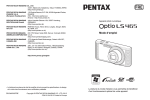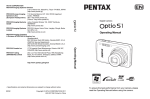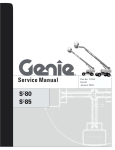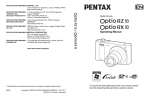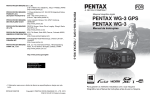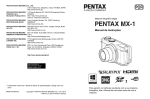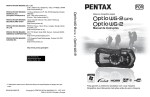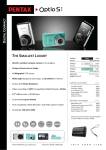Download Utilize o comando com quatro sentidos
Transcript
PENTAX RICOH IMAGING CO., LTD.
2-35-7, Maeno-cho, Itabashi-ku, Tokyo 174-8639, JAPAN
(http://www.pentax.jp)
PENTAX RICOH IMAGING
FRANCE S.A.S.
(European Headquarters)
112 Quai de Bezons, B.P. 204, 95106 Argenteuil Cedex,
FRANCE
(HQ - http://www.pentax.eu)
(France - http://www.pentax.fr)
PENTAX RICOH IMAGING
DEUTSCHLAND GmbH
Julius-Vosseler-Strasse 104, 22527 Hamburg,
GERMANY
(http://www.pentax.de)
PENTAX RICOH IMAGING
UK LTD.
PENTAX House, Heron Drive, Langley, Slough, Berks
SL3 8PN, U.K.
(http://www.pentax.co.uk)
PENTAX RICOH IMAGING 633 17th Street, Suite 2600, Denver, Colorado 80202,
AMERICAS CORPORATION U.S.A.
(http://www.pentaximaging.com)
PENTAX RICOH IMAGING
CANADA INC.
1770 Argentia Road Mississauga, Ontario L5N 3S7,
CANADA
(http://www.pentax.ca)
PENTAX RICOH IMAGING
CHINA CO., LTD.
23D, Jun Yao International Plaza, 789 Zhaojiabang
Road, Xu Hui District, Shanghai, 200032, CHINA
(http://www.pentax.com.cn)
POR
Máquina fotográfica digital
Manual de Instruções
http://www.pentax.jp/english
Exija Garantia do
Representante oficial
Beltrão Coelho, S.A.
• O fabricante reserva-se o direito de alterar as especificações e design sem préaviso.
OPLS46509/POR
Copyright © PENTAX RICOH IMAGING CO., LTD. 2012
FOM 01.05.2012 Printed in Europe
Para garantir os melhores resultados com a sua máquina
fotográfica, leia o Manual de Instruções antes de usar a máquina.
Agradecemos-lhe ter comprado esta máquina fotográfica digital PENTAX.
Por favor, leia este manual antes de utilizar a sua máquina fotográfica,
para tirar o máximo partido de todas as características e funções.
Guarde este manual, pois pode ser-lhe muito útil para o ajudar a
compreender todas as possibilidades da máquina.
Direitos de autor
As imagens tiradas com a máquina fotográfica digital PENTAX para outros fins
que não sejam exclusivamente de prazer pessoal não podem ser utilizadas sem
autorização, de acordo com os direitos previstos na lei sobre direitos de autor.
Deve ter cuidado ao tirar fotografias em demonstrações, espectáculos ou
exposições, mesmo que sejam para fins estritamente pessoais, pois poderão
existir restrições a essa prática. As imagens tiradas com o fim de obtenção de
direitos de autor também não podem ser usadas fora do âmbito de utilização dos
direitos de autor, de acordo com o previsto na lei sobre direitos de autor, pelo que
também nestes casos deve ter a máxima atenção.
Marcas comerciais
• O logótipo SDXC é uma marca comercial da SD-3C, LLC.
• ArcSoft e o respectivo logótipo são a marca comercial ou marca comercial
registada da ArcSoft Inc. nos Estados Unidos e/ou noutros países.
• Microsoft e Windows são marcas comerciais registadas da Microsoft
Corporation nos Estados Unidos e noutros países. Windows Vista é uma marca
comercial ou uma marca comercial registada da Microsoft Corporation nos
Estados Unidos e/ou noutros países.
• Macintosh e Mac OS são marcas comerciais da Apple Inc., registadas nos
Estados Unidos e noutros países.
• Todas as outras designações ou nomes de produtos são marcas comerciais ou
marcas comerciais registadas das respectivas empresas. No presente manual,
não são usados os símbolos ™ e ®.
• Este produto suporta o PRINT Image Matching III. As câmaras digitais,
impressoras e o software compatíveis com o PRINT Image Matching ajudam
os fotógrafos a produzir imagens capazes de reflectir mais fielmente as suas
intenções. Algumas funções não estão disponíveis em impressoras que não
são compatíveis com PRINT Image Matching III.
Copyright 2001 Seiko Epson Corporation. Todos os direitos reservados.
PRINT Image Matching é uma marca registada da Seiko Epson Corporation. O
logótipo do PRINT Image Matching é uma marca registada da Seiko Epson
Corporation.
Registo do produto
Para podermos servi-lo melhor, solicitamos que preencha o registo do produto,
que se encontra no CD-ROM fornecido com a máquina fotográfica ou no
Website da PENTAX. Agradecemos a sua colaboração.
Consulte “Ligar a um computador” (p.145) para obter mais informações.
Aos utilizadores desta máquina fotográfica
• Não utilize nem guarde este dispositivo perto de equipamentos que produzam
fortes radiações electromagnéticas ou campos magnéticos.
As cargas estáticas fortes ou os campos magnéticos produzidos por
equipamentos, tais como transmissores radioeléctricos, podem interferir com o
monitor, danificar os dados guardados ou afectar os circuitos internos do
produto e provocar o funcionamento incorrecto da máquina.
• O painel de cristais líquidos utilizado para o visor é produzido com recurso a
tecnologia de precisão extremamente elevada. Embora o nível de pixels
activos seja de 99,99% ou superior, tenha em atenção que 0,01% dos pixels,
ou uma percentagem inferior, podem não iluminar ou podem iluminar quando
não o deveriam fazer. Esse facto, no entanto, não afecta a imagem registada.
• Se apontar a máquina para um objecto brilhante, pode aparecer uma faixa de
luz no ecrã. Este fenómeno é conhecido por “smear” e não se trata de uma
avaria da máquina.
• É possível que as ilustrações e o painel do visor apresentados neste manual
sejam diferentes do produto real.
• Neste manual, os Cartões de Memória SD, Cartões de Memória SDHC e
Cartões de Memória SDXC são, doravante, referidos como Cartões de
Memória SD.
• Doravante, neste manual, o termo genérico “computador(es)” refere-se a um
PC Windows ou a um Macintosh.
• Neste manual, o termo “bateria(s)” refere-se a qualquer tipo de bateria utilizado
nesta máquina fotográfica e respectivos acessórios.
Utilizar a máquina fotográfica com segurança
A segurança deste produto foi objecto da máxima atenção. Ao utilizar
este produto, deve prestar especial atenção aos pontos assinalados
com os símbolos seguintes.
Aviso
Este símbolo indica que a inobservância desta
indicação pode provocar ferimentos pessoais graves.
Cuidado
Este símbolo indica que a inobservância desta
indicação pode provocar ferimentos pessoais ligeiros
ou médios ou danos materiais.
1
Sobre a máquina fotográfica
Aviso
• Não desmonte nem modifique a máquina. No seu interior há zonas
sujeitas a alta tensão, com risco de choque eléctrico.
• Se o interior da máquina fotográfica ficar exposto devido a queda ou a
qualquer outro dano na máquina, nunca toque nas partes expostas. Há
risco de choque eléctrico.
• É perigoso enrolar a correia da máquina fotográfica à volta do pescoço.
Tenha o cuidado de evitar que crianças pequenas enrolem a correia à
volta do pescoço.
• Se ocorrerem quaisquer anomalias durante a utilização da máquina, tais
como fumo ou odor estranho, desligue-a imediatamente, retire a bateria e
contacte o centro de assistência técnica PENTAX mais próximo. Se
continuar a utilizar a máquina nessas condições, pode provocar um
incêndio ou choque eléctrico.
Cuidado
• Não coloque os dedos sobre o flash ao dispará-lo. Pode queimar-se.
• Não tape o flash com peças de roupa ao dispará-lo. Pode ocorrer
descoloração.
• Algumas zonas da máquina fotográfica aquecem durante o
funcionamento. Corre o risco de queimaduras de baixa temperatura se
mantiver as mãos nessas zonas durante muito tempo.
• Se o monitor for danificado, tenha cuidado com os fragmentos de vidro.
Tenha também o cuidado de não permitir que o cristal líquido entre em
contacto com a pele, os olhos ou a boca.
• Dependendo da sua condição física ou de factores individuais, a utilização
da máquina fotográfica pode causar prurido, erupções ou bolhas. Em caso
de qualquer anomalia, interrompa a utilização da máquina e procure
imediatamente assistência médica.
Acerca do transformador
Aviso
• Utilize sempre o transformador concebido exclusivamente para esta
máquina fotográfica, com a potência e tensão especificadas. A utilização
de um transformador não exclusivo para esta máquina fotográfica ou a
2
•
•
•
•
•
utilização do transformador exclusivo com outra potência ou tensão que
não as especificadas pode provocar incêndio, choque eléctrico ou avarias
na máquina fotográfica. A tensão indicada é de 100-240 V CA.
Não desmonte nem modifique o transformador. Pode causar um incêndio
ou choque eléctrico.
Se o transformador emitir fumo ou um odor estranho, ou se ocorrer qualquer
outra anomalia, deixe imediatamente de o utilizar e contacte um centro de
assistência técnica PENTAX. Se continuar a utilizar o transformador nessas
condições, pode provocar um incêndio ou choque eléctrico.
Se entrar água no interior do transformador, contacte um centro de
assistência técnica PENTAX. Se continuar a utilizar o transformador
nessas condições, pode provocar um incêndio ou choque eléctrico.
Se houver trovoada e estiver a utilizar o transformador, deve desligar o
cabo do transformador e interromper a utilização. Se continuar a utilizar o
transformador nessas condições, pode danificar o equipamento, provocar
um incêndio ou sofrer um choque eléctrico.
Se a ficha do transformador ficar com pó, deve limpá-la. A acumulação de
pó na ficha pode provocar um incêndio.
Cuidado
• Não coloque nem deixe cair objectos pesados no transformador. Se o
fizer, poderá danificá-lo. Se o transformador ficar danificado, contacte um
centro de assistência técnica PENTAX.
• Não toque nem provoque curto-circuitos na área de terminais do
transformador enquanto este está ligado.
• Não manuseie o transformador com as mãos molhadas. Pode causar um
choque eléctrico.
• Não deixe cair o transformador, nem o submeta a impactos violentos. Se
o fizer, pode provocar a avaria do equipamento.
• O transformador só deve ser utilizado para carregar baterias de iões de
lítio recarregáveis D-LI108. Caso contrário, pode provocar uma explosão,
sobreaquecimento ou danificar o transformador.
Acerca da bateria
Aviso
• Guarde sempre a bateria fora do alcance das crianças. Se for introduzida
na boca das crianças pode provocar um choque eléctrico.
3
• Se o líquido derramado pela bateria entrar em contacto com os olhos, não
os esfregue. Lave-os com água limpa e recorra a assistência médica
imediatamente.
Cuidado
• Use apenas a bateria especificada para esta máquina fotográfica. Se
utilizar outras baterias, pode provocar uma explosão ou um incêndio.
• Não desmonte a bateria. Se desmontar a bateria, pode provocar uma
explosão ou derrame de líquido.
• Retire imediatamente a bateria da máquina se ficar quente ou começar a
deitar fumo. Tenha cuidado para não se queimar ao retirá-la.
• Mantenha fios, ganchos de cabelo e quaisquer outros objectos metálicos
afastados dos contactos + e – da bateria.
• Não coloque a bateria em curto-circuito nem a queime. Se o fizer, pode
causar uma explosão ou um incêndio.
• Se o líquido derramado pela bateria entrar em contacto com a pele ou com
o vestuário, lave muito bem as zonas afectadas com água.
• Precauções para a utilização da bateria D-LI108:
A BATERIA PODE EXPLODIR OU INCENDIAR SE NÃO FOR UTILIZADA
CORRECTAMENTE.
- NÃO DESMONTAR NEM QUEIMAR.
- CARREGAR APENAS NAS CONDIÇÕES DE CARREGAMENTO
ESPECIFICADAS.
- NÃO PERMITIR QUE AQUEÇA A MAIS DE 60°C/140°F, NEM
COLOCAR EM CURTO-CIRCUITO.
- NÃO COMPRIMIR NEM MODIFICAR.
Manter a máquina fotográfica e os respectivos acessórios fora do
alcance de crianças
Aviso
• Não coloque a máquina fotográfica nem os respectivos acessórios ao
alcance de crianças.
1. Se o produto cair ou for utilizado acidentalmente, pode provocar
ferimentos pessoais graves.
2. Enrolar a correia à volta do pescoço pode provocar asfixia.
3. Para evitar o risco de ingestão acidental de pequenos acessórios, tais
como a bateria ou cartões de memória SD, mantenha-os fora do
alcance de crianças pequenas. Recorra de imediato a assistência
médica se um acessório for acidentalmente ingerido.
4
Cuidados a ter durante o manuseamento
Antes de utilizar a máquina fotográfica
• Quando viajar, leve a lista da Rede de Assistência Mundial incluída na
embalagem. Pode ser-lhe útil se tiver problemas no estrangeiro.
• Se a máquina não tiver sido utilizada durante muito tempo, assegure-se
de que está a funcionar correctamente, especialmente antes de tirar
fotografias importantes (como num casamento ou em viagem). Não é
possível garantir a integridade dos conteúdos registados se o registo, a
reprodução ou a transferência dos dados para um computador, etc. não
puder ser efectuado devido a mau funcionamento da máquina ou do
dispositivo de armazenamento (Cartão de Memória SD), etc.
Acerca da bateria
• Guardar a bateria completamente carregada pode diminuir o desempenho
da mesma. Evite armazenar a bateria em locais sujeitos a temperaturas
elevadas.
• Se a bateria ficar inserida na máquina e esta não for utilizada durante
muito tempo, a bateria descarregará excessivamente e ficará com uma
vida útil mais reduzida.
• Recomenda-se que a bateria seja carregada um dia antes ou no próprio
dia em que vai ser utilizada.
Precauções durante o transporte e a utilização da máquina
fotográfica
• Não submeta a máquina a temperaturas ou humidade elevadas. Não
deixe a máquina num veículo, porque a temperatura pode subir muito.
• Não submeta a máquina a fortes vibrações, choques ou pressão. Use uma
almofada para proteger a máquina das vibrações de motociclos,
automóveis ou barcos.
• A máquina deve ser utilizada com temperaturas entre 0°C e 40°C (32°F e
104°F).
• O monitor pode ficar preto a temperaturas elevadas, mas regressará ao
normal logo que sejam atingidas temperaturas normais.
• O monitor pode reagir mais lentamente a temperaturas baixas. Isso devese às propriedades dos cristais líquidos e não é uma avaria.
5
• As súbitas variações de temperatura provocam condensação no interior e
no exterior da máquina. Coloque a máquina no seu saco ou num saco de
plástico e retire-a quando a temperatura da máquina e da área envolvente
forem equivalentes.
• Evite contacto com lixo, lama, areia, pó, água, gases tóxicos ou sal. Estes
podem provocar avaria na máquina. Seque quaisquer gotas de chuva ou
água existentes na máquina.
• Não pressione o monitor com força. Se o fizer, poderá parti-lo ou provocar
um mau funcionamento.
• Tenha o cuidado de não se sentar com a máquina no bolso de trás, pois
pode danificar o exterior da máquina ou o visor.
• Quando utilizar um tripé, tenha o cuidado de não apertar demasiadamente
o respectivo parafuso.
• A objectiva desta máquina fotográfica não é permutável. A objectiva não é
amovível.
Limpar a máquina fotográfica
• Não limpe a máquina com solventes orgânicos, tais como diluente, álcool
ou benzina.
• Utilize uma escova própria para objectivas para remover o pó acumulado
na objectiva. Nunca utilize um borrifador para limpar a objectiva, pois
poderá danificá-la.
Armazenar a máquina fotográfica
• Não guarde a máquina juntamente com conservantes ou produtos
químicos. Se for guardada a uma temperatura e humidade elevadas, pode
ocorrer a formação de bolor. Retire a máquina fotográfica do estojo e
guarde-a num local seco e com boa ventilação.
• Evite usar ou guardar a máquina fotográfica em locais sujeitos a
electricidade estática ou interferências eléctricas.
• Evite utilizar ou guardar a máquina fotográfica em locais sujeitos a luz
solar directa, variações bruscas de temperatura ou condensação.
6
Outras precauções
• Recomenda-se a realização de inspecções periódicas todos os anos ou
de dois em dois anos para manter um elevado desempenho.
• Tenha em atenção que a eliminação de dados, bem como a formatação
de Cartões de Memória SD ou da memória interna não elimina totalmente
os dados originais. Os ficheiros eliminados podem, por vezes, ser
recuperados utilizando software disponível no mercado. É da
responsabilidade do utilizador assegurar a privacidade desses dados.
• O Cartão de Memória SD está equipado
com um interruptor de protecção contra
registo. Se colocar o interruptor em LOCK
(bloqueio), impede que sejam registados
novos dados no cartão, que os dados
Interruptor de
guardados sejam eliminados e que o
protecção
cartão seja formatado pela máquina ou
contra registo
pelo computador.
r aparece no visor quando o cartão está protegido contra registo.
• Se retirar o Cartão de Memória SD imediatamente depois de usar a
máquina, tenha cuidado porque pode estar quente.
• Mantenha a tampa do compartimento da bateria/do cartão fechada e não
retire o Cartão de Memória SD, nem desligue a máquina fotográfica,
durante a reprodução ou o registo de dados no cartão, ou enquanto a
máquina fotográfica estiver ligada ao computador com o cabo USB, pois,
se o fizer, pode perder os dados ou danificar o cartão.
• Não dobre o Cartão de Memória SD nem o submeta a impactos violentos.
Guarde-o ao abrigo de água e de temperaturas elevadas.
• Não retire o Cartão de Memória SD durante a formatação, pois poderá
danificar o cartão e torná-lo inutilizável.
• Os dados no Cartão de Memória SD podem ser eliminados nas condições
a seguir indicadas. Não aceitamos qualquer responsabilidade por dados
que sejam eliminados
(1) se o Cartão de Memória SD for manuseado incorrectamente pelo
utilizador.
(2) se o Cartão de Memória SD for exposto a electricidade estática ou a
interferências eléctricas.
(3) se o Cartão de Memória SD não for utilizado durante um longo período
de tempo.
(4) se o Cartão de Memória SD for ejectado ou a bateria retirada durante
o acesso aos dados ou o registo de dados no cartão.
7
• Se não for usado durante muito tempo, os dados no cartão podem ficar
ilegíveis. Não deixe de efectuar regularmente uma cópia de segurança
dos dados importantes num computador.
• Se usar um Cartão de Memória SD com baixa velocidade de registo, o
registo pode parar enquanto está a gravar animações, mesmo que haja
espaço suficiente na memória, ou o registo e a reprodução de fotografias
podem demorar muito tempo.
• Deve formatar os Cartões de Memória SD que nunca tenham sido
utilizados ou que tenham sido utilizados noutra máquina fotográfica.
Consulte “Formatar a memória” (p.130).
8
9
Índice
Utilizar a máquina fotográfica com segurança .................................1
Cuidados a ter durante o manuseamento ........................................5
Índice ..............................................................................................10
Composição do Manual de Instruções ...........................................15
Características da máquina ...............................................................16
Verificação do conteúdo da embalagem ........................................19
Nomes das Peças ..........................................................................20
Nomes das Partes Funcionais........................................................21
Indicações do monitor ....................................................................22
Como começar
28
Colocar a correia.................................................................................28
Personalizar a máquina fotográfica ..................................................29
Alimentação da máquina....................................................................31
Instalar a bateria.............................................................................31
Carregar a bateria ..........................................................................33
Instalação de um Cartão de Memória SD .........................................36
Ligar e desligar a máquina.................................................................38
Definições iniciais...............................................................................39
Definir o idioma do mostrador ........................................................39
Definir a data e hora .......................................................................42
Operações comuns
44
Compreender as funções dos botões...............................................44
Modo A .........................................................................................44
Modo Q ........................................................................................46
Alternar entre o modo A e o modo Q .........................................48
Definir as funções da máquina fotográfica ......................................49
Utilizar os menus ............................................................................49
Lista de menus ...............................................................................52
Tirar fotografias
56
Como tirar fotografias ........................................................................56
Tirar fotografias ..............................................................................56
Definir o Modo de Fotografia ..........................................................59
Utilizar a função de detecção de faces...........................................61
Tirar fotografias automaticamente
(Modo de fotografia automática) ..............................................62
10
Tirar fotografias com definições personalizadas
(Modo Programa) .....................................................................63
Tirar fotografias no modo básico (Modo Verde) .............................64
Utilizar o Zoom ...............................................................................66
Tirar fotografias ao seu animal de estimação (Modo de Animal de
Estimação) ...............................................................................68
Inserir fotografias em molduras
(Modo de Composição de Moldura) .........................................69
Fotografar texto (Modo de texto) ....................................................70
Tirar fotografias com o Filtro de Miniaturas/HDR ...........................71
Definição das funções de fotografia .................................................73
Seleccionar o modo de flash ..........................................................73
Seleccionar o modo de accionamento ...........................................74
Seleccionar o modo de focagem ....................................................76
Definir o menu [A Modo reg.]........................................................77
Para regular a área de focagem .....................................................77
Seleccionar o número de pixels gravados......................................78
Compensação da exposição (Compensação EV) ..........................79
Regular o equilíbrio dos brancos ....................................................80
Definir a sensibilidade ....................................................................81
Mudar a função de detecção de faces ...........................................82
Definir a nitidez da imagem (Nitidez)..............................................84
Definir a saturação da cor (Saturação)...........................................84
Definir o contraste da imagem (Contraste).....................................84
Definir a função de impressão da data ...........................................85
Chamar uma função específica......................................................85
Gravar animações ...............................................................................88
Gravar uma animação ....................................................................88
Definir o menu [C Animação] ........................................................89
Seleccionar os pixels gravados para animações ...........................90
Definir a função Movie SR (redução de oscilação da animação) ...91
Guardar as definições (Memória) ......................................................92
Visualizar e eliminar imagens
94
Visualizar imagens..............................................................................94
Visualização de fotografias.............................................................94
Visualizar uma animação ...............................................................95
Mostrador de várias imagens .........................................................96
Utilizar as funções de visualização.................................................98
Passagem de diapositivos ............................................................100
Rodar uma imagem ......................................................................102
Reproduzir com zoom ..................................................................103
11
Eliminar imagens ..............................................................................104
Eliminar uma única imagem .........................................................104
Eliminar imagens seleccionadas ..................................................104
Eliminar todas as imagens ...........................................................105
Proteger imagens de eliminação (Proteger).................................106
Ligar a máquina fotográfica a equipamento audiovisual..............109
Editar e imprimir imagens
111
Editar imagens ..................................................................................111
Mudar as dimensões da imagem (Redimensionar)......................111
Recortar imagens .........................................................................112
Processar imagens para redução da face....................................113
Processar imagens com o Filtro de Miniaturas/HDR....................114
Processar imagens com Filtros Digitais .......................................116
Compensar um efeito de olhos vermelhos indesejado.................119
Adicionar uma moldura (Composição moldura) ...........................120
Editar animações ..........................................................................123
Copiar imagens ............................................................................125
Definir o dispositivo de impressão (DPOF)....................................127
Imprimir uma única imagem .........................................................127
Imprimir todas as imagens ...........................................................129
Definições
130
Definições da máquina fotográfica .................................................130
Alterar o menu [W Definição]........................................................130
Formatar a memória .....................................................................130
Alterar as definições de som ........................................................131
Alterar a data e a hora ..................................................................133
Definir a hora mundial ..................................................................134
Alterar a língua do mostrador .......................................................137
Alterar o sistema de designação da pasta ...................................137
Alterar o formato da saída de vídeo .............................................138
Alterar o padrão de fundo do menu ..............................................139
Regular a luminosidade do visor ..................................................140
Utilizar a função de poupança de energia ....................................140
Definir a função de desligar automático .......................................141
Alterar o ecrã de arranque............................................................142
Corrigir pixels defeituosos no sensor CCD
(Mapeamento de pixels).........................................................143
Arrancar no modo de reprodução.................................................143
Repor as predefinições (Repor) ...................................................144
12
Ligar a um computador
145
Ligar a um computador ....................................................................145
Definir o modo de ligação USB ....................................................145
Ligar a máquina fotográfica ao computador .................................146
Desligar a máquina fotográfica do computador ............................147
Utilizar o software fornecido............................................................148
Requisitos do sistema ..................................................................148
Instalar o software ........................................................................150
Utilizar o MediaImpression em Windows......................................153
Utilizar o MediaImpression em Macintosh....................................154
Apêndice
156
Funções disponíveis para cada modo de fotografia .....................156
Mensagens ........................................................................................158
Resolução de problemas .................................................................160
Predefinições ....................................................................................162
Lista de cidades com hora mundial ................................................167
Acessórios opcionais.......................................................................168
Especificações principais ................................................................169
GARANTIA .........................................................................................174
Índice remissivo................................................................................181
13
Neste manual, o método para utilizar o comando com quatro sentidos é
apresentado nas ilustrações, como, por exemplo, nas que se seguem.
2
4
5
3
O significado dos símbolos usados neste Manual de Instruções é
explicado a seguir.
1
indica o número da página de referência para uma explicação da
operação correspondente.
indica informações úteis.
indica precauções a tomar ao trabalhar com a máquina.
14
Modo A
Este é o modo para registar fotografias e gravar animações.
Modo Q
Este é o modo para visualizar fotografias e reproduzir animações.
Composição do Manual de Instruções
Este Manual de Instruções inclui os capítulos seguintes.
1 Como começar –––––––––––––––––––––––––––––––––––––––––
Este capítulo explica o que é preciso fazer depois de comprar a máquina e
antes de começar a tirar fotografias. Leia-o com atenção e siga as
instruções.
2 Operações comuns –––––––––––––––––––––––––––––––––––––
Este capítulo explica operações comuns, tais como as funções dos botões,
e como utilizar os menus. Para mais pormenores, deve consultar os
capítulos a seguir.
1
2
3
3 Tirar fotografias ––––––––––––––––––––––––––––––––––––––––
Este capítulo explica as diferentes maneiras de registar imagens e como
ajustar as respectivas funções.
4 Visualizar e eliminar imagens –––––––––––––––––––––––––––––
Este capítulo explica como ver fotografias e animações na máquina
fotográfica ou num televisor e como as eliminar da máquina.
5 Editar e imprimir imagens ––––––––––––––––––––––––––––––––
Este capítulo explica como se edita fotografias na máquina e como as
imprimir.
6 Definições –––––––––––––––––––––––––––––––––––––––––––––
4
5
6
7
Este capítulo explica como definir as funções da máquina.
7 Ligar a um computador ––––––––––––––––––––––––––––––––––
Este capítulo explica como ligar a máquina a um computador e inclui
instruções de instalação e uma descrição geral do software fornecido.
8
8 Apêndice ––––––––––––––––––––––––––––––––––––––––––––––
Este capítulo trata da resolução de problemas e apresenta os acessórios
opcionais.
15
Características da máquina
Além da fotografia básica, esta máquina possui um conjunto de modos
de fotografia para se adaptar a diferentes situações. Esta secção
descreve como tirar o máximo proveito das principais funções da
máquina. Para obter informações sobre as operações da máquina
fotográfica, consulte as páginas relativas a cada função.
Funções de navegação fácil para registar e
reproduzir!
O agradável design desta máquina
permite uma utilização fácil com
apenas alguns botões. Basta escolher
o ícone apropriado para seleccionar o
modo de fotografia (p.59) e escolher
as definições ideais para a situação,
ou o modo de reprodução (p.98, p.111)
para aceder às várias funções de
reprodução e edição. O guia no visor
permite-lhe verificar as funções
disponíveis em cada modo e saber
como utilizá-las.
É apresentado um guia do modo de fotografia na Paleta
dos Modos de Registo e um guia do modo de
reprodução na Paleta dos Modos de Reprodução (p.59,
p.98).
Use o modo Verde para tirar fotografias facilmente com
definições normais (p.64).
16
Perfeito para tirar retratos!
Esta máquina dispõe de uma função de “Detecção de Faces” que detecta
as faces na fotografia e ajusta automaticamente a focagem e a exposição
para as faces. Pode detectar até 16 pessoas por fotografia, pelo que
contribui também para tirar fotografias perfeitas de grupos. O obturador
dispara automaticamente quando detecta um ou mais motivos a sorrir,
pelo que pode tirar várias fotografias e escolher a melhor.
Função de detecção de faces (p.61)
Modos para tirar fotografias magníficas a pessoas (p.60)
Adicionar molduras divertidas às fotografias!
Quando tirar uma fotografia com esta
máquina, tem à sua escolha as nossas
molduras divertidas originais para criar
fotografias com molduras atractivas
(p.69). Também pode adicionar
molduras a fotografias que já tenha
tirado. Pode ajustar a posição do
motivo na fotografia ou reduzir/ampliar
o tamanho da fotografia para
corresponder ao formato e ao tamanho
da moldura. Agora, já não tem de se
preocupar com o facto de o motivo não
caber na moldura (p.120).
Para decorar as fotografias
com uma moldura
Apresentar a data no formato de calendário!
Com esta máquina, é possível apresentar fotografias e animações
gravadas por data no formato de calendário (p.97). Este facto permitelhe encontrar rapidamente a fotografia ou a animação que pretende
reproduzir.
17
Funções avançadas para gravar animações
Esta máquina possui uma função “Movie SR” para reduzir as oscilações
da máquina durante a gravação de animações (p.91) e permite-lhe registar
animações em formato HDTV de 1280 × 720 pixel (16:9) (*) (p.90).
* Quando ligar a máquina a equipamento AV e visualizar as imagens,
os dados registados são visualizados com a resolução de ecrã
normal. Para visualizar animações em formato HDTV, transfira-as
para um computador e reproduza-as a partir deste.
Use a máquina para registar animações alegres dos seus
filhos ou animais de estimação, como um diário visual do
seu desenvolvimento (p.88).
Uma grande variedade de funções dentro da
máquina para usufruir das imagens sem
necessitar de um computador!
Esta máquina fotográfica dispõe
de uma variedade de funções que
lhe permitem usufruir da
reprodução e edição de imagens
sem ter de ligar a máquina ao
computador. A máquina é tudo
aquilo de que precisa para
registar e editar fotografias e
animações (p.111).
Podem ser utilizadas funções de processamento de
imagem, tais como Redimensionar (p.111), Recorte (p.112),
Filtro digital (p.116) e Compens. olhos verm. (p.119).
É possível dividir uma animação em dois ou mais
segmentos e seleccionar uma imagem de uma animação
para guardar como fotografia (p.123).
18
Verificação do conteúdo da embalagem
Máquina fotográfica
Optio LS465
Correia
O-ST116 (*)
Software (CD-ROM)
S-SW127
Cabo USB
I-USB116 (*)
Máscaras alternativas
(10 tipos)
Aro da objectiva O-LR2
(instalado na máquina)
Bateria de iões de lítio
recarregável D-LI108 (*)
Transformador
D-PA116 (*)
Guia Rápido
Manual de Instruções
(este manual)
Os itens assinalados com um asterisco (*) também estão disponíveis como
acessórios opcionais.
Para outros acessórios de opção, deve consultar “Acessórios opcionais” (p.168).
19
Nomes das Peças
Parte da frente
Flash
Lâmpada do disparador
retardado
Microfone
Objectiva
Tampa do compartimento
da bateria/do cartão
Altifalante
Encaixe para tripé
Terminal PC/AV
20
Parte de trás
Interruptor de corrente
Botão disparador
Encaixe da correia
Visor
Nomes das Partes Funcionais
Interruptor de corrente
Botão disparador
Botão de zoom
Botão Q
Botão Animação
Comando com quatro
sentidos
Botão 4
Botão Verde/i
Botão 3
Consulte “Compreender as funções dos botões” (p.44 - p.47) para obter
uma explicação da função de cada botão.
21
Indicações do monitor
Visualizar no modo A
O visor apresenta informações, tais como as condições de fotografia no
modo de registo. O visor muda de acordo com a sequência que se
segue sempre que pressiona o botão 4: “Visualização Normal”, “Sem
Info” e “Histograma + Info”.
Visualização Normal
Sem Info
OK
38
04/04/2012
14:25
OK
OK
38
200
Histograma + Info
Quando o modo de fotografia está
definido para o modo 9 (Verde), o
monitor apresenta o aspecto que se
pode ver à direita. Não pode alterar
as informações no visor
pressionando o botão 4 (p.64).
38
22
Modo de Registo de Fotografias
(Todos os itens do visor são apresentados aqui para efeitos de explicação.)
A1 a A14 e B1 aparecem quando a opção “Visualização Normal” está
seleccionada. Aparecem todos os ícones quando a opção “Histograma
+ Info” está seleccionada. Apenas B1 aparece quando a opção “Sem
Info” está seleccionada.
A14 A13 A12 A11
A1
A2
A3
A4
A5
A6
A7
B6
B1
+1.0
1/250
F3.5
B2
200
38
A8 A9 A10
A1 Modo de fotografia (p.59)
A2 Indicador do nível de carga da
bateria (p.35)
A3 Modo de detecção de faces (p.61)
A4 Definição de impressão da data
(p.85)
A5 Compensação EV (p.79)
A6 Velocidade do obturador
A7 Abertura do diafragma
A8 Estado da memória (p.38)
A9 Capacidade de armazenamento
de imagens restante
A10 Definição de hora mundial (p.134)
B5 B4
B3
A11 Ícone do Zoom digital/
Zoom Inteligente (p.66)
A12 Modo de focagem (p.76)
A13 Modo accionam. (p.74)
A14 Modo de flash (p.73)
B1 Enquadramento de
focagem (p.56)
B2 Histograma (p.26)
B3 Sensibilidade (p.81)
B4 Equilíb. brancos (p.80)
B5 Pixels gravados (p.78)
B6 Ícone Shake Reduction
* A3 varia consoante a definição [Detecção Faces] no menu [A Modo reg.].
I
J
Quando a opção [Detecção Faces] está definida para [Ligar]
Quando a opção [Detecção Faces] está definida para [Sorriso]
Se estiver definida para [Desligar], não aparece nada em A3.
* A6 e A7 só aparecem quando o botão disparador é pressionado até meio.
23
* Quando o modo de fotografia estiver definido para b (Fotografia
automática) e pressionar o botão disparador até meio, o modo de
fotografia automaticamente seleccionado aparece em A1, mesmo
quando a opção “Sem Info” está seleccionada (p.62).
* A data e a hora actuais (p.22) aparecem em vez de B3 a B5 durante
dois segundos quando a “Visualização Normal” está seleccionada.
* Algumas indicações poderão não aparecer consoante o modo de
fotografia.
Visualizar no modo Q
O visor apresenta as informações sobre a fotografia no modo de
reprodução. O visor muda de acordo com a sequência que se segue
sempre que pressiona o botão 4: “Visualização Normal”, “Sem Info” e
“Histograma + Info”.
Visualização Normal
100 - 0038
Editar
04/04/2012
14:25
Sem Info
Editar
Histograma + Info
100 - 0038
1/250
F3.5
Editar
24
200
Modo de reprodução
(Todos os itens do visor são apresentados aqui para efeitos de explicação.)
O visor apresenta informações, tais como as condições de fotografia. A1
a A8 aparecem quando a opção “Visualização Normal” ou “Histograma
+ Info” está seleccionada. B1 a B6 aparece apenas quando a opção
“Histograma + Info” está seleccionada.
A8
A7 A6 A5
100 - 0038
A1
A2
A3
B6
B5
1/250
F3.5
A4
B1
200
Editar
B4 B3
A1 Modo de reprodução
Q : Fotografia (p.94)
K : Animação (p.95)
A2 Indicador do nível de carga da
bateria (p.35)
A3 Ícone de protecção (p.106)
A4 Guia do comando com quatro
sentidos
A5 Número do ficheiro
A6
A7
A8
B1
B2
B3
B4
B5
B6
B2
Número da pasta (p.137)
Estado da memória (p.38)
Ícone de volume
Histograma (p.26)
Sensibilidade (p.81)
Equilíb. brancos (p.80)
Pixels gravados (p.78)
Abertura do diafragma
Velocidade do obturador
* Na “Visualização Normal”, A2 desaparece se não for efectuada
qualquer operação durante dois segundos.
* A8 aparece apenas quando o volume está a ser ajustado durante a
reprodução de animações (p.95).
* A4 aparece mesmo quando a opção “Sem Info” está seleccionada,
mas desaparece se não for efectuada qualquer operação durante dois
segundos. Se não for efectuada qualquer operação durante dois
segundos em “Visualização Normal” ou “Histograma + Info”, apenas
desaparece “Editar”.
* A data e a hora registadas (p.94) aparecem em vez de B2 a B4 durante
dois segundos quando a “Visualização Normal” está seleccionada.
25
Indicações do guia
Durante o funcionamento, é apresentada no visor uma indicação do
guia para cada operação disponível dos botões/teclas, conforme se
indica em seguida.
2
3
4
5
MENU
Comando com quatro sentidos
Comando com quatro sentidos
Comando com quatro sentidos
Comando com quatro sentidos
(2)
(3)
(4)
(5)
Botão de zoom
SHUTTER
Botão 4
Botão disparador
X, i
Botão Verde/i
OK
Botão 3
Utilizar o histograma
Número de pixels
Um histograma mostra a
distribuição da luminosidade
numa imagem. O eixo
horizontal representa a
luminosidade (escuro à
esquerda e claro à direita) e o
eixo vertical representa o
número de pixels.
(Escuro) Luminosidade (Claro)
O formato do histograma antes
e depois de fotografar indica-lhe
se a luminosidade e o contraste estão correctos ou não e permite-lhe
decidir se precisa de ajustar a exposição e tirar novamente a fotografia.
Compensação da exposição (Compensação EV) 1p.79
26
Compreender a luminosidade
Se a luminosidade estiver correcta, o pico do gráfico fica a meio. Se a
imagem estiver subexposta, o pico fica do lado esquerdo e, se estiver
sobreexposta, o pico fica do lado direito.
Imagem escura
Imagem correcta
Imagem clara
Quando a imagem está subexposta, a parte à esquerda é destacada
(zonas escuras) e, quando a imagem está sobreexposta, a parte à
direita é destacada (zonas claras).
Compreender o contraste
O pico do gráfico é gradual nas imagens em que o contraste é
equilibrado. O pico do gráfico aparece em ambos os lados mas afunda
no meio nas imagens com grande diferença no contraste e com uma
luminosidade intermédia reduzida.
27
Colocar a correia
Como
começ
ar
Prenda a correia fornecida com a máquina.
1
Como começar
1
2
1
2
28
Passe a extremidade estreita da correia pelo encaixe.
Passe a outra extremidade da correia pelo ilhó e puxe
bem.
Personalizar a máquina fotográfica
Aro da objectiva
1
Painel frontal (*)
1
Como começar
São fornecidas máscaras alternativas com a máquina. Pode escolher a
capa que pretende e colocá-la na parte frontal da máquina para a
personalizar.
5
2
3
4
Máscara
alternativa
* Quando a máquina é fornecida, o painel frontal está protegido com uma
película transparente. Retire a película para utilizar a máquina.
1
Retire o aro da objectiva.
Coloque a máquina numa superfície plana e retire o aro da objectiva
seguindo a direcção da seta 1.
Tenha cuidado para não perder o aro da objectiva.
2
3
Retire o painel frontal.
Coloque a máscara alternativa.
29
4
5
1
Como começar
30
Coloque o painel frontal.
Instale o aro da objectiva.
Coloque o aro da objectiva que retirou no passo 1.
Coloque a máquina numa superfície plana, insira o aro da objectiva na
máquina na posição correcta e encaixe-o na ranhura.
• Não se esqueça de instalar o painel frontal para utilizar a máquina.
• Ao instalar o aro da objectiva, tenha cuidado para não exercer
demasiada pressão no monitor com mão. Se o fizer, o monitor pode
partir.
Alimentação da máquina
Instalar a bateria
Alavanca de fixação da bateria
Tampa do compartimento da
bateria/do cartão
Como começar
Utilize a bateria de iões de lítio recarregável D-LI108 que é fornecida
com a máquina.
1
Bateria
1
Assegure-se de que a máquina está desligada e abra a
tampa do compartimento da bateria/do cartão.
Faça deslizar a tampa do compartimento da bateria/do cartão em
direcção à seta 1 e abra a tampa 2.
31
2
1
Pressione a alavanca de fixação da bateria na direcção
da seta 3 e insira a bateria de forma a que o logótipo
PENTAX fique voltado para a parte da máquina com a
objectiva.
Como começar
Faça coincidir os sinais da bateria com os sinais existentes no interior
do compartimento da bateria e empurre a bateria até que fique
devidamente encaixada.
3
Feche a tampa do compartimento da bateria/do cartão.
Faça deslizar a tampa do compartimento da bateria/do cartão no
sentido contrário indicado por 1. Quando ouvir um clique, isso
significa que a tampa está devidamente fechada.
Carregue a bateria antes de a utilizar na máquina pela primeira vez.
(p.33)
Para retirar a bateria
1
Assegure-se de que a máquina está desligada e abra a
tampa do compartimento da bateria/do cartão.
2
Empurre a alavanca de fixação da bateria na direcção
da seta 3.
A bateria será ejectada. Tenha cuidado para não deixar cair a bateria
ao retirá-la.
• Esta máquina utiliza uma bateria de iões de lítio recarregável D-LI108.
A utilização de qualquer outro tipo de bateria pode danificar a máquina
fotográfica e provocar um mau funcionamento.
• Introduza a bateria correctamente. Se a bateria ficar mal orientada, a
máquina pode não funcionar correctamente.
• Se guardar a bateria por mais de 6 meses, carregue-a durante
30 minutos e guarde-a separada da máquina.
A bateria tem de ser recarregada a cada 6 ou 12 meses. O ideal é
guardar a bateria a uma temperatura igual ou inferior à temperatura
ambiente. Evite guardá-la em locais sujeitos a temperaturas elevadas.
• A data e a hora podem ser repostas nos valores predefinidos se a
máquina for deixada sem bateria durante muito tempo.
• Quando utilizar a máquina continuamente durante um longo período
de tempo, a máquina ou a bateria podem ficar quentes.
32
Carregar a bateria
Lâmpada do disparador retardado
Durante o carregamento: acende
Quando o carregamento terminar: apaga
4
1
Como começar
Carregue a bateria a partir de uma tomada de corrente, utilizando o
transformador (D-PA116) e o cabo USB (I-USB116) fornecidos, antes
de a utilizar pela primeira vez, após um longo período de inactividade ou
quando for apresentada a mensagem [Bateria gasta].
Para a tomada
de corrente
2
Transformador
3
Cabo USB
1
Certifique-se de que a bateria está instalada na
máquina fotográfica.
2
Vire a marca } do cabo USB na direcção da marca 4 da
máquina fotográfica e ligue o cabo ao terminal PC/AV.
3
Ligue a outra extremidade do cabo USB ao
transformador.
4
Ligue o transformador à tomada de corrente.
A lâmpada do disparador retardado acende durante o carregamento
da bateria e apaga quando o carregamento terminar.
5
Desligue o transformador da tomada de corrente e
desligue o cabo USB da máquina fotográfica.
33
1
Como começar
• Não utilize o transformador D-PA116 para carregar outras baterias
para além da bateria de iões de lítio D-LI108 recarregável, porque o
transformador pode aquecer excessivamente ou ficar danificado.
• Se a lâmpada do disparador retardado estiver intermitente, certifiquese de que a bateria foi correctamente inserida e que o cabo está
correctamente ligado.
• Substitua a bateria por uma nova nas seguintes situações:
- Se a bateria começar a descarregar mais rapidamente (a bateria
pode ter chegado ao fim da sua vida útil)
- Se a lâmpada do disparador retardado não acender ou ficar
intermitente, mesmo após o carregamento (a bateria pode estar
avariada)
• A bateria demora cerca de 130 minutos (a uma temperatura ambiente
de 25°C) a carregar totalmente. No entanto, o tempo de carga pode
variar em função da temperatura ambiente e das condições de
carregamento. A temperatura ambiente adequada para carregar a
bateria situa-se entre 0°C e 40°C (32°F e 104°F).
• A bateria de iões de lítio recarregável D-LI108 pode também ser
carregada com o carregador de bateria opcional D-BC108.
• Não é possível carregar a bateria com um computador ou dispositivos
similares. Não tente carregar a bateria ligando o cabo USB a um
computador.
• Capacidade de armazenamento de imagens, Tempo de gravação
da animação, Tempo de reprodução
(a 23° C com o visor ligado e a bateria totalmente carregada)
Capacidade de
Armazenamento de Imagens*1
(flash utilizado em 50% das
fotografias)
Aprox. 200 fotografias
Tempo de gravação da
animação*2
Tempo de
reprodução* 2
Aprox. 70 min.
Aprox. 130 min.
*1 A capacidade de armazenamento de imagens mostra o número
aproximado de fotografias guardadas durante os testes de conformidade
CIPA (a 23°C, com o visor ligado e o flash utilizado em 50% das
fotografias). A capacidade real pode variar consoante as condições de
funcionamento.
*2 De acordo com o resultado de testes realizados pelo próprio fabricante.
34
• De um modo geral, o rendimento da bateria pode deteriorar-se
temporariamente com a descida da temperatura.
• Não se esqueça de levar uma bateria de reserva quando viajar para o
estrangeiro ou para regiões frias, ou se pretender tirar muitas
fotografias.
Ecrã
(verde)
(verde)
(amarelo)
(vermelho)
[Bateria gasta]
Estado da bateria
Ainda há carga suficiente.
A bateria está fraca.
A bateria está muito fraca.
A bateria está gasta
A máquina desligará depois desta mensagem
surgir.
Como começar
• Indicador da carga da bateria
É possível verificar o nível de carga da bateria pelo indicador no visor.
1
35
Instalação de um Cartão de Memória SD
1
Como começar
Esta máquina utiliza um Cartão de Memória SD, um Cartão de Memória
SDHC ou um Cartão de Memória SDXC disponível no mercado. As
imagens registadas são guardadas no Cartão de Memória SD se este
estiver inserido na máquina. Quando não está inserido nenhum cartão,
os ficheiros são guardados na memória interna (p.38).
Assegure-se de que usa esta máquina para formatar (inicializar)
um Cartão de Memória SD que nunca tenha sido utilizado ou que
tenha sido utilizado noutras máquinas fotográficas ou dispositivos
digitais. Consulte “Formatar a memória” (p.130) para obter
instruções sobre a formatação.
• O número de fotografias que é possível armazenar e o tempo de
gravação da animação variam consoante a capacidade do Cartão de
Memória SD e o número de pixels gravados que tiver sido
seleccionado.
- Seleccione o número de pixels gravados adequado para fotografias
no menu [A Modo reg.]. Consulte “Seleccionar o número de pixels
gravados” (p.78) para obter mais informações.
- Seleccione o número de pixels gravados adequado para animações
no menu [C Animação]. Consulte “Seleccionar os pixels gravados
para animações” (p.90) para obter mais informações.
- Para obter uma estimativa do número de fotografias ou da duração
das animações registadas que é possível guardar num Cartão de
Memória SD ou na memória interna, consulte “Especificações
principais” (p.170).
• A lâmpada do disparador retardado pisca durante o acesso ao Cartão
de Memória SD (registo ou leitura de dados).
Fazer cópias de segurança dos dados
Em caso de avaria, a máquina poderá não conseguir aceder aos dados do
Cartão de Memória SD ou da memória interna. Utilize um computador ou outro
dispositivo para fazer cópias de segurança de dados importantes noutro local.
36
Tampa do compartimento da
bateria/do cartão
1
Como começar
Cartão de
Memória SD
Ranhura para
Cartão de
Memória SD
1
Assegure-se de que a máquina está desligada e abra a
tampa do compartimento da bateria/do cartão.
Faça deslizar a tampa do compartimento da bateria/do cartão em
direcção à seta 1 e abra a tampa 2.
2
Insira o Cartão de Memória SD na respectiva ranhura
com a etiqueta virada para a parte da máquina com a
objectiva.
Empurre o cartão para dentro até encaixar com um estalido. Se o
cartão não estiver completamente inserido, poderá não ser feito o
registo correcto dos dados.
Para retirar o Cartão de Memória SD, pressione-o uma vez e, em
seguida, puxe-o para fora.
3
Feche a tampa do compartimento da bateria/do cartão.
Faça deslizar a tampa do compartimento da bateria/do cartão no
sentido contrário indicado por 1. Quando ouvir um clique, isso
significa que a tampa está devidamente fechada.
37
Ligar e desligar a máquina
Interruptor de
corrente
1
Como começar
1
Pressione o interruptor de corrente.
A máquina e o visor são ligados.
Quando a máquina é ligada, a tampa da objectiva abre e a objectiva sai.
Se o ecrã [Language/u] (Idioma) ou [Ajuste da data] surgir ao ligar
a máquina fotográfica, siga o procedimento descrito em p.39 para
definir o idioma do ecrã e/ou a data e a hora actuais.
2
Pressione novamente o interruptor de corrente.
O visor desliga-se, a objectiva fecha e a máquina desliga-se.
Como tirar fotografias 1p.56
Verificar o Cartão de Memória SD
O Cartão de Memória SD é verificado
quando se liga a máquina e é
apresentado o estado da memória.
a
+
r
38
O Cartão de Memória SD está inserido.
As imagens serão guardadas no Cartão
de Memória SD.
O Cartão de Memória SD não está
introduzido. As imagens serão guardadas
na memória interna.
O interruptor de protecção contra registo
no Cartão de Memória SD está na
posição LOCK (bloqueio) (p.7). Não é
possível registar imagens.
38
04/04/2012
Estado da memória
14:25
Definições iniciais
É possível alterar posteriormente o idioma, a data e a hora. Consulte as
páginas abaixo para obter instruções.
• Para alterar o idioma, siga os passos apresentados em “Alterar a língua do
mostrador” (1p.137).
• Para alterar a data e a hora, siga os passos apresentados em “Alterar a data
e a hora” (1p.133).
1
Como começar
O ecrã [Language/u] (Idioma) aparece quando a máquina é ligada
pela primeira vez. Efectue as operações indicadas em “Definir o idioma
do mostrador”, abaixo, para definir o idioma e em “Definir a data e hora”
(p.42) para definir a data e a hora actuais.
Definir o idioma do mostrador
Comando com
quatro sentidos
Botão 4
Botão 3
1
Utilize o comando com quatro sentidos (2345) para
seleccionar o idioma do mostrador pretendido.
2
Pressione o botão 4.
O ecrã [Defin. inicial] é apresentado
no idioma seleccionado. Se forem
apresentadas as definições
pretendidas para [Cidade origem] e
[DST] (Tempo de economia de luz
diurna), continue para o passo 9.
Se não aparecerem as definições
pretendidas, avance para o passo 3.
Defin. inicial
Português
Cidade origem
Lisboa
Definições concluídas
Cancel.
Tempo de economia de luz diurna
39
Se seleccionar um idioma incorrecto acidentalmente e continuar para o próximo
procedimento, execute a operação que se segue para voltar a definir o idioma
que pretende.
1
Quando é seleccionado o idioma incorrecto inadvertidamente
Como começar
1
2
Pressione o comando com quatro sentidos (5).
Utilize o comando com quatro sentidos (2345) para
seleccionar o idioma pretendido e pressione o botão 4.
O ecrã [Defin. inicial] é apresentado no idioma seleccionado.
Quando o ecrã aparece no idioma incorrecto depois do passo 2
1
Pressione o botão 3.
O ecrã de definições é cancelado e a máquina é colocada no modo
de registo de fotografias.
2
Pressione o botão 3.
Surge o menu [A Modo reg.].
3
Pressione duas vezes o comando com quatro
sentidos (5).
Surge o menu [W Definição].
4
Utilize o comando com quatro sentidos (23) para
seleccionar [Language/u] (Idioma).
5
Pressione o comando com quatro sentidos (5).
Aparece o ecrã [Language/u] (Idioma).
6
Utilize o comando com quatro sentidos (2345)
para seleccionar o idioma pretendido.
7
Pressione o botão 4.
O menu [W Definição] é apresentado no idioma seleccionado.
Para repor as definições de cidade de origem, data e hora, consulte as
instruções apresentadas nas páginas que se seguem.
• Para alterar a cidade de origem, siga os passos descritos em “Definir a hora
mundial” (1p.134).
• Para alterar a data e a hora, siga os passos apresentados em “Alterar a data
e a hora” (1p.133).
40
3
Pressione o comando com quatro sentidos (3).
A moldura desloca-se para [W Cidade origem].
4
Pressione o comando com
quatro sentidos (5).
1
Defin. inicial
Como começar
Português
Surge o ecrã [W Cidade origem].
Cidade origem
Lisboa
Definições concluídas
Cancel.
5
Utilize o comando com
quatro sentidos (45) para
escolher uma cidade.
Cidade origem
Cidade
Lisboa
DST
MENU Cancel.
6
OK
OK
Pressione o comando com quatro sentidos (3).
A moldura desloca-se para [DST] (Tempo de economia de luz diurna).
7
Utilize o comando com quatro sentidos (45) para
seleccionar O (Ligar) ou P (Desligar).
8
Pressione o botão 4.
Volta a aparecer o ecrã [Defin. inicial].
9
Pressione o comando com quatro sentidos (3) para
seleccionar [Definições concluídas].
10
Pressione o botão 4.
Surge o ecrã [Ajuste da data]. A seguir, defina a data e a hora.
O formato de saída de vídeo (NTSC/PAL) está definido para o formato da
cidade seleccionada em [Cidade origem] no ecrã [Defin. inicial]. Consulte “Lista
de cidades com hora mundial” (p.167) para obter o formato de saída de vídeo
de cada cidade que estava configurado na altura da definição inicial e “Alterar
o formato da saída de vídeo” (p.138) para alterar a definição do formato da
saída de vídeo.
41
Definir a data e hora
Defina a data e a hora actuais e o tipo de apresentação.
1
1
Pressione o comando com quatro sentidos (5).
Como começar
A moldura desloca-se para [mm/dd/aa].
2
Utilize o comando com
quatro sentidos (23) para
seleccionar o estilo da data.
Ajuste da data
Seleccione a partir de [mm/dd/aa],
[dd/mm/aa] ou [aa/mm/dd].
Estilo da data
dd/mm/aa
Data
01/01/2012
00:00
Hora
Definições concluídas
Cancel.
3
Pressione o comando com quatro sentidos (5).
O enquadramento desloca-se para [24 h].
4
Utilize o comando com quatro sentidos (23) para
seleccionar [24h] (formato de 24 horas) ou [12h]
(formato de 12 horas).
5
Pressione o comando com quatro sentidos (5).
A moldura regressa ao [Estilo da data].
6
Pressione o comando com quatro sentidos (3).
O enquadramento passa para [Data].
7
Pressione o comando com quatro sentidos (5).
O enquadramento passa para o mês.
8
Utilize o comando com quatro sentidos (23) para
alterar o mês.
Altere o dia e o ano da mesma maneira.
A seguir, altere a hora.
Se seleccionou [12h] no passo 4, a máquina fotográfica alterna
automaticamente entre am e pm de acordo com a hora.
9
42
Pressione o comando com quatro sentidos (3) para
seleccionar [Definições concluídas].
10
Pressione o botão 4.
Isto confirma a data e a hora.
Quando for apresentado o ecrã [Defin. inicial] ou [Ajuste da data], pode
cancelar as definições efectuadas até então e mudar para o modo de
registo pressionando o botão 3. Neste caso, o ecrã [Defin. inicial]
surge da próxima vez que ligar a máquina fotográfica.
1
Como começar
Se pressionar o botão 4 no passo 10, o relógio da máquina é reposto
para 0 segundos. Para acertar a hora, pressione o botão 4 quando o
sinal horário (no televisor, na rádio, etc.) atingir 0 segundos.
As definições de idioma, data, hora, cidade de origem e DST podem ser
alteradas. Consulte as páginas abaixo para obter instruções.
• Para alterar o idioma, siga os passos apresentados em “Alterar a língua do
mostrador” (1p.137).
• Para alterar a data e a hora, siga os passos apresentados em “Alterar a data
e a hora” (1p.133).
• Para alterar a cidade de origem ou a definição DST, siga os passos
apresentados em “Definir a hora mundial” (1p.134).
43
Compreender as funções dos botões
Modo A
1
2
Operações comuns
2
3
4
5
6
7
8
9
1
Interruptor de corrente
Liga e desliga a máquina (p.38).
2
Botão disparador
Foca a máquina no motivo quando pressionado até meio no modo de
registo de fotografias (excepto nos modos 3 e s).
Tira uma fotografia quando totalmente pressionado (p.57).
3
Botão de zoom
Altera a área registada pela máquina (p.66).
Muda para o menu [A Modo reg.], o menu [C Animação] ou o menu
[W Definição] quando é apresentado um ecrã de menu.
4
Botão Q
Passa para o modo Q (p.48).
5
Botão Animação
Inicia e pára a gravação da animação (p.88).
44
Opera
ções
comun
s
6
Comando com quatro sentidos
2
3
4
5
7
Muda o modo de accionamento (p.74).
Mostra a Paleta dos Modos de Registo (p.59).
Muda o modo de flash (p.73).
Muda o modo de focagem (p.76).
Botão 4
Altera as informações apresentadas no visor (p.22).
Botão verde
Passa para o modo 9 (Verde) (p.64).
Chama a função atribuída (p.85).
9
Botão 3
Apresenta o menu [A Modo reg.] (p.49).
2
Operações comuns
8
45
Modo Q
1
2
2
Operações comuns
3
4
5
6
7
8
1
Interruptor de corrente
Liga e desliga a máquina (p.38).
2
Botão disparador
Passa para o modo A (p.48).
3
Botão de zoom
Pressione para a esquerda (f) no mostrador de imagem a imagem
para passar para o mostrador de seis imagens. Muda para o mostrador
de doze imagens quando é pressionado de novo para a esquerda.
Volta ao mostrador anterior quando pressionado para a direita (y)
(p.96).
Amplia a imagem quando pressionado para a direita (y) no mostrador
de imagem a imagem. Volta ao mostrador anterior quando
pressionado para a esquerda (f) (p.103).
Pressione para a esquerda (f) no mostrador de doze imagens para
passar para o mostrador de pastas ou de calendário (p.97).
Pressione para a direita (y) no mostrador de pastas/calendário para
mudar para o mostrador de doze imagens (p.97).
Ajusta o volume durante a reprodução de animações (p.95).
4
Botão Q
Passa para o modo A (p.48).
46
5
Comando com quatro sentidos
2
3
45
6
Botão 4
Altera as informações apresentadas no visor (p.24).
Regressa ao mostrador de imagem a imagem no mostrador de seis/
doze imagens ou de zoom (p.96, p.103).
Passa para o mostrador de doze imagens da pasta seleccionada
durante o mostrador de pastas (p.97).
Passa para o mostrador de imagem a imagem da data seleccionada
durante a visualização do calendário (p.98).
7
2
Operações comuns
2345
Reproduz ou coloca em pausa uma animação (p.95).
Mostra a Paleta dos Modos de Reprodução (p.98).
Pára uma animação durante a reprodução (p.95).
Mostra a imagem anterior ou seguinte durante a utilização
do mostrador de imagem a imagem (p.94).
Avança rapidamente, recua rapidamente, avança para a
imagem seguinte, recua para a imagem anterior, recua e
faz avançar uma animação durante a reprodução (p.95).
Selecciona uma imagem no mostrador de seis/doze
imagens, uma pasta no mostrador de pastas e uma data
no mostrador de calendário (p.96, p.97).
Desloca a área do mostrador durante a visualização com
zoom (p.103).
Move a imagem na função de Composição de Moldura
(p.120).
Botão verde/i
Passa do mostrador de imagem a imagem para o ecrã Eliminar
(p.104).
Passa do mostrador de seis/doze imagens para a janela Selec. e
elimin. (p.104).
Passa do mostrador de pastas para o ecrã do mostrador de calendário
(p.97).
Passa do mostrador de calendário para o ecrã do mostrador de pastas
(p.97).
8
Botão 3
Apresenta o menu [W Definição] durante a visualização imagem a
imagem (p.49).
Regressa ao mostrador de imagem a imagem durante a visualização
da Paleta dos Modos de Reprodução (p.98).
Regressa ao mostrador de imagem a imagem no mostrador de seis/
doze imagens ou de zoom (p.96).
Muda para o mostrador de doze imagens no mostrador de pastas ou
de calendário (p.97).
47
Alternar entre o modo A e o modo Q
2
Operações comuns
Neste manual, o modo de registo, utilizado para tirar fotografias, é
denominado “modo A” (o modo de registo). O modo de reprodução,
para visualizar as imagens registadas no visor, é “modo Q” (o modo de
reprodução). No modo Q, pode efectuar operações simples de edição
nas imagens registadas.
Siga o procedimento abaixo para alternar entre o modo A e o
modo Q.
Para passar do modo A para o modo Q
1
Pressione o botão Q.
A máquina passa para o modo Q.
Para passar do modo Q para o modo A
1
Pressione o botão Q ou botão disparador até meio.
A máquina passa para o modo A.
Apresentar os dados guardados na memória interna
Quando um Cartão de Memória SD é inserido na máquina fotográfica,
são apresentadas as imagens e as animações armazenadas no
referido cartão.
Para apresentar as imagens e as animações armazenadas na
memória interna, desligue a máquina e retire o Cartão de Memória SD
antes de continuar.
Assegure-se de que desliga a máquina antes de introduzir ou retirar
o Cartão de Memória SD.
48
Definir as funções da máquina
fotográfica
Para alterar as definições da máquina fotográfica, pressione o botão
3 para visualizar os ecrãs de menu. As funções para reprodução
e edição de imagens são chamadas a partir da Paleta dos Modos de
Reprodução (p.98).
2
Existem três menus disponíveis na máquina fotográfica: [A Modo reg.],
[C Animação] e [W Definição].
Pressione o botão 3 no modo A para visualizar o menu [A Modo
reg.]. Pressione o botão 3 no modo Q para visualizar o menu
[W Definição].
Utilize o comando com quatro sentidos (45) ou o botão de zoom para
alternar entre os menus.
Modo reg.
Operações comuns
Utilizar os menus
1/3
Pixels gravados
Equilíb. brancos
Área de focagem
Autom.
Sensibilidade
Compensação EV
0.0
Detecção Faces Ligar
Sair
Definição
Som
Ajuste da data
Hora mundial
Nome da pasta
Ligação USB
Sair
1/3
01/01/2012
Animação
Pixels gravados
Movie SR
Português
Data
MSC
Sair
Durante o funcionamento do menu, são apresentadas no visor as
operações disponíveis dos botões (p.26).
49
Ex.) Para definir a [Área de focagem] no menu [A Modo reg.]
1
Pressione o botão 3 no modo A.
Surge o menu [A Modo reg.].
2
Pressione o comando com
quatro sentidos (3).
A moldura desloca-se para [Pixels
gravados].
2
Modo reg.
1/3
Operações comuns
Pixels gravados
Equilíb. brancos
Área de focagem
Autom.
Sensibilidade
Compensação EV
0.0
Detecção Faces Ligar
Sair
3
Pressione duas vezes o comando com quatro sentidos
(3).
A moldura desloca-se para [Área de focagem].
4
Pressione o comando com
quatro sentidos (5).
É apresentado um menu pendente
apenas com os itens disponíveis com
as actuais definições da máquina.
Modo reg.
1/3
Pixels gravados
Equilíb. brancos
Área de focagem
Autom.
Sensibilidade
Compensação EV
0.0
Detecção Faces Ligar
Sair
5
Utilize o comando com
quatro sentidos (23) para
alterar a definição.
A área de focagem muda de cada
vez que o comando com quatro
sentidos (23) é pressionado.
6
Modo reg.
1/3
Pixels gravados
Equilíb. brancos
Área de focagem
Autom.
Sensibilidade
Compensação EV
0.0
Detecção Faces Ligar
Cancel.
OK
Pressione o botão 4 ou o comando com quatro
sentidos (4).
A definição é guardada e a máquina fica pronta para a definição das
restantes funções.
Para terminar a operação de definição, pressione o botão 3.
Para executar outra operação, consulte as opções do passo 6
alternativas que se seguem.
50
Para guardar as definições e começar a tirar fotografias
6
Pressione o botão disparador até meio.
As definições são guardadas e a máquina regressa ao estado de
registo.
Quando o botão disparador é totalmente pressionado, a fotografia é
tirada.
Para guardar as definições e começar a visualizar as imagens
6
Pressione o botão Q.
Quando o menu [A Modo reg.] é apresentado a partir do modo A, a
definição é guardada e a máquina fotográfica regressa ao estado de
reprodução.
Operações comuns
Quando o menu [W Definição] é apresentado a partir do modo Q, pode
mudar para o modo A pressionando o botão Q.
2
Para cancelar as alterações e continuar com o menu Operações
6
Pressione o botão 3.
As alterações são canceladas e volta a aparecer o ecrã do passo 3.
O botão 3 actua de forma diferente dependendo do ecrã. Consulte
as indicações do guia.
MENU Sair
Sai do menu e regressa ao ecrã original.
MENU
Regressa ao ecrã anterior com a definição actual.
MENU Cancel.
Cancela a selecção actual, sai do menu e regressa
ao ecrã anterior.
51
Lista de menus
2
Operações comuns
52
Mostra os itens que podem ser definidos a partir dos menus e fornece a
descrição de cada opção. Consulte a lista das predefinições no
Apêndice “Predefinições” (p.162) para confirmar se as definições são
guardadas quando a máquina é desligada e se as definições
predefinidas são repostas quando a máquina é reiniciada.
Menu [A Modo reg.]
Opção
Descrição
Para escolher o número de pixels gravados para
Pixels gravados
fotografias
Para regular o equilíbrio das cores de acordo com as
Equilíb. brancos
condições de iluminação
Área de
Para alterar a área de focagem automática
Focagem
Sensibilidade
Para definir a sensibilidade
Compensação
Para ajustar as condições gerais de luminosidade da
EV
fotografia
Para detectar as faces na fotografia e ajustar
Detecção Faces
automaticamente a focagem e a exposição para as faces
Para optar pela utilização ou não da função de zoom
Zoom digital
digital
Para escolher entre guardar os valores definidos da
Memória
função de fotografia ou regressar aos valores predefinidos
quando a máquina é desligada
Para atribuir uma função ao botão Verde de forma a
Botão verde
aceder imediatamente à mesma no modo A
Nitidez
Para escolher contornos nítidos ou suaves
Saturação
Para definir a saturação da cor
Contraste
Para definir o nível de contraste da imagem
Para escolher se pretende ou não imprimir a data e/ou a
Impressão data
hora ao tirar fotografias
Página
p.78
p.80
p.77
p.81
p.79
p.82
p.67
p.92
p.85
p.84
p.84
p.84
p.85
[A Modo reg.] Menu 1
Modo reg.
1/3
Pixels gravados
Equilíb. brancos
Área de focagem
Autom.
Sensibilidade
Compensação EV
0.0
Detecção Faces Ligar
Modo reg.
2/3
Zoom digital
Memória
Botão verde
Nitidez
Saturação
Contraste
Sair
[A Modo reg.] Menu 3
Modo reg.
3/3
Impressão data
Desligar
2
Operações comuns
Sair
[A Modo reg.] Menu 2
Sair
• Utilize o modo 9 (Verde) para tirar fotografias facilmente utilizando as
definições padrão, independentemente das definições seleccionadas
no menu [A Modo reg.] (p.64).
• A atribuição de uma função utilizada com frequência ao botão Verde
permite-lhe aceder directamente à função pretendida (p.86).
Menu [C Animação]
Opção
Pixels gravados
Movie SR
Descrição
Página
Para escolher o número de pixels gravados para
p.90
animações
Para escolher se pretende ou não utilizar a função de
p.91
redução de oscilação da animação
Animação
Pixels gravados
Movie SR
Sair
53
Menu [W Definição]
Opção
Som
2
Operações comuns
Ajuste da data
Hora mundial
Language/u
(Idioma)
Nome da pasta
Ligação USB
Saída de vídeo
Padrão de fundo
Nível de
luminosidade
Descrição
Para regular o volume de funcionamento e da
reprodução e definir o tipo do som de arranque, do
obturador, do funcionamento das teclas e do
disparador retardado
Para ajustar a data e a hora
Para definir a cidade de origem e a cidade de destino
Para definir o idioma em que os menus e as
mensagens aparecem
Para escolher o sistema de nomenclatura para
pastas de imagens
Para definir o modo de ligação USB (MSC ou PTP)
quando a máquina está ligada a um computador
através do cabo USB
Para definir o formato de saída para equipamento AV
Para alterar o padrão de fundo do ecrã do menu
Para alterar o nível de luminosidade do visor
Página
p.131
p.133
p.134
p.137
p.137
p.145
p.138
p.139
p.140
Para marcar o tempo até a máquina entrar no modo
p.140
de poupança de energia
Para marcar o tempo até a máquina desligar
Desligar automático
p.141
automaticamente
Repor
Para restabelecer as predefinições
p.144
Para eliminar todas as imagens guardadas de uma só
Eliminar tudo
p.105
vez
Mapeamento de
Para mapear e corrigir pixels defeituosos no sensor
p.143
pixels
CCD
Para escolher se pretende que a máquina seja ligada
Modo de reprodução
p.143
ao pressionar o botão Q
Para formatar um Cartão de Memória SD/a memória
Formato
p.130
interna
Poupança energia
54
[W Definição] Menu 1
Definição
Som
Ajuste da data
Hora mundial
Nome da pasta
Ligação USB
[W Definição] Menu 2
Definição
1/3
01/01/2012
Português
Data
MSC
Sair
[W Definição] Menu 3
Definição
Eliminar tudo
Mapeamento de pixels
Modo Reprodução
Formato
3/3
2/3
PAL
Desligar
5seg.
3min.
2
Operações comuns
Sair
Saída de Vídeo
Padrão de fundo
Nível de lumin.
Poupança energia
Desligar autom.
Repor
Sair
55
Como tirar fotografias
Tirar
fotogr
afias
Botão disparador
Interruptor de
corrente
Botão de zoom
Comando com
quatro sentidos
Botão 4
Botão Verde
3
Tirar fotografias
Tirar fotografias
Esta máquina apresenta uma vasta gama de modos e funções de
fotografia que lhe permitem adaptar-se a quase todos os motivos ou
cenas. Este capítulo mostra como tirar fotografias com as definições
standard mais correntes (as predefinições de fábrica).
1
Carregue no interruptor de corrente.
A máquina fotográfica liga-se no “modo de registo de fotografias”.
2
Confirme no visor o motivo e
as informações sobre a
fotografia.
O enquadramento de focagem ao
centro do visor indica a zona de
focagem automática.
38
04/04/2012
14:25
Enquadramento de focagem
Quando a máquina detecta a face de
uma pessoa, a função de detecção
de faces é activada e o
enquadramento de detecção de
faces é apresentado (p.61).
38
04/04/2012
Enquadramento de
detecção de faces
56
14:25
Pode alterar a área registada pressionando o botão de zoom (p.66).
Direita
(T) Amplia o motivo.
Esquerda (W) Amplia a área registada pela máquina.
3
Pressione o botão
disparador até meio.
O enquadramento de focagem (ou
enquadramento de detecção de
faces) no visor passa a verde quando
a máquina foca o motivo à distância
correcta.
38
Pressione a fundo o botão disparador.
A fotografia é tirada.
O flash dispara automaticamente em função das condições de
iluminação.
A imagem registada aparece no visor (Visualização instantânea: p.59)
e é guardada no cartão de memória SD ou na memória interna.
3
Tirar fotografias
4
1/250
F4.6
Pressione o botão Verde para passar ao modo 9 (Verde) e deixar a
máquina definir todas as funções de fotografia automaticamente (p.64).
57
Utilizar o botão disparador
O botão disparador tem as duas posições de funcionamento seguintes.
3
Pressionar até meio
Refere-se a pressionar o botão disparador suavemente até à primeira
posição. A definição de focagem e a exposição ficam bloqueadas. O
enquadramento de focagem de cor verde é apresentado no visor
quando o botão disparador é pressionado até meio e o motivo está
focado. Se o motivo estiver desfocado, o enquadramento de focagem é
apresentado a branco.
Tirar fotografias
Pressionar totalmente
Refere-se a pressionar totalmente o botão disparador. É tirada uma
fotografia.
Não
pressionado
Pressionado até
Pressionado
meio
totalmente
(primeira posição) (segunda posição)
Más condições de focagem
A máquina poderá não ser capaz de focar nas condições seguintes. Nesses
casos, é preciso bloquear a focagem num objecto à mesma distância do motivo
a fotografar (mantendo o botão disparador pressionado até meio), apontar a
máquina para o motivo e pressionar totalmente o botão disparador.
•
•
•
•
•
•
58
Objectos com falta de contraste, tais como céu azul ou parede branca
Locais ou objectos escuros, ou condições que evitem a reflexão da luz
Padrões complexos
Objectos em deslocação rápida
Quando há um objecto em primeiro plano e outro no fundo na área registada
Luz reflectida intensamente, forte contraluz (planos de fundo de elevada
luminosidade)
Visualização Instantânea
Imediatamente após o registo de uma imagem, esta aparece no visor
(Visualização Instantânea).
Definir o Modo de Fotografia
Esta máquina fotográfica possui uma variedade de modos de fotografia,
o que lhe permite tirar fotografias em diferentes situações, bastando
escolher o modo adequado para cada situação a partir da Paleta dos
Modos de Registo.
Pressione o comando com quatro sentidos (3) no
modo A.
Surge a Paleta dos Modos de Registo.
2
Utilize o comando com
quatro sentidos (2345)
para escolher um modo de
fotografia.
Se estiver seleccionado um ícone na
Paleta dos Modos de Registo,
aparece o guia do modo de fotografia
seleccionado.
3
Paisagem
1/2
Tirar fotografias
1
3
Registar paisagens.
Aperfeiçoa as cores
do céu e da folhagem
Cancel.
OK
Pressione o botão 4.
É definido o modo de fotografia e a máquina volta ao estado de
registo.
59
Existem 23 modos de fotografia que podem ser seleccionados a partir
da Paleta dos Modos de Registo.
Modo de fotografia
Fotografia
b automática
R Programa
f Céu Limpo
3
a
Paisagem
Tirar fotografias
b Flor
K Pôr-do-sol
A
Cena nocturna
B
Retrato cena
noctur
c
Retrato
Tom de pele
d natural
K
Alimentos
c Digital SR
60
R
Crianças
H
Animal de
estimação
\
Desporto
Q
Surf & Neve
S
Fogo-de-artifício
Descrição
Selecção automática do melhor modo de registo. (1p.62)
Modo básico. É possível definir várias funções com este
modo. (1p.63)
Realça a saturação do céu para produzir uma imagem
clara.
Para registar paisagens. Aperfeiçoa as cores do céu e da
folhagem.
Para imagens de flores. O contorno da flor é suavizado.
Para imagens do pôr-do-sol e tons quentes.
Para fotografias tiradas à noite. Deve usar um tripé ou
outro suporte.
Para fotografias de pessoas tiradas à noite. Deve usar um
tripé ou outro suporte.
Quando o modo de flash está definido para , (Auto) e a
máquina detecta o rosto de uma pessoa, o modo de flash
muda automaticamente para d (Flash lig. + Olhos V).
Para registar retratos. Reproduz um tom de pele saudável
e brilhante.
Para fotografar pessoas. Aperfeiçoa o tom de pele,
suaviza as manchas.
Para imagens de alimentos e pratos preparados.
Aperfeiçoa a saturação e o contraste.
Mais sensibilidade reduz a desfocagem.
A sensibilidade é automaticamente definida para [Autom.]
e o número de pixels gravados é fixado em f para o
formato 4:3 e em 1 para o formato 16:9.
Para registar crianças em movimento. Reproduz um tom
de pele saudável e brilhante.
Para registar animais em movimento. Seleccione a cor de
acordo com o pêlo do animal. (1p.68)
Para motivos em movimento rápido. Detecta o motivo até
ser tirada a fotografia.
Para imagens brilhantes, tais como areia ou neve.
Medição exacta de cenas brilhantes.
Para registar fogo-de-artifício. Deve usar um tripé ou outro
suporte.
A velocidade do obturador é fixada em 4 segundos e a
sensibilidade é fixada no valor mínimo.
Modo de fotografia
Composição
N moldura
Descrição
Para registar imagens com um enquadramento. (1p.69)
B
Festa
Para registar imagens em festas ou com pouca luz.
Aumenta a definição ISO e a claridade.
U
Luz das velas
Para registar cenas à luz das velas.
c
Texto
o
Filtro de
Miniaturas
p Filtro HDR
Regista texto de uma forma fácil de ler. É possível ajustar
o contraste do texto. (1p.70)
Para registar uma imagem com motivo semelhante a
objectos em miniatura. (1p.71)
Para registar uma imagem c/ efeito semelhante a HDR.
(1p.71)
• Nos modos de fotografia que não R, A, c, N, o e p, a
saturação, o contraste, a nitidez, o equilíbrio dos brancos, etc. são
colocados nas definições ideais para o modo seleccionado.
• No modo R, H ou \, a máquina detecta o motivo e continua a focar.
Quando a [Área de focagem] (p.77) está definida para J (Múltipla)
ou K (Pontual), a focagem pode ser bloqueada pressionando o botão
disparador até meio.
• Algumas funções poderão não estar disponíveis ou não funcionar
plenamente consoante o modo de fotografia seleccionado. Para obter
mais informações, consulte “Funções disponíveis para cada modo de
fotografia” (p.156).
Tirar fotografias
* Para além dos modos listados acima, está também disponível o modo 9
(Verde) (p.64).
3
Utilizar a função de detecção de faces
Com esta máquina, a função de
detecção de faces está disponível em
todos os modos de fotografia.
Quando a máquina detecta a face de
uma pessoa na imagem, a função de
detecção de faces apresenta um
enquadramento de detecção de faces
amarelo à volta da face apresentada na
janela do visor, regula a focagem
(Focagem Automática para Detecção de
38
04/04/2012
14:25
Enquadramento de
detecção de faces
61
Faces) e procede à compensação da exposição (Exposição Automática
para Detecção de Faces).
Se o motivo no enquadramento de detecção de faces se deslocar, o
enquadramento também se desloca e muda de tamanho à medida que
detecta a face.
3
Tirar fotografias
A função de detecção de faces consegue
detectar até 16 faces de pessoas. Se
forem detectadas várias faces, a
máquina apresenta um enquadramento
amarelo sobre a face principal e
enquadramento(s) branco(s) sobre a(s)
outra(s) face(s).
A predefinição é [Ligar]. Pode mudar
para a função Smile Capture, que
dispara automaticamente o obturador
quando a pessoa sorri. Consulte “Mudar
a função de detecção de faces” (p.82)
para obter mais informações.
Quando são detectadas
várias faces
38
04/04/2012
14:25
Enquadramento Enquadramento
principal
branco
Tirar fotografias automaticamente
(Modo de fotografia automática)
1
Utilize o comando com quatro sentidos (2345) para
seleccionar b (Fotografia automática) na Paleta de
Modos de Registo.
2
Pressione o botão 4.
É seleccionado o modo b e a máquina volta ao estado de registo.
Quando a máquina detecta a face de uma pessoa, a função de
detecção de faces é activada e o enquadramento de detecção de
faces é apresentado (p.61).
62
3
Pressione o botão disparador até meio.
O modo de fotografia seleccionado é apresentado na parte superior
esquerda do ecrã.
Cena nocturna
Paisagem
Retrato
Retrato cena noctur
Flor
Luz das velas
Céu Limpo
Retrato×
Céu Limpo
Retrato×
Luz de fundo
Pôr-do-sol
Retrato×
Pôr-do-sol
Fotografia de grupo
Texto
O enquadramento de focagem no visor passa a verde quando a
máquina foca o motivo à distância correcta.
4
Pressione a fundo o botão disparador.
A fotografia é tirada.
No modo b aplicam-se as seguintes restrições:
• A função [Detecção Faces] não pode estar definida para [Desligar].
• A definição da Área de focagem está fixada em J (Múltipla).
• Não é possível seleccionar o modo
(Flor) quando estiver a utilizar
o Zoom digital ou o Zoom inteligente.
• Se o modo
(Retrato cena noctur) estiver seleccionado quando o
modo de flash estiver em , (Auto), o modo de flash muda
automaticamente para d (Flash lig. + Olhos V) quando a máquina
detecta uma face e determina que o flash é necessário.
3
Tirar fotografias
Standard
Tirar fotografias com definições personalizadas
(Modo Programa)
1
Utilize o comando com quatro sentidos (2345) para
seleccionar R (Programa) na Paleta de Modos de
Registo.
63
2
Pressione o botão 4.
É seleccionado o modo R e a máquina volta ao estado de registo.
Quando a máquina detecta a face de uma pessoa, a função de
detecção de faces é activada e o enquadramento de detecção de
faces é apresentado (p.61).
3
Altere as definições necessárias.
Consulte “Definição das funções de fotografia” (p.73 - p.86) para obter
pormenores sobre a definição das funções.
3
4
Pressione o botão disparador até meio.
Tirar fotografias
O enquadramento de focagem no visor passa a verde quando a
máquina foca o motivo à distância correcta.
5
Pressione a fundo o botão disparador.
A fotografia é tirada.
Tirar fotografias no modo básico (Modo Verde)
No modo 9 (Verde), pode tirar fotografias facilmente utilizando as
definições padrão, independentemente das definições seleccionadas
no menu [A Modo reg.].
As definições do modo 9 são conforme se apresentam a seguir.
Modo de flash
, (Auto)
Modo de
accionamento
9 (Standard)
Modo de Focagem = (Standard)
64
Mostrar
informações
Normal
Pixels gravados
Equilíb. brancos
Área de Focagem
m
F (Auto)
J (Múltipla)
Sensibilidade
Compensação EV
Detecção Faces
Zoom digital
Nitidez
Saturação
Contraste
Impressão data
Autom.
±0.0
Ligar
O (Ligar)
G (Normal)
G (Normal)
G (Normal)
Desligar
1
Pressione o botão Verde no
modo A.
A máquina passa para o modo 9.
Pressione novamente o botão
Verde para regressar ao estado
em que se encontrava antes do
38
modo 9 ter sido seleccionado.
Quando a máquina detecta a face de uma pessoa, a função de
detecção de faces é activada e o enquadramento de detecção de
faces é apresentado (p.61).
Pressione o botão disparador até meio.
O enquadramento de focagem no visor passa a verde quando a
máquina foca o motivo à distância correcta.
3
Pressione a fundo o botão disparador.
A fotografia é tirada.
• O modo 9 está disponível apenas quando está atribuído ao botão
Verde em [Botão verde] no menu [A Modo reg.] (p.86). Por
predefinição, o modo 9 está atribuído ao botão Verde.
• No modo 9, não é possível mudar a informação apresentada no visor
pressionando o botão 4.
• Se pressionar o botão 3 no modo 9, aparece o menu
[W Definição]. Não é possível apresentar os menus [A Modo reg.] e
[C Animação].
• Quando a máquina é desligada no modo 9, a mesma liga no modo
9 da próxima vez que o interruptor de corrente for pressionado.
3
Tirar fotografias
2
65
Utilizar o Zoom
É possível usar o zoom para alterar a área registada.
1
Pressione o botão de zoom
no modo A.
1.0 m-
36.0 x
Direita (T)
3
Tirar fotografias
Teleobjectiva
Amplia o motivo.
Esquerda (W) Grande-angular
Amplia a área
38
registada pela
Proporção
máquina.
de zoom
Quando continua a pressionar o
Distância
de
focagem
botão para a direita (T), a máquina
Barra do zoom (apenas durante a
passa automaticamente do Zoom
utilização do zoom)
óptico para o Zoom inteligente e pára
no ponto em que o zoom muda para Zoom digital.
Assim que o botão é libertado e pressionado novamente, a máquina
passa para zoom digital.
A barra do zoom é apresentada da forma que se segue.
Ampliação com alta
qualidade de imagem
Gama do zoom óptico*1
Ampliação com um certo grau
de deterioração da imagem
Gama de Zoom
Inteligente*2
Gama de
Zoom Digital
*1 Com o zoom óptico, é possível ampliar até um máximo de 5×.
*2 A gama do Zoom Inteligente varia de acordo com o número de
pixels gravados. Consulte a tabela que se segue.
66
Pixels gravados e a proporção máxima de zoom
Pixels gravados
m
n/o
6
h
m
Zoom Inteligente
Não disponível
(zoom óptico disponível apenas até 5x)
Não disponível
(zoom óptico disponível apenas até 5x)
Aprox. 7,5×
Aprox. 12,0×
Aprox. 36,0×
(Igual ao zoom digital)
Zoom digital
Equivalente a aprox.
36,0×
3
Tirar fotografias
• Recomenda-se a utilização de um tripé ou de outro suporte para evitar
a oscilação da máquina ao tirar fotografias com um zoom elevado.
• As fotografias tiradas na gama de zoom digital parecem mais
granuladas do que as tiradas na gama de zoom óptico.
• O Zoom Inteligente não está disponível nas condições que se
seguem:
- Quando o número de pixels gravados está definido para m/n/
o (zoom óptico disponível até 5×)
- No modo c (Digital SR)
- Quando a sensibilidade está definida para 3200 ou 6400
• A imagem ampliada com Zoom Inteligente pode parecer ter pouca
qualidade no visor. Isto não afecta a qualidade da imagem registada.
• Apenas está disponível o zoom digital durante a gravação de uma
animação.
• A distância de focagem não é apresentada quando o modo de
focagem está definido para 3/s, quando o modo de fotografia está
definido para S (Fogo-de-artifício) ou durante a gravação de uma
animação.
Para definir o zoom digital
O Zoom Digital está regulado para O (Ligar) na predefinição. Para tirar
fotografias usando apenas o zoom óptico e o Zoom Inteligente, regule o
Zoom Digital para P (Desligar).
1
Pressione o botão 3 no modo A.
Surge o menu [A Modo reg.].
2
Utilize o comando com quatro sentidos (23) para
seleccionar [Zoom digital].
67
3
Utilize o comando com
quatro sentidos (45) para
seleccionar O ou P.
O
P
4
Utiliza Zoom Digital
Apenas utiliza zoom óptico e
Zoom Inteligente
Modo reg.
2/3
Zoom digital
Memória
Botão verde
Nitidez
Saturação
Contraste
Sair
Pressione o botão 3.
A máquina regressa ao estado de registo.
3
Tirar fotografias
Guardar a definição de função de zoom digital 1p.92
Tirar fotografias ao seu animal de estimação
(Modo de Animal de Estimação)
Utilize o modo H (Animal de estimação) para manter focado o animal
de estimação em movimento enquanto tira a fotografia e regista a cor do
pêlo. Escolha o ícone apropriado dependendo da cor do animal (mais
próxima do preto ou do branco, ou tons intermédios).
1
Utilize o comando com quatro sentidos (2345) para
seleccionar H (Animal de estimação) na Paleta de
Modos de Registo.
2
Pressione o botão 4.
Surge o ecrã de selecção do modo H.
3
Utilize o comando com
quatro sentidos (23) para
seleccionar H, K, K, L, M
ou M.
Existem dois tipos de ícones: o ícone
de um cão e de um gato. O ícone que
Cancel.
OK
escolher não afecta a imagem
resultante, pelo que pode escolher o que preferir. Escolha um ícone
(branco, cinzento ou preto) cujo tom melhor corresponda ao pêlo do
seu animal de estimação.
68
4
Pressione o botão 4.
Aparece o ícone seleccionado e a máquina regressa ao estado de
registo. A máquina detecta o motivo e continua para o focar.
Quando a máquina detecta a face de uma pessoa, a função de
detecção de faces é activada e o enquadramento de detecção de
faces é apresentado (p.61).
5
Pressione a fundo o botão disparador.
A fotografia é tirada.
3
No modo N (Composição moldura), é possível tirar fotografias usando
as molduras existentes na máquina.
1
Utilize o comando com quatro sentidos (2345) para
seleccionar N (Composição moldura) na Paleta de
Modos de Registo.
2
Pressione o botão 4.
Tirar fotografias
Inserir fotografias em molduras
(Modo de Composição de Moldura)
Surge o visor de 12 molduras do ecrã de selecção da moldura.
3
Utilize o comando com
quatro sentidos (2345)
para seleccionar a moldura
que pretende utilizar.
OK
4
Pressione o botão de zoom para a direita (T).
A moldura seleccionada aparece no mostrador de imagem a imagem.
Pode seleccionar outra moldura utilizando as operações que se seguem.
Comando com quatro
sentidos (45)
Botão de zoom para a
esquerda (W)
Pressione para escolher uma moldura diferente.
Regressa ao mostrador de 12 imagens do ecrã
de selecção de imagens e permite-lhe
seleccionar uma imagem diferente seguindo o
mesmo procedimento descrito no passo 3.
69
5
Pressione o botão 4.
Aparece no visor a imagem inserida numa moldura.
Quando a máquina detecta a face de uma pessoa, a função de
detecção de faces é activada e o enquadramento de detecção de
faces é apresentado (p.61).
6
Pressione o botão disparador até meio.
O enquadramento de focagem no visor passa a verde quando a
máquina foca o motivo à distância correcta.
3
7
Pressione a fundo o botão disparador.
Tirar fotografias
A fotografia é tirada.
• O número de pixels gravados é fixado em h para o formato 4:3 e em
h para o formato 16:9.
• Não é possível adicionar molduras a animações.
• Por predefinição, existem três molduras incorporadas na máquina
fotográfica. Estas molduras não são eliminadas, mesmo que a
memória interna seja formatada.
• O CD-ROM fornecido com a máquina contém molduras opcionais.
Para guardar as molduras na memória interna, copie os ficheiros do
CD-ROM (p.122).
Adicionar uma moldura a uma imagem registada 1p.120
Fotografar texto (Modo de texto)
O modo c (Texto) permite fotografar texto nitidamente. É útil para
registar uma cópia digital de um documento importante ou aperfeiçoar a
legibilidade de letras pequenas.
c
d
c
d
1
70
Cor
Mantém a cor original do texto.
Cor neg.
Inverte a cor do texto.
P&B
Muda a cor do texto para preto e branco.
P&B neg.
Muda a cor do texto para preto e branco invertido.
Utilize o comando com quatro sentidos (2345) para
seleccionar c (Texto) na Paleta de Modos de Registo.
2
Pressione o botão 4.
Surge o ecrã de selecção do modo c.
Cancel.
Utilize o comando com quatro sentidos (23) para
seleccionar c, d, c ou d.
4
Pressione o botão 4.
Aparece o ícone seleccionado e a máquina regressa ao estado de
registo.
Se a máquina detectar o rosto de uma pessoa quando a opção c
(Cor) estiver seleccionada, a função de detecção de faces é activada
e o enquadramento de detecção de faces é apresentado (p.61).
5
Pressione o botão disparador até meio.
3
Tirar fotografias
3
OK
O enquadramento de focagem no visor passa a verde quando a
máquina foca o motivo à distância correcta.
6
Pressione a fundo o botão disparador.
A fotografia é tirada.
Tirar fotografias com o Filtro de Miniaturas/HDR
No modo de Filtro o (Miniaturas)/p (HDR), pode utilizar o filtro
para tirar fotografias extraordinárias.
o
Filtro de
Miniaturas
p Filtro HDR
1
Para registar uma imagem com motivo semelhante a objectos
em miniatura. O número de pixels gravados é fixado em f
para o formato 4:3 e em 1 para o formato 16:9.
Para registar uma imagem c/ efeito semelhante a HDR.
Utilize o comando com quatro sentidos (2345) para
seleccionar o (Miniatura) ou p (HDR) na Paleta de
Modos de Registo.
71
2
Pressione o botão 4.
Quando o modo o está seleccionado, é apresentado o ecrã de
selecção da área a desfocar.
Quando o modo p está seleccionado, continue para o passo 5.
3
Utilize o comando com
quatro sentidos (45) para
seleccionar uma opção.
Foca a parte inferior da
imagem e desfoca a parte
superior.
Foca o centro da imagem e
desfoca as partes superior e
inferior.
Foca a parte superior da
imagem e desfoca a parte
inferior.
3
Tirar fotografias
4
Seleccione o intervalo
a desfocar
Cancel.
OK
Pressione o botão 4.
É seleccionado o modo o ou p e a máquina volta ao estado de
registo.
Quando a máquina detecta a face de uma pessoa, a função de
detecção de faces é activada e o enquadramento de detecção de
faces é apresentado (p.61).
5
Pressione o botão disparador até meio.
O enquadramento de focagem no visor passa a verde quando a
máquina foca o motivo à distância correcta.
6
Pressione a fundo o botão disparador.
A fotografia é tirada.
Processar as imagens registadas com o Filtro de Miniaturas/HDR 1 p.114
72
Definição das funções de fotografia
Seleccionar o modo de flash
Autom.
a
Flash desligado
b
Flash ligado
d
Flash lig. + Olhos V
3
Tirar fotografias
,
O flash dispara automaticamente em função das
condições de iluminação. Se a função de detecção de
faces estiver activada, o modo de flash é
automaticamente definido para d.
O flash não dispara, independentemente da intensidade
de luminosidade. Use este modo para tirar fotografias
em locais onde o flash for proibido.
O flash dispara independentemente das condições de
luminosidade.
Este modo reduz o fenómeno de olhos vermelhos
causado pela reflexão da luz do flash nos olhos da
pessoa. O flash dispara independentemente das
condições de iluminação. É disparado um pré-flash
antes do flash principal.
• O modo de flash está fixado para a nas seguintes situações:
- Quando o modo S (Fogo-de-artifício) está seleccionado como
modo de fotografia
- Quando estiver a gravar uma animação
- Quando o modo j (Fotografia contínua) ou q (Fotografia Contínua
de Alta Velocidade) está seleccionado como modo de accionamento
- Quando s (Infinito) está seleccionado como modo de focagem
• No modo 9 (Verde), só é possível seleccionar , ou a.
• No modo A (Cena nocturna), não é possível seleccionar ,.
A utilização do flash quando registar imagens a curta distância poderá
provocar uma distribuição de luz não uniforme.
1
Pressione o comando com
quatro sentidos (4) no
modo A.
Modo de flash
Autom.
Aparece o ecrã [Modo de flash].
O modo de flash muda de cada vez
que o botão for pressionado.
Cancel.
Também é possível alterar as
definições usando o comando com quatro sentidos (23).
OK
73
2
Pressione o botão 4.
As definições são guardadas e a máquina regressa ao estado de
registo.
Acerca do fenómeno dos olhos vermelhos
3
Tirar fotografias
Se tirar fotografias com flash, pode fazer com que os olhos das pessoas
apareçam vermelhos na fotografia. Este fenómeno ocorre quando a luz emitida
pelo flash é reflectida nos olhos da pessoa fotografada. Esse efeito pode ser
reduzido iluminando a área à volta do motivo, ou aproximando-se do motivo e
regulando o zoom para um ângulo mais alargado. Definir o modo de flash para
d é também uma forma eficaz de reduzir o efeito de olhos vermelhos.
Se os olhos das pessoas ficarem vermelhos apesar dessas precauções,
podem ser corrigidos pela função de compensação de olhos vermelhos (p.119).
Guardar a definição do modo de flash 1p.92
Seleccionar o modo de accionamento
g
Z
j
q
1
Utilize este modo se pretender aparecer numa fotografia
de grupo. A fotografia é tirada aproximadamente dez
segundos após pressionar o botão disparador.
Utilize este modo para evitar a oscilação da máquina.
Disp. retard. 2 seg. A fotografia é tirada cerca de dois segundos após o botão
disparador ser pressionado.
De cada vez que uma fotografia é tirada, é guardada na
memória antes de a fotografia seguinte ser tirada. Quanto
melhor for a qualidade da imagem, mais longos serão os
Fotografia
intervalos entre as fotografias.
contínua
Pode continuar a fotografar até esgotar a capacidade do
Cartão de Memória SD ou da memória interna.
Fotografia
O número de pixels gravados é fixado em f para o
Contínua de Alta
formato 4:3 e em 1 para o formato 16:9.
Velocidade
Disparador
retardado
Pressione o comando com quatro sentidos (2) no
modo A.
Aparece o ecrã [Modo accionam.].
O modo de accionamento muda de cada vez que o botão for
pressionado. Também é possível alterar o modo usando o comando
com quatro sentidos (45).
74
Para seleccionar Z, pressione o comando com quatro sentidos (3)
depois de escolher g e, em seguida, utilize o comando com quatro
sentidos (45).
2
Pressione o botão 4.
As definições são guardadas e a
máquina regressa ao estado de
registo.
Modo accionam.
Disparador retardado
Cancel.
OK
3
Tirar fotografias
• A focagem pode ficar comprometida se mover a máquina com a
lâmpada do disparador retardado a piscar enquanto tira fotografias.
• O flash não dispara no modo j ou q.
• Nos seguinte modos, não é possível seleccionar j ou q.
Modo 9 (Verde), S (Fogo-de-artifício), N (Composição moldura),
o (Filtro de Miniaturas) ou p (Filtro HDR) ou quando estiver a
gravar uma animação.
• O Zoom digital e o Zoom inteligente não estão disponíveis no modo
q.
• Para animações com o disparador retardado, a gravação começa dez
ou dois segundos depois de pressionar o botão Animação.
• Pressione o botão disparador até meio enquanto o disparador
retardado está ligado para parar a contagem decrescente e pressione
o botão totalmente para reiniciar a contagem.
• Z não pode ser seleccionado enquanto as definições do modo 9
(Verde) permanecerem conforme as predefinições. No entanto, pode
ser seleccionado se seleccionar Z num outro modo de fotografia
primeiro e, em seguida, mudar para o modo de fotografia 9.
• No modo j ou q, o número de fotografias que é possível tirar
consecutivamente e a velocidade das imagens por segundo variam
consoante as condições da fotografia.
• No modo j ou q, a focagem, a exposição e o equilíbrio dos brancos
ficam bloqueados com a primeira fotografia.
• Quando a função [Detecção Faces] está definida para [Ligar] (p.61) no
modo j ou q, funciona apenas para a primeira fotografia.
• Quando j ou q está seleccionado como modo de accionamento no
modo b (Fotografia automática), as fotografias são tiradas
consecutivamente no modo de fotografia seleccionado para a primeira
fotografia.
75
Seleccionar o modo de focagem
= Standard
q
Macro
r
Super-macro
3
Tirar fotografias
Focagem
3 autom. ampla
s
1
Infinito
Este modo é usado quando a distância em relação ao motivo
é de 40 cm (16 polegadas) ou mais. A máquina foca o motivo
na área de focagem automática quando o botão disparador é
pressionado até meio.
Quando o motivo está perto da máquina, a função Auto-Macro
é activada e q surge no visor.
Este modo é usado quando a distância em relação ao motivo
é de aprox. 10 cm a 50 cm (4 polegadas a 20 polegadas). A
máquina foca o motivo na área de focagem automática
quando o botão disparador é pressionado até meio.
Este modo é usado quando a distância em relação ao motivo
se situa aprox. entre 5 cm e 20 cm (2 a 8 polegadas). A
máquina foca o motivo na área de focagem automática
quando o botão disparador é pressionado até meio.
Este modo é utilizado quando pede a alguém que tire uma
fotografia por si ou ao tirar fotografias de paisagens através da
janela de um automóvel ou de um comboio. Toda a fotografia,
desde a parte da frente até à parte de trás, fica focada.
Este modo é usado para fotografar objectos distantes. O flash
está regulado para a (Flash desligado).
Pressione o comando com
quatro sentidos (5) no
modo A.
Modo de focagem
Standard
Aparece o ecrã [Modo de focagem].
O modo de focagem muda de cada
vez que o botão é pressionado.
Cancel.
Também é possível alterar as
definições usando o comando com quatro sentidos (23).
2
OK
Pressione o botão 4.
As definições são guardadas e a máquina regressa ao estado de registo.
• No modo 9 (Verde), só pode seleccionar =, q ou 3.
• O modo de focagem é definido para s no modo S (Fogo-de-artifício).
• Ao fotografar com q seleccionado, se o motivo estiver a uma distância
superior a 50 cm, a máquina foca automaticamente para (Infinito).
Ao pressionar a fundo o botão disparador, também pode tirar uma
fotografia mesmo quando a focagem não está definida.
Guardar a definição do modo de focagem 1p.92
76
Definir o menu [A Modo reg.]
Para definir as funções de fotografia principais, escolha cada função no
menu [A Modo reg.]. Consulte a explicação das respectivas funções
para saber como alterar as definições.
1
Pressione o botão 3 no modo A.
Surge o menu [A Modo reg.].
2
Pressione o botão 3 depois de alterar a definição.
Volta a surgir o ecrã do modo A. As definições são guardadas e a
máquina regressa ao estado de registo.
Para regular a área de focagem
3
Tirar fotografias
3
Utilize o comando com quatro sentidos (23) para
seleccionar uma opção do menu e alterar a respectiva
definição.
É possível mudar a área de focagem automática (Área de focagem).
J Múltipla
K Pontual
Focagem automática em
W movimento
Área de focagem automática normal.
A área de focagem automática fica mais pequena.
Mantém os motivos em movimento focados.
1
Utilize o comando com quatro sentidos (23) para
seleccionar [Área de focagem] no menu [A Modo reg.].
2
Pressione o comando com quatro sentidos (5).
Aparece um menu pendente.
3
Utilize o comando com quatro sentidos (23) para
alterar a definição da área de focagem.
4
Pressione o botão 4.
A definição é guardada.
Nos modos 9 (Verde), b (Fotografia automática) e S (Fogo-deartifício), a área de focagem é fixada em J.
77
Seleccionar o número de pixels gravados
Tirar fotografias
Pixels gravados
m
Utilização pretendida
4608×3456
n 3456×3456
o 4608×2592
6
3072×2304
h1920×1080
m
Mais nítido
3
É possível escolher entre seis definições de pixels gravados para as
fotografias.
Quanto maior for o número de pixels gravados, mais nítidos serão os
detalhes ao imprimir a fotografia. Como a qualidade da fotografia
impressa também depende da qualidade de imagem, do controlo da
exposição, da resolução da impressora e de outros factores, não é
preciso seleccionar mais do que o número necessário de pixels
gravados. Quantos mais pixels houver, maior será a fotografia e maior
será o tamanho do ficheiro.
Consulte a tabela seguinte para obter informações quanto às definições
apropriadas à utilização pretendida.
640×480
Para imprimir fotografias de alta qualidade ou imagens
de formato A4 ou superior, ou para editar imagens num
computador.
Para impressões em formato de postal.
Para publicar num Website ou anexar a um e-mail.
A predefinição é o.
Se seleccionar m, 6 ou m, o
formato da imagem é 4:3 e o visor
apresenta, para gravação e
reprodução, o aspecto que se pode
ver à direita.
38
14:25
1
Utilize o comando com quatro sentidos (23) para
seleccionar [Pixels gravados] no menu [A Modo reg.].
2
Pressione o comando com quatro sentidos (5).
Aparece um menu pendente.
78
04/04/2012
3
Utilize o comando com quatro sentidos (23) para
alterar o número de pixels gravados.
4
Pressione o botão 4.
A definição é guardada.
• O número de pixels gravados no modo 9 (Verde) é fixado em m.
• O número de pixels gravados no modo N (Composição moldura) é
fixado em h para o formato 4:3 e em h para o formato 16:9.
• O número de pixels gravados no modo o (Filtro de Miniaturas),
c (Digital SR) ou q (Foto.cont. alta vel.) é fixado em f para o
formato 4:3 e em 1 para o formato 16:9.
É possível ajustar as condições gerais de luminosidade da fotografia.
Use esta função para tirar fotografias intencionalmente sobreexpostas
ou subexpostas.
1
Utilize o comando com quatro sentidos (23) para
seleccionar [Compensação EV] no menu
[A Modo reg.].
2
Utilize o comando com quatro sentidos (45) para
seleccionar o valor de EV.
Tirar fotografias
Compensação da exposição (Compensação EV)
3
Para clarear, seleccione um valor positivo (+). Para escurecer,
seleccione um valor negativo (–).
É possível seleccionar a definição de EV entre –2,0 EV e +2,0 EV, em
incrementos de 1/3 EV.
• Quando é o histograma é apresentado no modo de registo de
fotografias/modo de reprodução, pode verificar a exposição (p.26).
• Não é possível utilizar a função Compensação EV nos modos 9
(Verde) ou b (Fotografia automática).
• Se alterar frequentemente a definição de [Compensação EV], pode
poupar tempo atribuindo-a ao botão Verde (p.86).
Guardar a definição do valor de Compensação EV 1p.92
79
Regular o equilíbrio dos brancos
É possível fotografar em cores naturais, regulando o equilíbrio dos
brancos, de acordo com as condições de iluminação no momento da
fotografia.
F Autom.
A máquina fotográfica ajusta automaticamente o equilíbrio
dos brancos.
G
H
Luz diurna
Use este modo ao fotografar no exterior com luz solar.
Sombra
Use este modo ao fotografar no exterior à sombra.
I
Luz tungsténio
Use este modo ao fotografar com iluminação eléctrica ou de
tungsténio.
J
Luz fluoresc.
Use este modo ao fotografar com luz fluorescente.
Manual
Use este modo ao ajustar manualmente o equilíbrio dos
brancos.
3
Tirar fotografias
K
• Seleccione outra definição para o equilíbrio dos brancos se não
estiver satisfeito com o equilíbrio das cores nas fotografias tiradas
com a função [Equilíb. brancos] definida para F.
• Dependendo do modo de fotografia seleccionado, a definição de
equilíbrio dos brancos pode não ser alterada. Consulte “Funções
disponíveis para cada modo de fotografia” (p.156) para obter mais
informações.
1
Utilize o comando com quatro sentidos (23) para
seleccionar [Equilíb. brancos] no menu [A Modo reg.].
2
Pressione o comando com quatro sentidos (5).
Aparece o ecrã [Equilíb. brancos].
3
Utilize o comando com
quatro sentidos (23) para
alterar a definição.
Pode verificar o resultado da
definição de equilíbrio dos brancos
seleccionada na imagem prévisualizada sempre que pressionar o
comando com quatro sentidos (23).
80
Equilíb. brancos
Autom.
Cancel.
OK
4
Pressione o botão 4.
A definição é guardada.
Se alterar frequentemente a definição de [Equilíb. brancos], pode
poupar tempo atribuindo-a ao botão Verde (p.86).
Guardar a definição de equilíbrio dos brancos 1p.92
Para ajustar o equilíbrio dos brancos manualmente
Prepare uma folha de papel branco ou um material semelhante.
No ecrã [Equilíb. brancos], utilize o comando com
quatro sentidos (23) para seleccionar K (Manual).
2
Aponte a máquina para a folha de papel branco ou
outro material para que ela preencha o enquadramento
no centro do ecrã.
3
Pressione a fundo o botão disparador.
3
Tirar fotografias
1
O equilíbrio dos brancos é ajustado automaticamente.
4
Pressione o botão 4.
A definição é guardada e aparece novamente o menu [A Modo reg.].
Definir a sensibilidade
É possível seleccionar a sensibilidade em função da iluminação do
ambiente.
Autom.
64
100
200
400
800
1600
3200
6400
A sensibilidade é automaticamente ajustada pela máquina.
(Sensibilidade 64 - 800)
Quanto mais baixa for a sensibilidade, menor será o ruído que afecta
a imagem. A velocidade do obturador será mais lenta em condições
de fraca iluminação.
As definições de sensibilidade mais elevadas utilizam velocidades de
obturador mais rápidas em condições de fraca iluminação para
reduzir as oscilações da máquina, mas a imagem poderá ser afectada
por ruído.
81
1
Utilize o comando com quatro sentidos (23) para
seleccionar [Sensibilidade] no menu [A Modo reg.].
2
Pressione o comando com quatro sentidos (5).
Aparece um menu pendente.
3
Use o comando com quatro sentidos (23) para mudar
a sensibilidade.
4
Pressione o botão 4.
A definição é guardada.
3
Tirar fotografias
• Quando a sensibilidade é definida para 3200 ou 6400, o número de
pixels gravados é fixado em f para formato 4:3 e em 1 para o
formato 16:9.
• No modo 9 (Verde), apenas está disponível a opção [Autom.]
(sensibilidade 64 - 800).
• No modo c (Digital SR), apenas está disponível a opção [Autom.]
(sensibilidade 64 - 6400).
• Quando estiver a gravar uma animação, apenas está disponível a
opção [Autom.] (sensibilidade 512 - 4800).
• No modo S (Fogo-de-artifício), a sensibilidade é fixada no valor mínimo.
• Quando a opção q (Foto.cont. alta vel.) está seleccionada como
modo de accionamento, apenas está disponível a opção [Autom.]
(sensibilidade 256 - 1600).
• Se alterar frequentemente a definição de [Sensibilidade], pode poupar
tempo atribuindo-a ao botão Verde (p.86).
Guardar a definição da sensibilidade 1p.92
Mudar a função de detecção de faces
A função de detecção de faces localiza rostos no enquadramento e
ajusta automaticamente a focagem e a exposição para esses rostos.
Pode alterar a definição da função para que a máquina dispare
automaticamente o obturador quando um ou vários dos motivos
sorrirem. A predefinição é [Ligar] para [Detecção Faces].
1
82
Utilize o comando com quatro sentidos (23) para
seleccionar [Detecção Faces] no menu [A Modo reg.].
2
Pressione o comando com quatro sentidos (5).
Aparece um menu pendente.
3
Utilize o comando com quatro sentidos (23) para
seleccionar uma opção.
Ligar
A máquina detecta a face da pessoa.
A máquina dispara automaticamente o obturador quando a pessoa
sorri.
Desligar A máquina não detecta a face da pessoa.
Sorriso
4
A definição é guardada.
O ícone de detecção de faces surge no visor.
I
J
Quando a opção [Detecção Faces] está definida para [Ligar]
Quando a opção [Detecção Faces] está definida para [Sorriso]
• As opções de Focagem e Exposição Automáticas para Detecção de
Faces podem não funcionar se a pessoa a fotografar estiver a usar
óculos de sol, tiver a face parcialmente coberta ou não estiver a olhar
para a máquina.
• Se a máquina não conseguir detectar a face da pessoa, a focagem é
efectuada utilizando a definição actualmente seleccionada em [Área
de focagem].
• Quando a opção [Detecção Faces] está definida para [Sorriso], o
botão disparador pode não se soltar automaticamente, porque a
função Smile Capture pode não funcionar em algumas situações,
como, por exemplo, quando a face detectada é demasiado pequena.
Se isso acontecer, pressione o botão disparador para disparar o
obturador.
• A função [Detecção Faces] não pode ser definida para [Desligar] nos
modos b (Fotografia automática), c (Retrato), B (Retrato cena
noctur), d (Tom de pele natural) ou R (Crianças).
• A função [Detecção Faces] é automaticamente definida para [Ligar]
nos modos 9 (Verde), b (Fotografia automática), c (Retrato), B
(Retrato cena noctur), d (Tom de pele natural) ou R (Crianças).
Quando mudar para outro modo a partir de um destes modos, a
definição de detecção de faces é reposta na definição anterior.
• Para animações, a função de detecção de faces é activada antes do
início da gravação. O enquadramento de detecção de faces não é
apresentado durante a gravação de uma animação.
3
Tirar fotografias
Pressione o botão 4.
83
Definir a nitidez da imagem (Nitidez)
É possível dar às imagens contornos nítidos ou suaves.
1
Utilize o comando com quatro sentidos (23) para
seleccionar [Nitidez] no menu [A Modo reg.].
2
Utilize o comando com quatro sentidos (45) para
alterar o nível de nitidez.
F
G
H
3
Tirar fotografias
Suave
Normal
Nítida
Definir a saturação da cor (Saturação)
É possível regular a saturação da cor.
1
Utilize o comando com quatro sentidos (23) para
seleccionar [Saturação] no menu [A Modo reg.].
2
Utilize o comando com quatro sentidos (45) para
alterar o nível de saturação.
F
G
H
Baixo
Normal
Alto
Definir o contraste da imagem (Contraste)
É possível regular o nível de contraste da imagem.
1
Utilize o comando com quatro sentidos (23) para
seleccionar [Contraste] no menu [A Modo reg.].
2
Utilize o comando com quatro sentidos (45) para
alterar o nível de contraste.
F
G
H
84
Baixo
Normal
Alto
Definir a função de impressão da data
Pode escolher e pretende ou não imprimir a data e/ou a hora ao tirar
fotografias.
1
Utilize o comando com quatro sentidos (23) para
seleccionar [Impressão data] no menu [A Modo reg.].
2
Pressione o comando com quatro sentidos (5).
Aparece um menu pendente.
3
Seleccione a partir de [Data], [Data e Hora], [Hora] ou [Desligar].
4
Pressione o botão 4.
A definição é guardada.
• Não é possível eliminar a data e/ou hora impressas.
• Tenha em atenção que se a impressora ou o software de edição de
imagem estiverem definidos para imprimir a data e as imagens a
imprimir já tiverem a data e/ou a hora impressas, as datas e/ou horas
impressas podem sobrepor-se.
3
Tirar fotografias
Utilize o comando com quatro sentidos (23) para
seleccionar os pormenores da impressão da data.
• O aparece no ecrã no modo A quando a opção [Impressão data]
está definida.
• A data e/ou a hora são impressas na fotografia com o formato definido
no ecrã [Ajuste da data] (p.42).
Chamar uma função específica
Pode atribuir uma função ao botão Verde e utilizá-la rapidamente
pressionando o botão Verde. Esta opção é útil para optimizar o acesso
a uma função que utiliza frequentemente.
As funções seguintes podem ser atribuídas ao botão Verde:
• Modo 9 (Verde)
• Equilíb. brancos
• Sensibilidade
• Compensação EV
85
• É possível repor a predefinição do botão Verde, seleccionando
[Repor] no menu [W Definição].
• É possível definir outras funções para além do modo 9 (Verde),
seguindo o procedimento normal no menu [A Modo reg.].
• Embora possa aceder a uma função atribuindo-a ao botão Verde ou
seleccionando-a a partir do menu [A Modo reg.], não pode guardar
definições diferentes para cada caso.
Para atribuir uma função ao botão verde
3
Tirar fotografias
1
Utilize o comando com quatro sentidos (23) para
seleccionar [Botão verde] no menu [A Modo reg.].
2
Pressione o comando com quatro sentidos (5).
Aparece um menu pendente.
3
Utilize o comando com quatro sentidos (23) para
seleccionar a função que pretende atribuir e pressione
o botão 4.
4
Pressione o botão 3.
A função seleccionada é atribuída ao botão Verde.
Para utilizar o botão verde
1
Pressione o botão Verde no modo A.
É chamada a função atribuída ao botão Verde.
2
Utilize o comando com
quatro sentidos (45) para
alterar a definição e
pressione o botão 4.
Compensação EV
A máquina regressa ao estado de
registo.
Tirar fotografias no modo básico (Modo Verde) 1p.64
86
0.0
Quando é atribuída ao botão Verde uma função diferente do modo 9
(Verde), a máquina regressa ao ecrã original se não for efectuada
qualquer operação no espaço de um minuto depois do botão Verde ter
sido pressionado.
3
Tirar fotografias
87
Gravar animações
Gravar uma animação
Este modo permite registar animações. O som é gravado
simultaneamente.
Botão disparador
3
Botão de zoom
Tirar fotografias
Botão Animação
Comando com
quatro sentidos
Botão 4
1
Aponte a máquina para o motivo a fotografar no
modo A.
Quando a máquina detecta a face de uma pessoa, a função de
detecção de faces é activada e o enquadramento de detecção de
faces é apresentado (p.61). (O enquadramento desaparece quando a
gravação começa.)
2
Pressione o botão Animação.
A máquina foca automaticamente o motivo e compensa a exposição.
A gravação começa.
É possível continuar o registo até à capacidade máxima da memória
interna ou do Cartão de Memória SD, ou até o tamanho da animação
registada atingir os 2 GB.
88
A informação seguinte aparece no
visor.
1 Modo de animação
2 Definição Movie SR
3 Tempo de gravação restante
4 Gravação (intermitente)
1
2
Pode alterar a área registada
01:39:17
pressionando o botão de zoom.
3
4
Direita
(T) Amplia o motivo.
Esquerda (W) Amplia a área registada pela máquina.
3
Pressione o botão Animação.
Visualizar uma animação 1p.95
• O flash não dispara durante a gravação de uma animação.
• O sistema de focagem automática não funciona durante a gravação
de uma animação.
• O zoom óptico só pode ser utilizado antes do registo, ao passo que o
zoom digital está disponível antes e durante o registo.
• A gravação não é iniciada enquanto estiver a ser apresentado um ecrã
de menu ou estiver no modo de reprodução, mesmo que o botão
Animação seja pressionado.
Tirar fotografias
A gravação pára.
3
Manter o botão Animação pressionado
Se mantiver o botão Animação pressionado durante mais de um
segundo, o registo continua enquanto o botão estiver pressionado.
O registo pára quando retirar o dedo do botão Animação.
Definir o menu [C Animação]
1
Pressione o botão 3 no modo A.
Surge o menu [A Modo reg.].
2
Pressione o comando com quatro sentidos (5) ou o
botão de zoom para a direita (T).
Surge o menu [C Animação].
89
3
Utilize o comando com quatro sentidos (23) para
seleccionar uma opção do menu e alterar a respectiva
definição.
4
Pressione o botão 3 depois de alterar a definição.
Volta a surgir o ecrã do modo A. As definições são guardadas e a
máquina regressa ao estado de registo.
3
Seleccionar os pixels gravados para animações
Tirar fotografias
Pode escolher de entre as seguintes definições de pixels gravados para
as animações.
Quanto maior for o número de pixels, mais nítidos serão os detalhes,
mas o tamanho do ficheiro será maior.
A
ajustar
Pixels
Velocid.
gravados imagens
M
1280×720
30 fps
G
640×480
30 fps
Utilização
Regista as imagens no formato HDTV (16:9). O
movimento é registado com suavidade.
(predefinição)
Própria para ver no ecrã de um computador ou de um
televisor. O movimento é registado com suavidade.
* A velocidade das imagens (fps) indica o número de imagens por segundo.
1
Utilize o comando com quatro sentidos (23) para
seleccionar [Pixels gravados] no menu [C Animação].
2
Pressione o comando com quatro sentidos (5).
Aparece um menu pendente.
3
Utilize o comando com quatro sentidos (23) para
seleccionar o número de pixels gravados.
4
Pressione o botão 4.
A definição é guardada.
90
Definir a função Movie SR (redução de oscilação
da animação)
Pode corrigir a oscilação da máquina enquanto grava uma animação
com a função Movie SR (redução de oscilação da animação).
1
Utilize o comando com quatro sentidos (23) para
seleccionar [Movie SR] no menu [C Animação].
2
Utilize o comando com quatro sentidos (45) para
seleccionar O ou P.
Corrige a oscilação da máquina.
Não corrige a oscilação da máquina.
Tirar fotografias
O
P
3
91
Guardar as definições (Memória)
3
Tirar fotografias
92
A função de Memória destina-se a guardar as definições actuais da
máquina quando a máquina é desligada.
Para algumas definições da máquina fotográfica, a função de Memória
está sempre definida para O (Ligar) (as definições são guardadas
quando a máquina é desligada), enquanto para outras é possível
escolher O ou P (Desligar) (para escolher se as definições são
guardadas ou não quando a máquina é desligada). Os itens que podem
ser definidos para O ou P na função de Memória são mostrados na
tabela abaixo. (Para os itens não referidos aqui, as definições
seleccionadas são sempre guardadas quando a máquina é desligada.)
Se seleccionar O, as definições serão guardadas no estado em que se
encontravam imediatamente antes de a máquina ter sido desligada. Se
seleccionar P, as definições serão repostas nos valores predefinidos
quando a máquina for desligada. A tabela abaixo mostra também se a
predefinição da memória para cada item está definida para O ou P.
Opção
Descrição
Predefinição Página
O modo de flash definido através do comando
Modo de flash
O
p.73
com quatro sentidos (4)
Modo de
O modo de accionamento definido através do
P
p.74
accionamento comando com quatro sentidos (2)
Modo de
O modo de focagem definido com o comando
P
p.76
Focagem
com quatro sentidos (5)
Posição do
Posição do zoom definida através do botão de
P
p.66
zoom
zoom
Equilíb.
A definição [Equilíb. brancos] no menu
P
p.80
brancos
[A Modo reg.]
A definição [Sensibilidade] no menu
Sensibilidade
P
p.81
[A Modo reg.]
Compensação A definição [Compensação EV] no menu
P
p.79
EV
[A Modo reg.]
A definição [Zoom digital] no menu
Zoom digital
O
p.67
[A Modo reg.]
Detecção
A definição [Detecção Faces] no menu
P
p.61
Faces
[A Modo reg.]
O modo do mostrador de informações definido
DISPLAY
P
p.22
com o botão 4
Ficheiro n.º
Se for inserido um Cartão de Memória SD novo
com a definição O (Ligar) seleccionada, os
números dos ficheiros são atribuídos
sequencialmente
O
1
Utilize o comando com quatro sentidos (23) para
seleccionar [Memória] no menu [A Modo reg.].
2
Pressione o comando com quatro sentidos (5).
—
Aparece o ecrã [Memória].
Utilize o comando com quatro sentidos (23) para
escolher uma opção do menu.
4
Utilize o comando com quatro sentidos (45) para
seleccionar O ou P.
3
Tirar fotografias
3
93
Visualizar imagens
Visuali
zar e
elimin
ar
image
ns
Botão de zoom
Botão Q
Comando com
quatro sentidos
Botão 4
Botão Verde/i
Botão 3
4
Visualizar e eliminar imagens
Visualização de fotografias
1
Pressione o botão Q depois
de tirar uma fotografia.
Número do ficheiro
100- 0038
A máquina entra no modo Q e a
imagem registada aparece no visor
(mostrador de imagem a imagem).
Editar
2
04/04/2012
14:25
Pressione o comando com quatro sentidos (45).
Aparece a imagem anterior ou a imagem seguinte.
Para eliminar a imagem mostrada
Pressione o botão (i) quando a imagem
estiver a ser apresentada para visualizar
o ecrã Eliminar. Pressione o comando
com quatro sentidos (2) para
seleccionar [Eliminar] e pressione o
botão 4.
100-0017
Eliminar
Cancelar
Para informações sobre outros processos de eliminação 1p.104
94
OK
Visualizar uma animação
É possível visualizar as animações que registou. O som gravado é
reproduzido simultaneamente.
1
No modo Q, utilize o comando com quatro sentidos
(45) para escolher a animação que quer visualizar.
2
Pressione o comando com
quatro sentidos (2).
100- 0017
00:30
A reprodução começa.
Editar
04/04/2012
14:25
Botão de zoom para a direita (y)
Botão de zoom para a esquerda (f)
Comando com quatro sentidos (2)
Comando com quatro sentidos (5)
Comando com quatro sentidos (4)
Aumenta o volume.
Reduz o volume.
Coloca a reprodução em pausa.
Avanço rápido da reprodução enquanto
o botão estiver pressionado.
Reproduz em recuo.
Recuo rápido da reprodução enquanto o
botão estiver pressionado.
Operações disponíveis enquanto a reprodução está em pausa
Comando com quatro sentidos (2)
Comando com quatro sentidos (5)
Comando com quatro sentidos (4)
3
Retoma a reprodução.
Faz avançar a imagem.
Faz retroceder a imagem.
4
Visualizar e eliminar imagens
Operações disponíveis durante a
reprodução
Pressione o comando com quatro sentidos (3).
A reprodução pára.
95
Mostrador de várias imagens
Mostrador de seis imagens/Mostrador de doze imagens
Pode apresentar seis ou doze miniaturas de imagens de uma só vez.
1
4
No modo Q, pressione o botão de zoom para a
esquerda (f).
Visualizar e eliminar imagens
O mostrador de seis imagens
aparece com as seis miniaturas.
Pressione novamente o botão de
zoom para a esquerda (f) para
passar para o mostrador de doze
imagens.
São apresentadas seis ou doze
imagens página por página.
Utilize o comando com quatro
sentidos (2345) para deslocar o
enquadramento. Se existirem
demasiadas imagens para serem
apresentadas numa página, pode
pressionar o comando com quatro
sentidos (24) quando a imagem 1
está seleccionada para regressar à
página anterior. De igual modo, se
escolher a imagem 2 e pressionar o
comando com quatro sentidos
(35), aparece a página seguinte.
Mostrador de seis imagens
1
2
Selec. e elimin.
100-0010
Ponto de interrupção de pastas
Enquadramento
1
2
Selec. e elimin.
100-0010
Mostrador de doze imagens
Os ícones que aparecem nas imagens indicam o seguinte:
(sem ícone)
C
Fotografia
Animação (aparece a primeira imagem)
Pressione o botão 4 para ver apenas a imagem seleccionada no
mostrador imagem a imagem.
Pressione o botão Q para passar para o modo A.
96
Mostrador de pastas/mostrador de calendário
No mostrador de doze imagens, pressione o botão de zoom para a
esquerda (f) para passar para o mostrador de pastas ou de calendário.
Pressione o botão Verde para alternar entre o mostrador de pastas e o
mostrador de calendário.
1
No modo Q, pressione o botão de zoom para a
esquerda (f) três vezes.
O ecrã passa para o mostrador de pastas ou para o mostrador de
calendário.
Mostrador de Pastas
A lista de pastas com imagens
registadas é apresentada no ecrã.
Botão 3
Desloca a imagem.
Apresenta as
imagens da pasta
seleccionada no
mostrador de doze
imagens.
Volta ao mostrador
de doze imagens.
100
101
102
103
104
100-0707
4
Visualizar e eliminar imagens
Comando com
quatro sentidos
(2345)
Botão de zoom
para a direita
(y)/Botão 4
Enquadramento
97
Mostrador de calendário
As imagens são apresentadas por
data no formato de calendário.
No calendário, é apresentada uma
miniatura da primeira imagem
registada em cada data.
Comando com
quatro sentidos
(2345)
Botão de zoom
para a direita
(y)
4
Botão 4
Visualizar e eliminar imagens
Botão 3
Desloca a imagem.
Enquadramento
SUN
MON
TUE
THU
FRI
SAT
2
3
4
5
6
7
8
9
10
11
12
13
14
15
16
17
18
19
20
21
22
23
24
25
26
27
28
29
30
04
2012
Apresenta as
imagens registadas
na data
seleccionada no
mostrador de doze
imagens.
Mostra a primeira
imagem registada na
data seleccionada
no modo de
mostrador imagem a
imagem.
Volta ao mostrador
de doze imagens.
Utilizar as funções de visualização
1
Pressione o comando com quatro sentidos (3) no
modo Q.
Surge a Paleta dos Modos de Reprodução.
2
Utilize o comando com
quatro sentidos (2345)
para escolher um modo de
reprodução.
O guia para a função seleccionada
aparece por baixo.
3
Passag. diapositivos
1/2
P/ ver imgs continuamente. Podem ser definidos
efeitos do som ou ecrã
Cancel.
Pressione o botão 4.
É chamada a função de reprodução seleccionada.
98
WED
1
OK
Paleta dos Modos de Reprodução
Modo de reprodução
Passagem de
u diapositivos
Rotação da
s imagem
Filtro Face
k Pequena
Filtro de
o Miniaturas
p Filtro HDR
P Filtro digital
Composição
Edição de
animações
[
Guardar
como
fotografia
Para gravar uma imagem de uma animação como
fotografia.
Dividir
animações
Para dividir uma animação em dois ou mais
segmentos.
Compensação de Para compensar o efeito de olhos vermelhos.
Pode não resultar devido ao estado da imagem.
Altera os pixeis gravados torna o ficheiro
Redimensionar
n
pequeno.
Para recortar as imagens para o tamanho
o Recortar
desejado. Guardada como nova imagem.
Para copiar imagens entre a memória interna e
p Cópia de Imagem um Cartão de Memória SD.
Protege as imagens da função de eliminação. A
Z Proteger
função de formatação continua a eliminar tudo.
Para ajustar as definições de impressão de
imagens. Útil quando for recorrer a um centro de
r DPOF
impressão.
Para definir uma imagem registada como ecrã de
R Ecrã de arranque arranque.
Z olhos vermelhos
Página
p.100
p.102
p.113
p.114
p.114
p.116
4
p.120
p.123
p.119
p.111
p.112
Visualizar e eliminar imagens
N moldura
Descrição
Para visualizar imagens continuamente. Podem
ser definidos efeitos do ecrã ou efeitos sonoros.
Roda imagens registadas. Útil para ver imagens
verticais num televisor.
Reduz o tamanho das faces na imagem, para
retratos bem proporcionados.
Processa os motivos nas imagens p/ se
assemelharem a objectos em miniatura.
Processa a imagem para imagem semelhante a
HDR.
Para modificar imagens com um filtro de cor ou
um filtro suave.
Intercalar uma moldura numa imagem.
Seleccione Sobrepor ou Guardar como para
guardar.
p.125
p.106
p.127
p.142
99
Passagem de diapositivos
É possível visualizar as imagens registadas uma a seguir à outra.
1
No modo Q, utilize o comando com quatro sentidos
(45) para escolher a imagem com a qual quer iniciar a
passagem de diapositivos.
2
Utilize o comando com quatro sentidos (2345) para
seleccionar u (Passag. diapositivos) na Paleta de
Modos de Reprodução.
3
Pressione o botão 4.
Aparece a janela de definições da passagem de diapositivos.
4
Visualizar e eliminar imagens
4
Utilize o comando com
quatro sentidos (23) para
seleccionar [Iniciar].
Início passag. diaposit.
Iniciar
Intervalo
Efeito do Ecrã
Efeito sonoro
3seg.
Limpar
OK
5
Pressione o botão 4.
É iniciada a passagem de diapositivos.
Se pressionar o botão 4 durante a passagem de diapositivos,
coloca a passagem de diapositivos em pausa. Para retomar a
passagem de diapositivos, pressione de novo o botão 4.
6
Pressione qualquer botão que não o botão 4.
A passagem de diapositivos pára.
Para definir as condições de passagem de diapositivos
É possível definir um intervalo na reprodução, bem como um efeito do
ecrã e um efeito sonoro para a mudança entre imagens.
1
100
Utilize o comando com quatro sentidos (23) para
seleccionar [Intervalo] no passo 4 em p.100.
2
Pressione o comando com quatro sentidos (5).
Aparece um menu pendente.
3
Utilize o comando com quatro sentidos (23) para
seleccionar o intervalo e pressione o botão 4.
Escolha entre [3seg.], [5seg.], [10seg.], [20seg.] ou [30seg.].
4
Utilize o comando com quatro sentidos (23) para
seleccionar [Efeito do Ecrã].
5
Pressione o comando com quatro sentidos (5).
Aparece um menu pendente.
6
Utilize o comando com quatro sentidos (23) para
escolher o efeito do ecrã e pressione o botão 4.
7
Utilize o comando com quatro sentidos (23) para
seleccionar [Efeito sonoro].
8
Utilize o comando com quatro sentidos (45) para
seleccionar O ou P.
Visualizar e eliminar imagens
A imagem seguinte desliza sobre a anterior, da esquerda para
a direita
Xadrez
A imagem seguinte aparece em pequenos mosaicos quadrados
A imagem actual desaparece gradualmente e a imagem
Desvanecer
seguinte começa a aparecer
Aleatório Diversos efeitos são utilizados aleatoriamente
Desligar
Sem efeito
Limpar
4
Excepto quando o [Efeito do Ecrã] está definido para [Desligar], pode
seleccionar O (Ligar) ou P (Desligar) para o som reproduzido quando
se passa de uma imagem para a seguinte.
9
Pressione o comando com quatro sentidos (23) para
seleccionar [Iniciar] e pressione o botão 4.
A passagem de diapositivos é iniciada com o intervalo e efeito
seleccionados.
101
• A passagem de diapositivos continua até que pressione qualquer
botão que não o botão 4.
• As animações serão reproduzidas até ao fim antes de ser
apresentada a imagem seguinte, independentemente da definição do
intervalo. No entanto, se pressionar o comando com quatro sentidos
(5) enquanto uma animação está a ser reproduzida, avança para a
imagem seguinte.
• Quando se selecciona [Aleatório] para o efeito do ecrã, o intervalo é
fixado e o efeito sonoro é desligado.
Ligar a máquina fotográfica a equipamento audiovisual 1p.109
4
Rodar uma imagem
Visualizar e eliminar imagens
1
Pressione o botão Q depois de tirar uma fotografia.
A imagem aparece no visor.
2
Utilize o comando com quatro sentidos (2345) para
seleccionar s (Rotação da imagem) na Paleta de
Modos de Reprodução.
3
Pressione o botão 4.
Surge o ecrã de selecção da rotação (0°, 90° para a direita, 90° para
a esquerda ou 180°).
4
Utilize o comando com
quatro sentidos (2345)
para escolher a direcção da
rotação e pressione o botão
4.
A imagem rodada é guardada.
Cancel.
• As animações não podem ser rodadas.
• As imagens protegidas podem ser rodadas, mas não podem ser
guardadas em posição rodada.
102
OK
Reproduzir com zoom
É possível ampliar uma imagem até dez vezes.
1
No modo Q, utilize o comando com quatro sentidos
(45) para escolher a imagem que quer ampliar.
2
Pressione o botão de zoom para a direita (y).
A imagem é ampliada (×1,1 a ×10). Se continuar a pressionar o botão
de zoom para a direita (y), a ampliação muda continuamente.
Pode utilizar o sinal “+” do guia
apresentado na parte inferior
esquerda do ecrã para verificar que
zona da imagem está ampliada.
2.0×
4
Comando com
quatro sentidos
(2345)
Desloca a posição a
ser ampliada.
Guia
Torna a imagem
Botão de zoom para
maior (máx. de
a direita (y)
×10).
Torna a imagem
Botão de zoom para
mais pequena
a esquerda (f)
(mín. ×1,1).
3
Pressione o botão 4.
Visualizar e eliminar imagens
Operações disponíveis durante a
ampliação de uma imagem
A imagem regressa ao mostrador imagem a imagem.
As animações não podem ser ampliadas.
103
Eliminar imagens
Pode eliminar imagens que não deseja guardar.
Eliminar uma única imagem
Pode eliminar uma única imagem.
Não é possível eliminar imagens protegidas (p.106).
4
Visualizar e eliminar imagens
1
No modo Q, utilize o comando com quatro sentidos
(45) para escolher a imagem que pretende eliminar.
2
Pressione o botão i.
Surge uma caixa de diálogo de confirmação.
3
Utilize o comando com
quatro sentidos (23) para
seleccionar [Eliminar].
100-0017
Eliminar
Cancelar
OK
4
Pressione o botão 4.
A imagem é eliminada.
Eliminar imagens seleccionadas
Pode eliminar várias imagens seleccionadas no mostrador de seis/doze
imagens de uma só vez.
Não é possível eliminar imagens protegidas (p.106).
1
No modo Q, pressione o botão de zoom para a
esquerda (f) uma ou duas vezes.
Aparece o mostrador de seis imagens ou o mostrador de doze
imagens.
104
2
Pressione o botão i.
P aparece nas imagens.
Selec. e elimin.
3
100-0010
Utilize o comando com
quatro sentidos (2345)
para escolher as imagens
que pretende eliminar e
pressione o botão 4.
4
Pressione o botão i.
Surge uma caixa de diálogo de confirmação.
5
Utilize o comando com quatro sentidos (23) para
seleccionar [Selec. e elimin.].
6
Pressione o botão 4.
4
Visualizar e eliminar imagens
Cancel.
Eliminar
O aparece nas imagens
seleccionadas.
Se seleccionar uma imagem e pressione o botão de zoom para a
direita (y), a imagem seleccionada aparece no mostrador de imagem
a imagem enquanto mantiver o botão pressionado, permitindo-lhe
confirmar se pretende realmente eliminá-la ou não. (Regressará ao
mostrador de seis/doze imagens quando soltar o botão.) No entanto,
as imagens protegidas não podem ser visualizadas no mostrador de
imagem a imagem.
As imagens seleccionadas são eliminadas.
Eliminar todas as imagens
É possível eliminar todas as imagens de uma só vez.
Não é possível eliminar imagens protegidas (p.106).
105
1
Pressione o botão 3 no modo Q.
Surge o menu [W Definição].
2
Utilize o comando com quatro sentidos (23) para
seleccionar [Eliminar tudo].
3
Pressione o comando com quatro sentidos (5).
Aparece o ecrã [Eliminar tudo].
4
Utilize o comando com quatro sentidos (23) para
seleccionar [Eliminar tudo].
5
Pressione o botão 4.
Todas as imagens são eliminadas.
4
Visualizar e eliminar imagens
Proteger imagens de eliminação (Proteger)
É possível proteger imagens armazenadas contra eliminação acidental.
1
No modo Q, utilize o comando com quatro sentidos
(45) para escolher a imagem que quer proteger.
2
Utilize o comando com quatro sentidos (2345) para
seleccionar Z (Proteger) na Paleta de Modos de
Reprodução.
3
Pressione o botão 4.
Aparece o ecrã para seleccionar [Uma imagem] ou [Td as imagens].
4
Utilize o comando com
quatro sentidos (23) para
seleccionar [Uma imagem].
Uma imagem
Td as imagens
Cancelar
OK
106
5
Pressione o botão 4.
É apresentada a mensagem [Protege esta imagem].
Para proteger outra imagem, utilize o comando com quatro sentidos
(45) para seleccionar a imagem.
6
Utilize o comando com
quatro sentidos (23) para
seleccionar [Proteger].
100-0017
Protege esta imagem
Proteger
Desproteger
Cancelar
OK
7
Pressione o botão 4.
4
• Para cancelar a protecção da imagem, seleccione [Desproteger] no
passo 6.
• Y aparece nas imagens protegidas durante a reprodução.
Para proteger todas as imagens
1
Seleccione [Td as imagens]
no passo 4 em p.106.
Visualizar e eliminar imagens
A imagem seleccionada é protegida e volta a aparecer o ecrã
apresentado no passo 4.
Para proteger outras imagens, repita os passos 4 a 7.
Seleccione [Cancelar] para sair das definições de protecção.
Uma imagem
Td as imagens
Cancelar
OK
2
Pressione o botão 4.
107
3
Utilize o comando com
quatro sentidos (23) para
seleccionar [Proteger].
100-0017
Protege todas as imagens
Proteger
Desproteger
Cancelar
OK
4
Pressione o botão 4.
Todas as imagens são protegidas e volta a aparecer o ecrã
apresentado no passo 1.
5
4
Visualizar e eliminar imagens
108
Pressione o comando com quatro sentidos (23) para
seleccionar [Cancelar] e pressione o botão 4.
A Paleta dos Modos de Reprodução volta a aparecer.
As imagens protegidas serão eliminadas quando o Cartão de Memória
SD/a memória interna forem formatados (p.130).
Para cancelar a protecção de todas as imagens, seleccione
[Desproteger] no passo 3.
Ligar a máquina fotográfica a
equipamento audiovisual
Ao utilizar o cabo AV (I-AVC116) opcional, pode registar e reproduzir
imagens num equipamento que tenha uma entrada de vídeo, como um
televisor.
Terminal PC/AV
Terminal de
entrada externo
AUDIO
VIDEO (L)
(R)
4
1
2
Desligue o equipamento audiovisual e a máquina.
3
Ligue as outras extremidades do cabo AV ao terminal
de entrada para vídeo e ao terminal de entrada para
áudio do equipamento audiovisual.
Vire a marca } do cabo AV na direcção da marca 4 da
máquina fotográfica e ligue o cabo ao terminal PC/AV.
Visualizar e eliminar imagens
Branco
Amarelo
Se usar equipamento estereofónico, introduza o terminal de som no
terminal L (branco).
4
Ligue o equipamento audiovisual.
Quando o equipamento ao qual a máquina fotográfica está ligada e o
equipamento que reproduz as imagens forem diferentes, ligue os dois
equipamentos.
109
Quando visualizar imagens em equipamento audiovisual com vários
terminais de entrada para vídeo (como um televisor), consulte o
manual de funcionamento do equipamento e seleccione o terminal de
entrada para vídeo ao qual a máquina fotográfica está ligada.
5
Ligue a máquina.
• Dependendo do país ou da região, as imagens e os sons podem não
ser reproduzidos se o formato de saída de vídeo configurado for
diferente do aí utilizado. Se isso acontecer, altere as definições do
formato de saída de vídeo (p.138).
• Quando a máquina fotográfica está ligada a equipamento audiovisual,
o visor desliga-se e não é possível regular o volume com o botão de
zoom.
4
Visualizar e eliminar imagens
110
Quando ligar a máquina fotográfica a equipamento AV e visualizar as
imagens, os dados destas são apresentados com a resolução de ecrã
normal. Para visualizar animações registadas em M no formato
HDTV, transfira os dados para um computador e reproduza no
computador (p.145).
Editar imagens
Editar
e
imprim
ir
image
ns
Mudar as dimensões da imagem
(Redimensionar)
Alterando os pixels gravados de uma imagem seleccionada, é possível
tornar o ficheiro mais pequeno do que o original. É possível usar esta
função para continuar a tirar fotografias quando o Cartão de Memória
SD ou a memória interna ficam cheios, tornando as imagens mais
pequenas e substituindo as imagens originais para obter mais espaço.
• Não é possível redimensionar imagens registadas com um valor de
pixels gravados de n/h/m nem animações.
• Não é possível seleccionar uma resolução maior do que a da imagem
original.
No modo Q, utilize o comando com quatro sentidos
(45) para escolher a imagem que quer redimensionar.
2
Utilize o comando com quatro sentidos (2345) para
seleccionar n (Redimensionar) na Paleta de Modos de
Reprodução.
3
Pressione o botão 4.
Aparece o ecrã para escolher o número de pixels gravados.
4
Utilize o comando com
quatro sentidos (45) para
seleccionar o número de
pixels gravados.
5
Editar e imprimir imagens
1
Pixels gravados
Cancel.
5
OK
Pressione o botão 4.
Aparece uma caixa de diálogo de confirmação da substituição da imagem.
Se a imagem seleccionada estiver protegida, a imagem processada é
guardada como uma nova imagem e não é apresentada a seguinte
caixa de diálogo de confirmação.
111
6
Utilize o comando com quatro sentidos (23) para
seleccionar [Sobrepor] ou [Guardar como].
7
Pressione o botão 4.
A imagem redimensionada é guardada.
Recortar imagens
É possível eliminar a parte não desejada de uma imagem e guardar a
imagem recortada como uma nova imagem.
Não é possível recortar imagens registadas com um valor de pixels
gravados de n/h/m nem animações.
5
Editar e imprimir imagens
112
1
No modo Q, utilize o comando com quatro sentidos
(45) para escolher a imagem que quer recortar.
2
Utilize o comando com quatro sentidos (2345) para
seleccionar o (Recorte) na Paleta de Modos de
Reprodução.
3
Pressione o botão 4.
Aparece o ecrã de recorte.
O tamanho máximo da imagem recortada é apresentado no ecrã com um
enquadramento verde. A imagem recortada não pode ser maior do que o
tamanho deste enquadramento de recorte.
4
Escolha a área de recorte.
Para alterar o tamanho e/ou a
posição do enquadramento de
recorte, execute as seguintes
operações.
Botão de
zoom
Muda o tamanho do
enquadramento de
recorte.
Comando
Desloca o enquadramento
com quatro de recorte para cima, para
sentidos
baixo, para a esquerda e
(2345)
para a direita.
Botão Verde Roda o enquadramento de
recorte.
• O botão só é apresentado
quando o enquadramento
de recorte pode ser
rodado.
5
Cancel.
OK
Pressione o botão 4.
Processar imagens para redução da face
As imagens são processadas para reduzir o tamanho das faces de uma
pessoa detectadas com a função de Detecção de Faces (p.61) ao tirar
fotografias, para que as faces pareçam mais pequenas.
1
No modo Q, utilize o comando com quatro sentidos
(45) para escolher a imagem que quer editar.
2
Utilize o comando com quatro sentidos (2345) para
seleccionar k (Filtro Face Pequena) na Paleta de
Modos de Reprodução.
3
Pressione o botão 4.
Editar e imprimir imagens
A imagem recortada será guardada com um nome de ficheiro novo.
O número de pixels gravados é seleccionado automaticamente de
acordo com o tamanho da imagem recortada.
5
Depois de aparecer o enquadramento de detecção de faces para um
rosto que pode ser corrigido, é apresentado o ecrã de correcção.
113
4
Utilize o comando com
quatro sentidos (45) para
alterar a proporção de
redução.
F
G
H
5
Aprox. 5%
Aprox. 7%
Aprox. 10%
Cancel.
OK
Pressione o botão 4.
Aparece uma caixa de diálogo de confirmação da substituição da
imagem.
Se a imagem seleccionada estiver protegida, a imagem processada é
guardada como uma nova imagem e não é apresentada a seguinte
caixa de diálogo de confirmação.
5
Editar e imprimir imagens
6
Utilize o comando com quatro sentidos (23) para
seleccionar [Sobrepor] ou [Guardar como].
7
Pressione o botão 4.
A máquina regressa ao modo Q e a imagem processada é mostrada.
Poderá não ser possível processar imagens nas condições que se
seguem:
- Quando a face registada é demasiado grande ou pequena em
relação a uma imagem
- Quando uma face não está no centro de uma imagem
Processar imagens com o Filtro de Miniaturas/HDR
Esta função permite um processamento especial da imagem
seleccionada.
o
Filtro de
Miniaturas
p Filtro HDR
114
Processa os motivos nas imagens p/ se assemelharem a
objectos em miniatura.
A imagem processada será guardada com o valor de pixels
gravados de f para o formato 4:3 e de 1 para o
formato 16:9.
Não é possível processar imagens de formato 4:3 com um
tamanho igual ou inferior a f e imagens de formato 16:9
com um tamanho igual ou inferior a 1.
Processa a imagem para imagem semelhante a HDR.
As animações e as imagens registadas com outra máquina não podem
ser processadas com a função Filtro de Miniaturas/HDR.
1
No modo Q, utilize o comando com quatro sentidos
(45) para escolher a imagem que quer editar.
2
Utilize o comando com quatro sentidos (2345) para
seleccionar o (Miniatura) ou p (HDR) na Paleta de
Modos de Reprodução.
3
Pressione o botão 4.
Quando o modo o está seleccionado, é apresentado o ecrã de
selecção da área a desfocar.
Quando o modo p está seleccionado, continue para o passo 6.
4
Utilize o comando com
quatro sentidos (45) para
seleccionar uma opção.
5
Cancel.
OK
Editar e imprimir imagens
Processa a imagem de forma a
que a parte superior da imagem
fique desfocada, como se a
focagem incidisse apenas na
parte inferior da imagem.
Processa a imagem de forma a
que a parte superior e inferior da
imagem fique desfocada, como
se a focagem incidisse apenas
no centro da imagem.
Processa a imagem de forma a
que a parte inferior da imagem
fique desfocada, como se a
focagem incidisse apenas na
parte superior da imagem.
5
Pressione o botão 4.
Aparece uma caixa de diálogo de confirmação da substituição da
imagem.
Se a imagem seleccionada estiver protegida, a imagem processada é
guardada como uma nova imagem e não é apresentada a seguinte
caixa de diálogo de confirmação.
115
6
Utilize o comando com quatro sentidos (23) para
seleccionar [Sobrepor] ou [Guardar como].
7
Pressione o botão 4.
A máquina regressa ao modo Q e a imagem processada é mostrada.
Processar imagens com Filtros Digitais
Esta função permite-lhe alterar as tonalidades e realizar um
processamento especial na imagem seleccionada.
Sépia
A imagem é processada e fica com o aspecto de uma fotografia a
preto e branco.
A imagem é processada e fica com o aspecto de uma fotografia com
cor sépia.
Máquina de
diversão
Processa a imagem para que pareça ter sido tirada por uma
máquina de diversão.
P&B
5
Editar e imprimir imagens
116
A imagem é processada e fica com o aspecto de uma fotografia
antiga.
Processa a imagem utilizando o filtro de cor seleccionado. Pode
escolher de entre seis filtros: vermelho, cor-de-rosa, púrpura, azul,
Cor
verde e amarelo.
Extrai apenas uma cor específica e processa o resto da imagem a
Extracção de
preto e branco. Pode escolher de entre três filtros: vermelho, verde
cores
e azul.
Existem quatro filtros: Azul-celeste/Verde viçoso/Cor-de-rosa
Ênfase de Cores delicado/Folhas de Outono.
Retro
Suave
Processa a imagem de forma a aplicar uma suavização global.
Luminosidade
Ajusta a luminosidade da imagem.
As animações e as imagens registadas com outra máquina não podem
ser processadas com a função Filtro digital.
1
No modo Q, utilize o comando com quatro sentidos
(45) para escolher a imagem que quer editar.
2
Utilize o comando com quatro sentidos (2345) para
seleccionar P (Filtro digital) na Paleta de Modos de
Reprodução.
3
Pressione o botão 4.
Aparece o ecrã para seleccionar o filtro.
1 P&B
2 Sépia
3 Máquina de diversão
4 Retro
5 Cor
6 Extracção de cores
7 Ênfase de Cores
8 Suave
9 Luminosidade
P&B
1
3
5
7
9
2
4
6
8
Cancel.
OK
Os passos seguintes variam consoante a selecção que efectuar.
Para seleccionar um filtro P&B, Sépia ou Suave
4
Utilize o comando com quatro sentidos (23) para
seleccionar um filtro.
Aparece a imagem pré-visualizada do resultado do efeito do filtro.
Pressione o botão 4.
Aparece uma caixa de diálogo de confirmação da substituição da
imagem.
Se a imagem seleccionada estiver protegida, a imagem processada é
guardada como uma nova imagem e não é apresentada a seguinte
caixa de diálogo de confirmação.
6
Utilize o comando com quatro sentidos (23) para
seleccionar [Sobrepor] ou [Guardar como].
7
Pressione o botão 4.
Editar e imprimir imagens
5
5
A imagem processada com o filtro é guardada.
Para seleccionar um filtro Retro, Cor, Extracção de Cores ou
Ênfase de Cores
4
Utilize o comando com quatro sentidos (23) para
seleccionar um filtro.
Aparece a imagem pré-visualizada do resultado do efeito do filtro.
117
5
Utilize o comando com quatro sentidos (45) para
seleccionar a cor.
O filtro de cor muda de acordo com a seguinte sequência sempre que
pressiona o comando com quatro sentidos (5).
Retro
Cor
Extracção de cores
Ênfase de Cores
6
Imagem original Âmbar Azul
Vermelho Cor-de-rosa Púrpura Azul Verde
Amarelo
Vermelho Verde Azul
Azul-celeste Verde viçoso Cor-de-rosa delicado
Folhas de Outono
Pressione o botão 4.
Aparece uma caixa de diálogo de confirmação da substituição da
imagem.
Se a imagem seleccionada estiver protegida, a imagem processada é
guardada como uma nova imagem e não é apresentada a seguinte
caixa de diálogo de confirmação.
5
Editar e imprimir imagens
7
Utilize o comando com quatro sentidos (23) para
seleccionar [Sobrepor] ou [Guardar como].
8
Pressione o botão 4.
A imagem processada com o filtro é guardada.
Para seleccionar um filtro de máquina de diversão ou de
luminosidade
4
Utilize o comando com quatro sentidos (23) para
seleccionar um filtro.
Aparece a imagem pré-visualizada do resultado do efeito do filtro.
5
Utilize o comando com quatro sentidos (45) para
ajustar o efeito.
Máq. de Diversão
Luminosidade
118
Comando com
quatro sentidos (4)
Fraco
Escuro
Predefinição
Standard
Standard
Comando com
quatro sentidos (5)
Alto
Claro
6
Pressione o botão 4.
Aparece uma caixa de diálogo de confirmação da substituição da
imagem.
Se a imagem seleccionada estiver protegida, a imagem processada é
guardada como uma nova imagem e não é apresentada a seguinte
caixa de diálogo de confirmação.
7
Utilize o comando com quatro sentidos (23) para
seleccionar [Sobrepor] ou [Guardar como].
8
Pressione o botão 4.
A imagem processada com o filtro é guardada.
Compensar um efeito de olhos vermelhos
indesejado
A função de compensação de olhos vermelhos só pode ser usada com
fotografias tiradas com esta máquina. A função de compensação de
olhos vermelhos não pode ser usada em animações e em imagens onde
não possam ser detectados olhos vermelhos pela máquina.
1
No modo Q, utilize o comando com quatro sentidos
(45) para escolher a imagem que quer corrigir.
2
Utilize o comando com quatro sentidos (2345) para
seleccionar Z (Compens. olhos verm.) na Paleta de
Modos de Reprodução.
3
Pressione o botão 4.
5
Editar e imprimir imagens
É possível corrigir imagens nas quais o flash tenha provocado olhos
vermelhos nas pessoas.
Aparece uma caixa de diálogo de confirmação da substituição da
imagem.
Se a imagem seleccionada estiver protegida, a imagem processada é
guardada como uma nova imagem e não é apresentada a seguinte
caixa de diálogo de confirmação.
119
4
Utilize o comando com quatro sentidos (23) para
seleccionar [Sobrepor] ou [Guardar como].
5
Pressione o botão 4.
A imagem processada é guardada.
Adicionar uma moldura (Composição moldura)
Esta função permite juntar uma moldura decorativa a fotografias. Já
existem três molduras na memória da máquina.
Não é possível utilizar a função de composição de moldura em imagens
tiradas com um valor de pixels gravados de n/h, imagens de
formato 4:3 com um tamanho igual ou inferior a h, imagens de
formato 16:9 com um tamanho igual ou inferior a h e animações.
5
Editar e imprimir imagens
1
No modo Q, utilize o comando com quatro sentidos
(45) para seleccionar a imagem à qual pretende
adicionar uma moldura.
2
Utilize o comando com quatro sentidos (2345) para
seleccionar N (Composição moldura) na Paleta de
Modos de Reprodução.
3
Pressione o botão 4.
Surge o visor de 12 molduras do ecrã de selecção da moldura.
4
Utilize o comando com
quatro sentidos (2345)
para escolher uma moldura.
OK
120
5
Pressione o botão de zoom
para a direita (y).
A moldura seleccionada aparece no
mostrador de imagem a imagem.
Pode seleccionar outra moldura
utilizando as operações que se
seguem.
Comando com
quatro sentidos
(45)
Botão de zoom
para a
esquerda (f)
Pressione para escolher
uma moldura diferente.
Regressa ao mostrador
de 12 imagens do ecrã
de selecção de imagens
e permite-lhe
seleccionar uma
imagem diferente
seguindo o mesmo
procedimento descrito
no passo 4.
5
Pressione o botão 4.
Aparece o ecrã de posicionamento e
de redimensionamento da imagem.
Pode ajustar a imagem utilizando as
operações que se seguem.
Comando com
quatro sentidos
(2345)
Botão de zoom
7
Pressione para
ajustar a posição da
imagem.
Aumenta ou reduz a
imagem.
Cancel.
OK
Editar e imprimir imagens
6
OK
Pressione o botão 4.
Aparece uma caixa de diálogo de confirmação da substituição da
imagem.
Se a imagem seleccionada estiver protegida, a imagem processada é
guardada como uma nova imagem e não é apresentada a seguinte
caixa de diálogo de confirmação.
8
Utilize o comando com quatro sentidos (23) para
seleccionar [Sobrepor] ou [Guardar como].
121
9
Pressione o botão 4.
A imagem processada será guardada com o valor de pixels gravados
de h para o formato 4:3 e de h para o formato 16:9.
Molduras opcionais
Para além das molduras internas fornecidas com esta máquina, existem
molduras opcionais incluídas no CD-ROM fornecido. Pode guardar as
molduras opcionais na memória interna da máquina ou num Cartão de Memória
SD. Para as guardar na memória interna, retire primeiro o Cartão de Memória
SD antes de continuar.
Para copiar molduras
1
Ligue a máquina a um computador utilizando o cabo
USB fornecido.
Consulte “Ligar a um computador” (p.145) para saber como ligar a
máquina a um computador.
5
Editar e imprimir imagens
2
Quando aparecer a janela de detecção do dispositivo,
clique em [Cancelar].
3
4
Insira o CD-ROM na unidade de CD/DVD.
5
Copie os ficheiros que pretende da pasta de
MOLDURAS do directório de raiz do CD-ROM para a
pasta de MOLDURAS da máquina (disco amovível).
Quando aparecer a janela do instalador, clique em
[SAIR].
Para obter mais informações sobre como trabalhar com ficheiros
num computador, consulte o manual de instruções fornecido com o
computador.
6
Desligue o cabo USB do computador e da máquina.
Consulte “Ligar a um computador” (p.145) para saber como desligar
o cabo.
• As molduras podem ser guardadas na memória interna ou num
Cartão de Memória SD, mas a utilização de um elevado número de
molduras pode tornar a velocidade de processamento mais lenta.
122
Para utilizar uma nova moldura
As molduras transferidas do Website da PENTAX ou de outro local
podem ser usadas para adicionar uma moldura às fotografias.
• Extraia a moldura transferida e copie-a para a pasta de MOLDURAS
na memória interna ou no Cartão de Memória SD.
• A pasta de MOLDURAS é criada aquando da formatação do Cartão
de Memória SD com esta máquina fotográfica.
• Para obter mais informações sobre transferências, consulte o Website
da PENTAX.
• É possível guardar um total de 90 molduras, incluindo as três
molduras predefinidas, mas a utilização de um grande número de
molduras pode tornar o processamento mais lento.
Editar animações
5
1
No modo Q, utilize o comando com quatro sentidos
(45) para escolher a animação que quer editar.
2
Utilize o comando com quatro sentidos (2345) para
seleccionar [ (Edição de animações) na Paleta de
Modos de Reprodução.
3
Pressione o botão 4.
Aparece o ecrã de selecção de
edição de animações.
Os passos seguintes variam
consoante a selecção que efectuar.
Editar e imprimir imagens
É possível extrair uma imagem de uma animação registada para
guardar como fotografia ou dividir uma animação em dois ou mais
segmentos.
Guardar como fotografia
Dividir animações
Cancelar
OK
Para guardar uma imagem de uma animação como fotografia
4
Seleccione [Guardar como fotografia] no ecrã de
selecção de edição de animações.
123
5
Pressione o botão 4.
Aparece o ecrã para seleccionar uma imagem para ser guardada
como fotografia.
6
Utilize o comando com
quatro sentidos (2345)
para seleccionar a imagem
que pretende guardar.
2
3
4
5
7
100-0042
00:06
Seleccionar imagem a guardar
1
Reproduz ou coloca em
pausa a animação
Cancel.
Pára a animação e regressa
à primeira imagem
Recua a animação imagem a imagem
Avança a animação imagem a imagem
Pressione o botão 4.
A imagem seleccionada é guardada como fotografia.
5
Editar e imprimir imagens
Para dividir uma animação
4
Seleccione [Dividir animações] no ecrã de selecção de
edição de animações.
5
Pressione o botão 4.
Aparece o ecrã para escolher a posição de divisão.
6
Use o comando com quatro
sentidos (2345) para
determinar a posição de
divisão.
2
3
4
5
7
100-0042
00:09
1
Seleccionar imagem para a
posição de divisão
Reproduz ou coloca em
pausa a animação
Cancel.
Pára a animação e regressa
à primeira imagem
Recua a animação imagem a imagem
Avança a animação imagem a imagem
Pressione o botão 4.
Surge uma caixa de diálogo de confirmação.
124
OK
OK
8
Utilize o comando com
quatro sentidos (23) para
seleccionar [Dividir].
Dividir nesta posição?
Dividir
Cancelar
OK
9
Pressione o botão 4.
A animação é dividida na posição especificada e cada segmento é
guardado como um novo ficheiro, sendo efectuada a eliminação da
animação original.
As animações protegidas não podem ser divididas.
Copiar imagens
Assegure-se de que desliga a máquina antes de introduzir ou retirar o
Cartão de Memória SD.
1
Utilize o comando com quatro sentidos (2345) para
seleccionar p (Cópia de Imagem) na Paleta de Modos
de Reprodução.
2
Pressione o botão 4.
Editar e imprimir imagens
É possível copiar imagens da memória interna para o Cartão de
Memória SD e vice-versa. Esta função só pode ser seleccionada
quando há um Cartão de Memória SD inserido na máquina.
5
Aparece o ecrã da selecção do método de cópia.
Os passos seguintes variam consoante a selecção que efectuar.
Para copiar ficheiros da memória interna para o Cartão de
Memória SD
Todas as imagens da memória interna são copiadas imediatamente
para o Cartão de Memória SD. Antes de copiar as imagens, verifique se
o Cartão de Memória SD tem espaço suficiente.
125
3
Utilize o comando com
quatro sentidos (23) para
seleccionar [2}{].
Cancelar
OK
4
Pressione o botão 4.
Todas as imagens são copiadas para o Cartão de Memória SD.
Para copiar ficheiros do Cartão de Memória SD para a memória
interna
As imagens seleccionadas no Cartão de Memória SD são copiadas uma
a uma para a memória interna.
5
Editar e imprimir imagens
3
Utilize o comando com quatro sentidos (23) para
seleccionar [{}2].
4
5
Pressione o botão 4.
Utilize o comando com
quatro sentidos (45) para
seleccionar a imagem que
pretende copiar.
100-0017
Copia esta imagem para
memória alternativa
Cancel.
6
OK
Pressione o botão 4.
A imagem seleccionada será copiada para a memória interna.
Para copiar outras imagens, repita as operações descritas nos passos
3 a 6. Seleccione [Cancelar] para sair da operação de cópia.
Quando um ficheiro é copiado do Cartão de Memória SD para a
memória interna, é-lhe atribuído um nome novo de ficheiro.
126
Definir o dispositivo de impressão
(DPOF)
DPOF (Digital Print Order Format) é o formato para guardar dados de
impressão em fotografias registadas com uma máquina fotográfica
digital. Depois dos dados de impressão terem sido guardados, as
imagens podem ser impressas de acordo com as definições DPOF
numa impressora compatível com DPOF ou num laboratório de
fotografia.
Sobre a impressão
As opções que se seguem estão disponíveis para imprimir fotografias
tiradas com esta máquina.
1 Usar um serviço de impressão.
2 Utilizar uma impressora com ranhura para Cartão de Memória
SD, para imprimir directamente do Cartão de Memória SD.
3 Utilizar software do computador para imprimir imagens.
Imprimir uma única imagem
Defina as seguintes opções para cada imagem.
Provas
Data
Editar e imprimir imagens
• As definições DPOF só podem ser aplicadas a fotografias. Não é
possível processar animações com as definições DPOF.
• Se a fotografia já tiver data e/ou hora impressas (p.85), não defina a
opção [Data] para O (Ligar) nas definições DPOF. Se seleccionar O,
a data e/ou hora impressas podem sobrepor-se.
5
Escolha o número de provas até ao máximo de 99.
Especifique se pretende imprimir a data nas fotografias.
1
Utilize o comando com quatro sentidos (2345) para
seleccionar r (DPOF) na Paleta de Modos de
Reprodução.
2
Pressione o botão 4.
Aparece o ecrã de selecção do método de definição DPOF.
127
3
Utilize o comando com
quatro sentidos (23) para
seleccionar [Uma imagem].
Uma imagem
Td as imagens
Cancelar
OK
4
Pressione o botão 4.
Será apresentada a mensagem [Definição DPOF para esta imagem].
5
Utilize o comando com quatro sentidos (45) para
seleccionar uma imagem.
Se já tiverem sido efectuadas definições DPOF para a imagem
seleccionada, o número anterior de provas e a definição de data
(O ou P) serão mostrados.
5
6
Editar e imprimir imagens
Utilize o comando com
quatro sentidos (23) para
escolher o número de
provas.
100- 0017
Definição DPOF para
esta imagem
Provas
Data
00
Data
Cancel.
7
Pressione o botão Verde para
activar O ou P para a
definição [Data].
O
P
A data será impressa.
A data não será impressa.
Para continuar a definir os dados
para o comando de impressão
DPOF, repita os passos 5 a 7.
8
OK
100- 0017
Definição DPOF para
esta imagem
Provas
Data
Data
Cancel.
01
OK
Pressione o botão 4.
As definições são guardadas e volta a aparecer o ecrã do passo 3.
128
Dependendo da impressora ou do equipamento de impressão no
laboratório de fotografia, a data pode não ficar impressa nas fotografias,
mesmo que tenha seleccionado O (Ligar) para [Data] nas definições
DPOF.
Para cancelar as definições DPOF, defina o número de provas para [00]
no passo 6 e pressione o botão 4.
Imprimir todas as imagens
As definições DPOF são aplicadas a todas as imagens guardadas na
máquina.
1
2
Seleccione [Td as imagens] no passo 3 em p.128.
Pressione o botão 4.
Será apresentada a mensagem [Definição DPOF para todas as
imagens].
Escolha o número de provas
e active O ou P para a
definição [Data].
Consulte os passos 6 e 7 em
“Imprimir uma única imagem” (p.128)
para obter pormenores sobre como
efectuar as definições.
4
100- 0017
Definição DPOF para
todas as imagens
Provas
Data
Data
Cancel.
01
OK
Pressione o botão 4.
As definições especificadas para todas as imagens são guardadas e
volta a aparecer o ecrã de selecção do método de definição DPOF.
Editar e imprimir imagens
3
5
• O número de provas especificado na definição [Td as imagens] é
aplicado a todas as imagens. Antes de imprimir, verifique se o número
está correcto.
• As definições DPOF especificadas para imagens individuais são
canceladas quando as definições são efectuadas em [Td as imagens].
129
Definições da máquina fotográfica
Alterar o menu [W Definição]
Para alterar as definições principais da máquina fotográfica, seleccione
cada definição no menu [W Definição]. Consulte a explicação das
respectivas funções para saber como alterar as definições.
1
Pressione o botão 3 no modo Q.
Surge o menu [W Definição].
2
Utilize o comando com quatro sentidos (23) para
seleccionar uma opção do menu e alterar a respectiva
definição.
3
Pressione o botão 3 depois de alterar a definição.
A definição é guardada e a máquina regressa ao modo Q.
Alternar entre o modo A e o modo Q 1p.48
6
Definições
130
Formatar a memória
A formatação elimina todos os dados no Cartão de Memória SD/na
memória interna.
Assegure-se de que usa esta máquina para formatar (inicializar) um
Cartão de Memória SD que nunca tenha sido utilizado ou que tenha sido
utilizado noutras máquinas fotográficas ou dispositivos digitais.
Definiç
ões
• Não retire o Cartão de Memória SD durante a formatação, pois poderá
danificar o cartão e torná-lo inutilizável.
• A formação elimina todos os dados do cartão, incluindo imagens
protegidas e imagens registadas com um computador ou outra
máquina fotográfica que não esta.
• Os Cartões de Memória SD formatados num computador ou noutro
dispositivo que não esta máquina fotográfica não podem ser usados.
Tenha o cuidado de formatar o cartão com esta máquina.
• Quando o Cartão de Memória SD está inserido na máquina, o Cartão
de Memória SD será formatado. Para formatar a memória interna, não
se esqueça de retirar primeiro o Cartão de Memória SD.
• As molduras opcionais copiadas do CD-ROM fornecido são
eliminadas quando se formata o Cartão de Memória SD ou a memória
interna (as 3 molduras predefinidas não são eliminadas).
1
Utilize o comando com quatro sentidos (23) para
seleccionar [Formato] no menu [W Definição].
2
Pressione o comando com quatro sentidos (5).
Aparece o ecrã [Formato].
3
6
Formato
Todos os dados serão
eliminados
Formato
Cancelar
OK
4
Definições
Utilize o comando com
quatro sentidos (23) para
seleccionar [Formato].
Pressione o botão 4.
A formatação começa.
Quando o processo de formatação terminar, a máquina regressa ao
modo Q.
Alterar as definições de som
É possível regular o volume dos sons de funcionamento e alterar o tipo
de som.
1
Utilize o comando com quatro sentidos (23) para
seleccionar [Som] no menu [W Definição].
131
2
Pressione o comando com
quatro sentidos (5).
Aparece o ecrã [Som].
Os passos seguintes variam
consoante a selecção que efectuar.
Som
Volume operação
Volume reprod.
Som de arranque
Som do obturador
Som de operação
Som disp. retar.
Desligar
1
1
1
Para alterar o volume de funcionamento/reprodução
3
Utilize o comando com quatro sentidos (23) para
seleccionar [Volume operação].
4
Utilize o comando com quatro sentidos (45) para
regular o volume.
Defina o volume para f para silenciar o som de arranque, o som do
obturador, o som de funcionamento e o som do disparador retardado.
5
6
Altere o [Volume reprod.] seguindo o mesmo
procedimento dos passos 3 e 4.
Definições
Para alterar o tipo de som
3
Utilize o comando com quatro sentidos (23) para
seleccionar [Som de arranque].
4
Pressione o comando com quatro sentidos (5).
Aparece um menu pendente.
5
Utilize o comando com quatro sentidos (23) para
seleccionar o tipo de som.
Seleccione a partir de [1], [2], [3] ou [Desligar].
6
7
132
Pressione o botão 4.
Configure as opções [Som do obturador], [Som de
operação] e [Som disp. retar.] seguindo o mesmo
procedimento dos passos 3 a 6.
8
Pressione o botão 3 duas vezes.
A máquina regressa ao modo Q.
Alterar a data e a hora
É possível alterar as definições iniciais de data e hora (p.42). Também
é possível alterar o formato em que a data aparece na máquina.
1
Utilize o comando com quatro sentidos (23) para
seleccionar [Ajuste da data] no menu [W Definição].
2
Pressione o comando com quatro sentidos (5).
Surge o ecrã [Ajuste da data].
3
Pressione o comando com
quatro sentidos (5).
Ajuste da data
4
Estilo da data
dd/mm/aa
Data
01/01/2012
Hora
Definições concluídas
Cancel.
Utilize o comando com quatro sentidos (23) para
seleccionar o estilo da data.
6
Definições
A moldura desloca-se para
[mm/dd/aa].
Dependendo da definição inicial ou
da definição anterior, pode ser
apresentado [dd/mm/aa] ou
[aa/mm/dd].
Seleccione a partir de [mm/dd/aa], [dd/mm/aa] ou [aa/mm/dd].
5
Pressione o comando com quatro sentidos (5).
O enquadramento desloca-se para [24 h].
6
Utilize o comando com quatro sentidos (23) para
seleccionar [24h] (formato de 24 horas) ou [12h]
(formato de 12 horas).
7
Pressione o comando com quatro sentidos (5).
A moldura regressa ao [Estilo da data].
8
Pressione o comando com quatro sentidos (3).
O enquadramento passa para [Data].
133
9
Pressione o comando com quatro sentidos (5).
A moldura move-se para uma das opções seguintes, dependendo do
estilo de data definido no passo 4.
Mês para [mm/dd/aa]
Dia para [dd/mm/aa]
Ano para [aa/mm/dd]
As operações que se segue utilizam [mm/dd/aa] como exemplo. As
operações são as mesmas, mesmo que tenha sido seleccionado outro
formato de data.
10
Utilize o comando com quatro sentidos (23) para
alterar o mês.
11
Pressione o comando com quatro sentidos (5).
A moldura passa para o campo do dia. Utilize o comando com quatro
sentidos (23) para alterar o dia. Depois de alterar o dia, altere o ano
do mesmo modo.
12
Altere a hora do mesmo modo que nos passos 7 a 11.
Se seleccionar [12h] no passo 6, a máquina fotográfica alterna
automaticamente entre am e pm de acordo com a hora.
6
Definições
13
Pressione o comando com quatro sentidos (3) para
seleccionar [Definições concluídas].
14
Pressione o botão 4.
As definições de data e hora são guardadas.
Se pressionar o botão 4 no passo 14, o relógio da máquina é reposto
em 0 segundos. Para acertar a hora, pressione o botão 4 quando o
sinal horário (no televisor, na rádio, etc.) atingir 0 segundos.
Definir a hora mundial
A data e a hora seleccionadas em “Definir a data e hora” (p.42) e “Alterar
a data e a hora” (p.133) funcionam como a data e hora de Cidade
origem. Se definir a cidade de destino utilizando a função de hora
mundial, pode visualizar a data e a hora de destino quando tirar
fotografias num fuso horário diferente.
134
Para definir o destino
1
Utilize o comando com quatro sentidos (23) para
seleccionar [Hora mundial] no menu [W Definição].
2
Pressione o comando com quatro sentidos (5).
Aparece o ecrã [Hora mundial].
3
4
Utilize o comando com
quatro sentidos (23) para
seleccionar [X Destino].
Hora mundial
Seleccionar hora
Destino
Lisboa
Cidade origem
Lisboa
14:25
14:25
Pressione o comando com quatro sentidos (5).
Surge o ecrã [X Destino]. A cidade que se encontra seleccionada fica
intermitente no mapa.
5
Aparece a hora actual, a localização
e a diferença horária da cidade
seleccionada.
14:25
Destino
Cidade
DST
MENU Cancel.
Lisboa
DifHorá. +0:00
OK OK
6
Utilize o comando com quatro sentidos (23) para
seleccionar [DST].
7
Utilize o comando com quatro sentidos (45) para
seleccionar O (Ligar) ou P (Desligar).
6
Definições
Utilize o comando com
quatro sentidos (45) para
alterar a indicação da cidade
de destino.
Seleccione O se a cidade de destino utilizar tempo de economia de
luz diurna.
8
Pressione o botão 4.
As definições são guardadas e o ecrã [Hora mundial] volta a aparecer.
135
9
Pressione o botão 3 duas vezes.
A máquina regressa ao modo Q.
Seleccione [W Cidade origem] no passo 3 para definir a cidade e a
definição DST para a cidade de origem.
Para visualizar a hora do destino (Seleccionar hora)
1
Utilize o comando com quatro sentidos (23) para
seleccionar [Hora mundial] no menu [W Definição].
2
Pressione o comando com quatro sentidos (5).
Aparece o ecrã [Hora mundial].
3
Utilize o comando com
quatro sentidos (23) para
seleccionar [Seleccionar
hora].
6
Definições
4
Seleccionar hora
Destino
Londres
Cidade origem
Lisboa
15:25
14:25
Pressione o comando com quatro sentidos (5).
Aparece um menu pendente.
5
Utilize o comando com quatro sentidos (23) para
seleccionar X ou W.
X
W
6
Mostra a hora da cidade de destino
Apresenta a hora da cidade de origem
Pressione o botão 4.
A definição é guardada.
136
Hora mundial
7
Pressione o botão 3
duas vezes.
A máquina regressa ao modo Q.
Quando a opção X (Destino) é
seleccionada no passo 5, o ícone X
aparece no visor para indicar que a
data e a hora de destino são
apresentadas no modo A.
38
04/04/2012
15:25
Alterar a língua do mostrador
É possível alterar o idioma dos menus, das mensagens de erro, etc.
1
Utilize o comando com quatro sentidos (23) para
seleccionar [Language/u] no menu [W Definição].
2
Pressione o comando com quatro sentidos (5).
Aparece o ecrã [Language/u] (Idioma).
Utilize o comando com quatro sentidos (2345) para
seleccionar o idioma pretendido.
4
Pressione o botão 4.
Os menus e as mensagens são apresentados no idioma
seleccionado.
6
Definições
3
Alterar o sistema de designação da pasta
É possível alterar o sistema de designação da pasta para guardar
imagens. Quando o sistema de designação da pasta está definido para
[Data], as fotografias são guardadas em pastas separadas pela data em
que foram tiradas.
PENTX
Data
xxxPENTX (em que xxx é o número de 3 dígitos da pasta)
xxx_mmdd (número de 3 dígitos da pasta_mês dia)
* xxx_ddmm (número de 3 dígitos da pasta_dia mês) quando o [Estilo da
data] está definido para [dd/mm/aa]
137
Associada à definição do Associada à definição do Da próxima vez, associada
nome da pasta [PENTX]. nome da pasta [Data].
de novo à definição do
(por ex., 25 de Setembro) (por ex., 25 de Setembro) nome da pasta [Data].
(por ex., 1 de Outubro)
DCIM
DCIM
100
100PENTX
DCIM
100
100PENTX
100
100PENTX
101
101_0925
101
101_0925
102
102_1001
• Podem ser criadas até 900 pastas.
• É possível guardar até 9999 imagens numa pasta.
6
1
Utilize o comando com quatro sentidos (23) para
seleccionar [Nome da pasta] no menu [W Definição].
2
Pressione o comando com quatro sentidos (5).
Definições
Aparece um menu pendente.
3
Utilize o comando com quatro sentidos (23) para
seleccionar [PENTX] ou [Data].
4
Pressione o botão 4.
A definição é guardada.
Alterar o formato da saída de vídeo
Quando tira fotografias e/ou as reproduz com a máquina ligada a
equipamento AV, seleccione um formato de saída de vídeo adequado
(NTSC ou PAL).
1
Utilize o comando com quatro sentidos (23) para
seleccionar [Saída de Vídeo] no menu [W Definição].
2
Pressione o comando com quatro sentidos (5).
Aparece um menu pendente.
138
3
Utilize o comando com quatro sentidos (23) para
seleccionar um formato de saída de vídeo.
Escolha o formato de saída de vídeo que se adapte ao formato de
entrada do equipamento AV.
4
Pressione o botão 4.
A definição é guardada.
Dependendo do país ou da região, as imagens e os sons podem não ser
reproduzidos se o formato de saída de vídeo configurado for diferente
do aí utilizado. Se isso acontecer, altere as definições do formato de
saída de vídeo.
Ligar a máquina fotográfica a equipamento audiovisual 1p.109
Formato de saída de vídeo de cada cidade 1p.167
Alterar o padrão de fundo do menu
Pode alterar o padrão de fundo do ecrã do menu.
Utilize o comando com quatro sentidos (23) para
seleccionar [Padrão de fundo] no menu [W Definição].
2
Pressione o comando com quatro sentidos (5).
Aparece um menu pendente.
3
Utilize o comando com quatro sentidos (23) para
seleccionar o tipo de padrão de fundo.
6
Definições
1
Seleccione a partir de [1], [2], [3], [USER] ou [Desligar].
4
Pressione o botão 4.
100- 0017
Quando [1], [2], [3] ou [Desligar] está
seleccionado:
A definição é guardada.
Quando [USER] está seleccionado:
Utilize o comando com quatro
Cancel.
OK
sentidos (45) para seleccionar a
imagem do padrão de fundo.
Após a selecção, pressione o botão 4 para guardar a definição.
139
Regular a luminosidade do visor
A luminosidade do visor pode ser regulada.
1
Utilize o comando com quatro sentidos (23) para
seleccionar [Nível de lumin.] no menu [W Definição].
2
Utilize o comando com quatro sentidos (45) para
regular a luminosidade.
F
G
H
3
Escuro
Normal
Claro
Pressione o botão 3.
A máquina regressa ao modo Q.
O visor aparece com a luminosidade definida.
Utilizar a função de poupança de energia
6
Definições
É possível poupar carga da bateria regulando o visor para escurecer
automaticamente quando não forem efectuadas operações durante um
determinado período de tempo. Depois da função de poupança de
energia ter sido activada, o visor retoma a luminosidade normal quando
é pressionado qualquer um dos botões.
1
Utilize o comando com quatro sentidos (23) para
seleccionar [Poupança energia] no menu [W Definição].
2
Pressione o comando com quatro sentidos (5).
Aparece um menu pendente.
3
Utilize o comando com quatro sentidos (23) para
seleccionar o tempo decorrido até a máquina entrar no
modo de poupança de energia.
Seleccione a partir de [2min.], [1min.], [30seg.], [15seg.], [5sec.] ou
[Desligar].
4
Pressione o botão 4.
A definição é guardada.
140
• A poupança de energia não funciona nas situações que se seguem:
- Ao tirar fotografias no modo j (Fotografia contínua) ou q
(Foto.cont. alta vel.)
- No modo de reprodução
- Ao gravar uma animação
- Enquanto a máquina está ligada a um computador
- Enquanto um menu estiver a ser visualizado
• Quando não é efectuada nenhuma operação depois da máquina ser
ligada, a função de poupança de energia só é activada decorridos
15 segundos, mesmo que esteja definida a opção [5seg.].
Definir a função de desligar automático
É possível regular a máquina para desligar automaticamente quando
não são feitas operações durante um determinado período de tempo.
1
Utilize o comando com quatro sentidos (23) para
seleccionar [Desligar autom.] no menu [W Definição].
2
Pressione o comando com quatro sentidos (5).
Aparece um menu pendente.
Utilize o comando com quatro sentidos (23) para
seleccionar o tempo decorrido até que a máquina se
desligue automaticamente.
Seleccione a partir de [5min.], [3min.] ou [Desligar].
4
Definições
3
6
Pressione o botão 4.
A definição é guardada.
A função Desligar Automático não funciona nas situações que se
seguem:
- Ao tirar fotografias no modo j (Fotografia contínua) ou q
(Foto.cont. alta vel.)
- Ao gravar uma animação
- Durante uma passagem de diapositivos ou na reprodução de
animações
- Enquanto a máquina está ligada a um computador
141
Alterar o ecrã de arranque
É possível seleccionar o ecrã de arranque quando a máquina é ligada.
É possível seleccionar qualquer uma das seguintes imagens como ecrã
de arranque:
- Ecrã de arranque com indicação do guia, que apresenta um guia
para modos de fotografia e botões
- Logótipo PENTAX
- Uma das suas próprias imagens (só imagens compatíveis)
1
Utilize o comando com quatro sentidos (2345) para
seleccionar R (Ecrã de arranque) na Paleta de Modos
de Reprodução.
2
Pressione o botão 4.
Aparece o ecrã de selecção da imagem.
6
Utilize o comando com
quatro sentidos (45) para
escolher uma imagem para o
ecrã de arranque.
Definições
3
Só serão visualizadas as imagens
disponíveis no ecrã de arranque.
Cancel.
Pode também escolher o ecrã do
logótipo PENTAX ou o ecrã de arranque da indicação guia já
guardado na máquina.
4
100- 0017
Pressione o botão 4.
O ecrã de arranque fica definido.
• Depois do ecrã de arranque ter sido definido, não será eliminado
mesmo que a imagem original seja eliminada ou que se formate o
Cartão de Memória SD/a memória interna.
• O ecrã de arranque não é apresentado quando está definido para
[Desligar].
• O ecrã de arranque não é apresentado se a máquina arrancar no
modo de reprodução.
142
OK
Corrigir pixels defeituosos no sensor CCD
(Mapeamento de pixels)
O mapeamento de pixels é uma função que permite mapear e corrigir
pixels defeituosos no sensor CCD. Execute a função de mapeamento
de pixels se os pontos da imagem parecerem estar sempre defeituosos
no mesmo sítio.
1
Utilize o comando com quatro sentidos (23) para
seleccionar [Mapeamento de pixels] no menu
[W Definição].
2
Pressione o comando com quatro sentidos (5).
Aparece o ecrã [Mapeamento de pixels].
3
Utilize o comando com
quatro sentidos (23) para
seleccionar [Mapeamento de
pixels].
Mapeamento de pixels
Verifica o sensor
de imagem e corrije
pixels com defeito
Mapeamento de pixels
Cancelar
6
4
Pressione o botão 4.
Os pixels defeituosos são mapeados e corrigidos.
Definições
OK
Quando o nível de carga da bateria é baixo, é apresentada a indicação
[Não há carga suficiente na bateria para activar o Mapeamento de
Pixels] no monitor. Carregue a bateria ou substitua-a por uma
totalmente carregada.
Arrancar no modo de reprodução
Pode ligar a máquina fotográfica mantendo o botão Q pressionado.
1
Utilize o comando com quatro sentidos (23) para
seleccionar [Modo Reprodução] no menu
[W Definição].
143
2
Utilize o comando com quatro sentidos (45) para
seleccionar O ou P.
O Arranca no modo de reprodução
P Não arranca no modo de reprodução
3
Pressione o botão 4.
A definição é guardada.
Repor as predefinições (Repor)
É possível repor todas as definições da máquina para os valores
predefinidos. Consulte “Predefinições” (p.162) para as definições de
reposição.
1
Utilize o comando com quatro sentidos (23) para
seleccionar [Repor] no menu [W Definição].
2
Pressione o comando com quatro sentidos (5).
Aparece o ecrã [Repor].
6
3
Definições
Utilize o comando com
quatro sentidos (23) para
seleccionar [Repor].
Repor
Voltar às predefinições
Repor
Cancelar
OK
4
Pressione o botão 4.
As definições regressam aos valores predefinidos.
As seguintes definições não são afectadas pela reposição:
- Ajuste da data
- Hora mundial
- Language/u (Idioma)
- Saída de vídeo
144
Ligar a um computador
Ligar a
um
compu
tador
Definir o modo de ligação USB
Defina o dispositivo ao qual a máquina está ligada com o cabo USB.
Certifique-se de que define o modo de ligação USB antes de ligar a
máquina a um computador. Não pode efectuar a definição seguinte se
a máquina estiver ligada a um computador com o cabo USB.
1
2
Ligue a máquina fotográfica.
3
Pressione o comando com quatro sentidos (5).
Utilize o comando com quatro sentidos (23) para
seleccionar [Ligação USB] no menu [W Definição].
Aparece um menu pendente.
4
Utilize o comando com quatro sentidos (23) para
seleccionar [MSC].
5
Pressione o botão 4.
A definição é guardada.
MSC (Classe de armazenamento de massa)
Um programa de controlador genérico para dispositivos ligados ao
computador via USB, como no caso de um dispositivo de memória.
Indica ainda uma norma para controlo de dispositivos USB com este
controlador.
Ligando simplesmente um dispositivo que suporte classe de
armazenamento em massa USB, pode copiar, ver e guardar ficheiros a
partir de um computador sem instalar um controlador dedicado.
Ligar a um computador
MSC e PTP
7
PTP (Protocolo de transferência de dados de imagem)
Um protocolo que permite a transferência de imagens digitais e o
controlo de máquinas fotográficas digitais via USB, normalizado de
acordo com a especificação ISO 15740.
145
Pode transferir dados de imagem entre dispositivos que suportem PTP
sem instalar qualquer controlador.
Salvo especificação em contrário, seleccione MSC para ligar esta
máquina a um computador.
Ligar a máquina fotográfica ao computador
Ligue a máquina ao computador com o cabo USB fornecido.
1
2
3
Ligue o computador.
Desligue a máquina fotográfica.
Ligue a máquina ao computador com o cabo USB.
Vire a marca } do cabo USB na direcção da marca 4 da máquina
fotográfica e ligue o cabo ao terminal PC/AV.
7
Ligar a um computador
4
Ligue a máquina fotográfica.
A máquina é reconhecida pelo computador.
Se a bateria ficar sem carga enquanto as imagens estão a ser
transferidas para o computador, os dados de imagem podem perder-se
ou ficar danificados. Carregue completamente a bateria antes de ligar a
máquina fotográfica ao computador.
146
• Quando a máquina digital está ligada a um computador, a lâmpada do
disparador retardado pisca.
• Se não estiver nenhum Cartão de Memória SD na máquina, as
imagens guardadas na memória interna podem ser visualizadas com
um computador.
• Para obter informações sobre requisitos de sistema, consulte p.148.
Desligar a máquina fotográfica do computador
Quando a máquina fotográfica estiver a ser utilizada por uma aplicação,
como MediaImpression, não pode ser desligada enquanto a aplicação
não for fechada.
Windows
1
Clique no ícone
[Remover hardware com
segurança] na barra de tarefas situada no canto inferior
direito do ambiente de trabalho.
2
Clique em [Ejectar (o
dispositivo ligado)].
Surge a mensagem.
3
Macintosh
1
Arraste [NO NAME] (Sem nome) do ambiente de
trabalho para a reciclagem.
Se o Cartão de Memória SD tiver uma etiqueta de volume, arraste o
ícone desse nome para a reciclagem.
2
Desligue o cabo USB do Macintosh e da máquina.
7
Ligar a um computador
Desligue o cabo USB do PC Windows e da máquina
fotográfica.
A máquina passará automaticamente para o modo de reprodução
quando o cabo USB for desligado da máquina ou do computador.
147
Utilizar o software fornecido
O seguinte software está incluído no CD-ROM fornecido.
Software de visualização/gestão/edição de imagens
“MediaImpression 3.1 for PENTAX” (para Windows)
“MediaImpression 2.1 for PENTAX” (para Macintosh)
Idiomas: inglês, francês, alemão, espanhol, português, italiano, holandês, sueco,
russo, coreano, chinês (tradicional e simplificado) e japonês
*Se o idioma do seu sistema operativo não for suportado pelo software, alguns
ecrãs e textos serão apresentados em inglês.
Pode editar animações quando utilizar o MediaImpression (para
Windows)
Requisitos do sistema
7
Ligar a um computador
148
Os requisitos do sistema que se seguem devem ser satisfeitos para
poder usufruir completamente das imagens e animações registadas
com uma máquina fotográfica num computador.
Segue-se a lista dos requisitos de sistema mínimos para reproduzir e
editar animações. O funcionamento não é garantido em todos os
computadores que cumpram os requisitos de sistema.
Windows
Sistema operativo
CPU
Memória
Espaço no disco
rígido
Outros
Windows XP (SP3), Windows Vista ou Windows 7
• O sistema operativo tem de estar pré-instalado e actualizado
com a versão mais recente.
Processador Pentium 4 a 1,6 GHz ou AMD Athlon equivalente
(recomenda-se processador Intel Core 2 Duo a 2,0 GHz ou AMD
Athlon X2 equivalente ou um processador superior)
512 MB ou mais (recomenda-se 1 GB ou mais)
300 MB ou mais
Unidade CD/DVD
Porta USB como equipamento de base
Monitor a cores de 16 bits ou superior e 1024 × 768 pixels
Windows 95, Windows 98, Windows 98SE, Windows Me, Windows NT
e Windows 2000 não são suportados.
Macintosh
Sistema operativo
CPU
Unidade CD/DVD
Porta USB como equipamento de base
Monitor a cores de 16 bits ou superior e 1024 × 768 pixels
7
Ligar a um computador
Memória
Espaço no disco
rígido
Outros
Mac OS X (Ver.10.3.9, 10.4, 10.5, 10.6, 10.7)
• O sistema operativo tem de estar pré-instalado e actualizado
com a versão mais recente.
Processador PowerPC G4 a 800 MHz ou CPU equivalente
(recomenda-se processador Intel Core Duo ou superior)
512 MB ou mais (recomenda-se 1 GB ou mais)
300 MB ou mais
149
Instalar o software
Instale o software de visualização/gestão/edição de imagens
“MediaImpression”.
• Assegure-se de que o computador cumpre os requisitos de sistema
necessários antes de instalar o software.
• Se tiverem sido configuradas várias contas no computador, inicie
sessão com uma conta que tenha direitos administrativos antes de
instalar o software.
Windows
Esta secção descreve as operações de instalação no Windows 7, a
título de exemplo.
1
2
Ligue o PC Windows.
Insira o CD-ROM fornecido na unidade de CD/DVD.
Se aparecer o ecrã de instalação, avance para o passo 5.
3
4
7
Clique em [Computador] no menu Iniciar.
Faça duplo clique no ícone da unidade de CD/DVD.
Aparece o ecrã de instalação.
Ligar a um computador
5
Clique em [MediaImpression
3.1 for PENTAX].
6
Seleccione um idioma no ecrã de selecção do idioma
de instalação (Choose Setup Language) e clique em
[OK].
Aparece o ecrã de instalação. Siga as instruções apresentadas no
ecrã e instale o software.
150
7
Seleccione o formato de
ficheiro que pretende utilizar e
clique em [Avançar].
Todos os ficheiros do formato
assinalado serão abertos com o
MediaImpression. Retire o visto para
abrir os ficheiros com outra aplicação.
8
Clique em [Concluir].
A instalação está concluída.
9
Clique em [Sair] no ecrã de instalação.
Retire o CD-ROM e reinicie o computador.
Macintosh
Ligue o seu Macintosh.
Insira o CD-ROM fornecido na unidade de CD/DVD.
Faça duplo clique no ícone do CD-ROM.
Faça duplo clique no ícone do instalador do software
Pentax [Pentax Software Installer].
Aparece o ecrã de instalação.
7
Ligar a um computador
1
2
3
4
151
5
Clique em [MediaImpression
2.1 for PENTAX].
Aparece o ecrã de instalação. Siga as
instruções apresentadas no ecrã e
instale o software.
6
Clique em [Fechar].
A instalação está concluída.
7
Clique em [Sair] no ecrã de instalação.
A janela fecha-se.
Registo do produto na Internet
7
Ligar a um computador
152
Para lhe podermos prestar um serviço melhor, solicitamos que
preencha o registo do produto.
Se o computador estiver ligado à Internet,
clique em [Registro de produto] no ecrã de
instalação.
É apresentado o ecrã do mapa mundial do
lado direito para registo do produto via
Internet. Clique no país ou na região e siga
as instruções para registar o seu produto.
Apenas os clientes dos países e das
regiões apresentados no ecrã de
instalação do software podem registar os seus produtos através da
secção de registo de produto na Internet.
Utilizar o MediaImpression em Windows
1
Ligue a máquina fotográfica ao computador.
Consulte os passos 2 a 4 em p.146 para obter pormenores.
Aparece o ecrã [Reproduzir automaticamente].
2
Clique em [Importar arquivos
de mídia para o disco local].
O MediaImpression abre e aparece o
ecrã de importação.
Se o ecrã [Reproduzir automaticamente] não aparecer
3
Clique no ícone de pasta junto
a [Pasta de destino] e indique
a localização de destino.
Para transferir todas as imagens,
continue para o passo 5.
4
7
Ligar a um computador
1 Faça duplo clique no ícone [MediaImpression 3.1 for
PENTAX] no ambiente de trabalho.
2 Clique em [PhotoImpression].
3 Clique em [Importar].
Seleccione uma imagem para transferir.
Para seleccionar várias imagens, escolha as imagens enquanto
pressiona a tecla Ctrl.
153
5
Clique em [Importar].
É apresentada uma mensagem
quando a transferência estiver
concluída.
Aparece uma seta nas imagens
transferidas.
Pode encontrar mais informações sobre como utilizar o
MediaImpression nas páginas da ajuda. Seleccione [Ajuda] no [Menu]
situado na parte superior direita do ecrã.
Utilizar o MediaImpression em Macintosh
1
Ligue a máquina fotográfica ao Macintosh.
Consulte os passos 2 a 4 em p.146 para obter pormenores.
2
7
Ligar a um computador
154
Faça duplo clique no ícone
[MediaImpression 2.1 for
PENTAX] na pasta
[Aplicativos].
O MediaImpression 2.1 for PENTAX é
iniciado e aparece a página inicial.
3
Clique em [Importar].
Aparece o ecrã de importação.
4
Seleccione uma imagem para
transferir.
Para seleccionar várias imagens,
escolha as imagens enquanto
pressiona a tecla Command.
Para especificar a localização de
destino, clique no ícone da pasta.
Se alguma das “Opções de
importação” estiver assinalada, aparecerão vistos junto das imagens
transferidas.
5
Clique em [Importar].
As imagens são transferidas para o
computador e aparece o ecrã do
navegador multimédia Media Browser.
Quando aparecer uma mensagem
após a conclusão da transferência,
clique em [Concluído].
Ligar a um computador
• Se as imagens da máquina não forem apresentadas no ecrã de
importação, seleccione [NO NAME] (Sem nome) ou o nome do
volume em [Obter mídia de].
• Pode encontrar mais informações sobre como utilizar o
MediaImpression nas páginas da ajuda. Seleccione [ArcSoft
MediaImpression Help], em [Ajuda] na barra de menus.
7
155
Funções disponíveis para cada modo de
fotografia
z: Pode ser definido.
×: Não é possível definir.
Modo de fotografia
8
Apêndice
156
Função
Botão de zoom Operação do zoom
, (Auto)
a (Flash desligado)
Flash
Modo
b (Flash ligado)
d (Flash lig. + Olhos V)
9 (Standard)
g (Disparador retardado)
Modo de
Z (Disp. retard. 2 seg.)
accionamento
j (Fotografia contínua)
q (Foto.cont. alta vel.)
= (Standard)
q (Macro)
Modo de
r (Super-macro)
Focagem
3 (Focagem autom. ampla)
s (Infinito)
Pixels gravados
Equilíb. brancos
Área de Focagem
Sensibilidade
Menu [A
Compensação EV
Modo reg.]
Detecção Faces
Nitidez
Saturação
Contraste
Impressão data
*1
*2
*3
*4
*5
O Zoom Inteligente não está
disponível
Apenas o zoom óptico está
disponível
Fixado em a (Flash desligado)
Fixado em s (Infinito)
Fixado em m
*6
*7
*8
b
R
9
A
Bc
Rd
z
z
z
z
z
z
z
z
z
z
z*1
z
z
×
×
z
×
z
z
z
z
z
z
z
z
z
z
z
z
z
z
z
z
z
z
z
z
z
×
×
z
z
z
z
z
z
z
z
z
z
z
z
z
z
z
z
×*9
z
z
z
z
z
z
z
z
z
×
z
×
×*5
×*9
z
z
z
z
z
z
z
z
z
z
z
z
z
×*9
×*10
z
×*10
z
z
z
×*13
z*14
×
×
×
z
z
z
z
z
z
z
z
×*11
×*13
×*15
×*17
×*17
×*17
×*18
z
z
z
z
z
z
z
z
z
z*14
×
×
×
z
Fixado em f para o formato 4:3
Fixado em 1 para o formato 16:9
No modo N, fixado em h para o formato 4:3
e em h para o formato 16:9
No modo o, fixado em f para o formato
4:3 e em 1 para o formato 16:9
Definido no menu [C Animação]
Apêndi
ce
As opções do menu de Fotografia que não são referidas nesta tabela podem ser definidas
em qualquer modo de fotografia excepto para o modo Verde. Contudo, estas definições
podem não funcionar devidamente em certos modos de fotografia e condições de definição
mesmo se puderem ser seleccionados. Para obter mais informações, consulte as páginas
indicadas abaixo.
afK
Modo de fotografia
N
p C
b\HB c S
o
KUcQ
z
z
z
z
z
z
z
z
z
z
z
z
z
z
z
z*1
×
×*3
×
×
z
z
z
z
z
z
z
z
z
z
z
z
z
×
×
z
z
z
×
×
z
z
z
×
×
z
z
z
×
×
z
z
z
z
z
z
×*9
z
z
z
z
z
×*6
z
×
×
×
×
×*4
z
×*9
z
z
z
z
z
×*7
z
z
z
z
z
z
z
z
z
z
z
z
z
z*8
z
z ×*10
×*11 ×*12
z z
z z
z
×
z
×
z
×
z z
z
z
z
z
z
z
z
z
z
z
z
z
z
z
z
z
z
×*11
z
z
z
z
z
×*18
z
z
z
z*16
×
×
×
z
Operação do zoom
, (Auto)
a (Flash desligado)
Flash
p.73
Modo
b (Flash ligado)
d (Flash lig. + Olhos V)
—
9 (Standard)
g (Disparador retardado)
Modo de
Z (Disp. retard. 2 seg.)
accionamento p.74
j (Fotografia contínua)
q (Foto.cont. alta vel.)
= (Standard)
q (Macro)
Modo de
p.76
r (Super-macro)
Focagem
3 (Focagem autom. ampla)
s (Infinito)
Pixels gravados
p.78
Equilíb. brancos
p.80
p.77
Área de Focagem
Sensibilidade
p.81
Menu [A
Compensação EV
p.79
Modo reg.] p.82
Detecção Faces
Nitidez
p.84
Saturação
p.84
Contraste
p.84
Impressão data
p.85
Fixado em F
Fixado em J (Múltipla)
Fixado em [Autom.]
A sensibilidade é definida para o valor
mínimo
*13 Fixado em ±0,0
*14 [Desligar] não está disponível
*15 Fixado em [Ligar]
*16 Disponível apenas quando a opção Cor
está seleccionada no modo c (Texto)
*17 Fixado na definição normal
*18 Fixado em [Desligar]
8
Apêndice
*9
*10
*11
*12
z*2 z
z
×
z ×*3
z
×
z
×
Página
Função
Botão de zoom p.66
157
Mensagens
Mensagens como a seguinte podem aparecer no visor durante o
funcionamento da máquina.
Mensagem
8
Apêndice
158
Descrição
A bateria está gasta. Carregue a bateria utilizando o
Bateria gasta
transformador D-PA116 (p.33).
O Cartão de Memória SD está cheio e não é possível
guardar mais imagens.
Introduza um novo Cartão de Memória SD ou elimine
Cartão de memória
imagens que não queira (p.36, p.104).
cheio
Altere o número de pixels gravados das imagens
registadas e tente de novo (p.111).
É apresentada se a memória interna estiver cheia quando
Memória interna cheia
tentar guardar um ficheiro.
É impossível fotografar e reproduzir devido a um problema
Erro do cartão de
com o Cartão de Memória SD. Poderá ser possível mostrar
memória
ou copiar as imagens existentes no cartão usando um
computador.
A memória interna não Os dados na memória interna estão danificados. Formate a
está formatada
memória interna.
O Cartão de Memória SD que introduziu não está
formatado, ou foi formatado num computador ou noutro
Cartão não está
dispositivo e não é compatível com esta máquina. Formate
formatado
o Cartão de Memória SD na máquina fotográfica (p.130).
O Cartão de Memória SD está protegido contra registo
Cartão está bloqueado
(p.7).
Esta mensagem surge quando a máquina não consegue
fazer a compressão de uma imagem. Altere o número de
Erro de compressão
pixels gravados da imagem e tente fotografar ou guardar de
novo.
Não existem imagens no Cartão de Memória SD ou na
Sem imagem
memória interna.
Esta mensagem aparece quando a temperatura interna da
Registo de animação
máquina excedeu os limites do funcionamento normal
parou
durante a gravação de animações.
A máquina desligou-se por ter sobreaquecido. Aguarde
A máquina desligará
para evitar danos devido que arrefeça e volte a ligá-la.
a sobreaquecimento
Esta mensagem é apresentada durante a eliminação de
A eliminar
uma imagem.
Mensagem
Impossível reproduzir
esta imagem e som
Impossível criar
pasta de imagem
Protegido
Dados em registo
Dados em
processamento
Sem imagem a
processar
Impossível processar
esta imagem
Máquina sem cartão
Memória interna
disponível é insufic. p/
copiar as imagens
Impossível processar
correctamente
Descrição
Está a tentar reproduzir uma imagem num formato que não
é suportado por esta máquina. Pode ser possível
reproduzi-lo numa máquina de outra marca ou no seu
computador.
O número máximo de ficheiro (9999) foi atribuído a uma
imagem na pasta com o número maior (999) e não é
possível guardar mais imagens. Introduza um novo Cartão
de Memória SD ou formate o cartão/a memória interna
(p.130).
A imagem que está a tentar eliminar está protegida (p.106).
É apresentada quando tenta passar para o modo Q
enquanto uma imagem ainda está a ser registada, quando
uma imagem está a ser guardada ou quando uma definição
está a ser alterada. Desaparece depois da imagem ser
registada ou das definições serem alteradas.
Mensagem apresentada quando a máquina demora mais
de cinco segundos a mostrar uma imagem devido a
processamento da imagem ou quando o Cartão de
Memória SD ou a memória interna estão a ser formatados.
É apresentada quando não existem imagens.
É apresentada para ficheiros que não é possível processar.
É apresentada quando não há nenhum Cartão de Memória
SD inserido.
É apresentada quando a memória interna não é suficiente
para efectuar cópias.
8
Apêndice
É apresentada quando a Compensação de Olhos
Vermelhos falha.
Aparece durante o mapeamento de pixels se a carga da
Não há carga suficiente
bateria for insuficiente. Carregue a bateria utilizando o
na bateria para activar o
transformador D-PA116 ou substitua a bateria por uma
Mapeamento de Pixels
totalmente carregada. (p.33)
159
Resolução de problemas
Problema
Causa
A bateria não está
A máquina não
inserida
liga
A bateria está gasta
A máquina está ligada
a um computador
Não aparece
nenhuma imagem A máquina fotográfica
no visor
está ligada a um
televisor
O nível de
luminosidade do visor
está com uma
definição muito escura
Dificuldade de
visualização no
visor
8
Apêndice
160
O obturador não
dispara
A imagem fica
escura quando
usa o flash
Solução
Verifique se a bateria está inserida.
Carregue a bateria.
Quando a máquina digital é ligada a um
computador, o visor desliga-se.
Quando a máquina fotográfica digital é
ligada a um televisor, o visor desliga-se.
Ajuste o nível de luminosidade em [Nível
de lumin.] no menu [W Definição] (p.140).
Quando a função de Poupança de
Energia está activada, o visor fica
automaticamente mais escuro após um
determinado período de tempo.
A função de Poupança
Pressione um botão para voltar ao nível
de Energia está
de luminosidade normal.
activada
Seleccione [Desligar] em [Poupança
energia] no menu [W Definição] para
desligar a função de poupança de
energia (p.140).
Não é possível tirar fotografias enquanto
O flash está a carregar o flash está a carregar. Aguarde até ao
fim do carregamento.
Não há espaço
Introduza um Cartão de Memória SD
disponível no Cartão com espaço disponível ou elimine
de Memória SD nem imagens que não queira guardar (p.36,
na memória interna
p.104).
A registar
Aguarde até ao fim do registo.
O motivo está
A fotografia fica escura se o motivo
demasiado longe num
estiver demasiado afastado. Tire as
ambiente escuro,
fotografias dentro do alcance
como, por exemplo,
especificado do flash.
uma cena nocturna
Problema
Causa
O motivo é difícil de
focar com a focagem
automática
O motivo não está
focado
O motivo não está na
área de focagem
O flash não
dispara
Solução
É preciso bloquear a focagem num
objecto à mesma distância do motivo a
fotografar (mantendo o botão disparador
pressionado até meio), apontar a
máquina para o motivo e pressionar
totalmente o botão disparador (p.58).
Localize o motivo pretendido dentro do
enquadramento de focagem (área de
focagem) no centro do visor. Se tiver
dificuldades, fixe primeiro a focagem no
motivo pretendido (fixação da focagem)
e, em seguida, mova a máquina para
recompor.
Seleccione , (Automático) ou b (Flash
ligado) (p.73).
O modo de flash está
regulado para a
O modo de
accionamento está
definido para j ou q
O modo de focagem
está definido para s O flash não dispara nestes modos.
O modo de fotografia
está definido para S
ou durante a gravação
de uma animação
Muito ocasionalmente, a electricidade estática pode provocar o mau
funcionamento da máquina. Nesse caso, retire a bateria e volte a
instalá-la. Se depois a máquina funcionar correctamente, as condições
normais estão repostas e pode continuar a utilizar a máquina.
8
Apêndice
161
Predefinições
A tabela a seguir mostra as predefinições de fábrica.
O significado das indicações para opções do menu com predefinição é
explicado abaixo.
Última definição da memória
Sim : A definição actual (última memória) é guardada quando a
máquina é desligada.
Não : A definição regressa ao valor predefinido quando a máquina
é desligada.
*
: A última definição da memória depende da definição de
[Memória] (p.92).
— : NA
Repor as definições
Sim : As definições regressam às predefinições com a função de
reposição (p.144).
Não : As definições são guardadas mesmo após a reposição.
— : NA
Opções do menu [A Modo reg.]
Opção
8
Apêndice
162
Pixels gravados
Equilíb. brancos
Área de Focagem
Sensibilidade
Compensação EV
Detecção Faces
Zoom digital
Última
Repor as
definição
definições
da memória
o (4608×2592)
Sim
Sim
F (Auto)
*
Sim
J (Múltipla)
Sim
Sim
Autom.
*
Sim
±0.0
*
Sim
Ligar
*
Sim
O (Ligar)
*
Sim
Predefinição
Página
p.78
p.80
p.77
p.81
p.79
p.82
p.67
Opção
Predefinição
Modo de flash
Modo de
accionamento
Modo de Focagem
Posição do zoom
Equilíb. brancos
Memória
Sensibilidade
Compensação EV
Detecção Faces
Zoom digital
DISPLAY
Ficheiro n.º
Botão verde
Nitidez
Saturação
Contraste
Impressão data
O (Ligar)
Última
Repor as
Página
definição
definições
da memória
Sim
Sim
P (Desligar)
Sim
Sim
P (Desligar)
P (Desligar)
P (Desligar)
P (Desligar)
P (Desligar)
P (Desligar)
O (Ligar)
P (Desligar)
O (Ligar)
Modo Verde
G (Normal)
G (Normal)
G (Normal)
Desligar
Sim
Sim
Sim
Sim
Sim
Sim
Sim
Sim
Sim
Sim
Sim
Sim
Sim
Sim
Sim
Sim
Sim
Sim
Sim
Sim
Sim
Sim
Sim
Sim
Sim
Sim
Sim
Sim
p.92
p.85
p.84
p.84
p.84
p.85
Opções do menu [C Animação]
Opção
Pixels gravados
Movie SR
Última
Repor as
definição
Página
definições
da memória
M (1280×720/30 fps)
Sim
Sim
p.90
O (Ligar)
Sim
Sim
p.91
Predefinição
8
Apêndice
163
Opções do menu [W Definição]
Opção
Som
Ajuste da
data
Volume operação
Volume reprod.
Som de arranque
Som do obturador
Som de operação
Som disp. retar.
Estilo da data
(data)
Estilo da data
(hora)
Data
Hora
Seleccionar hora
Destino (Cidade)
Hora
mundial
Destino (DST)
Cidade origem
(Cidade)
Cidade origem
(DST)
Language/u (Idioma)
8
Apêndice
164
Nome da pasta
Ligação USB
Saída de vídeo
Padrão de fundo
Nível de luminosidade
Poupança energia
Desligar automático
Repor
Eliminar tudo
Mapeamento de pixels
Modo de reprodução
Formato
Predefinição
3
3
Desligar
1
1
1
De acordo com a
definição inicial
Última
definição Repor as
Página
definições
da
memória
Sim
Sim
Sim
Sim
Sim
Sim
p.131
Sim
Sim
Sim
Sim
Sim
Sim
Sim
Não
24h
Sim
Não
1/1/2012
De acordo com a
definição inicial
W Cidade origem
De acordo com a
definição inicial
P (Desligar)
De acordo com a
definição inicial
Sim
Não
Sim
Não
Sim
Sim
P (Desligar)
De acordo com a
definição inicial
Data
MSC
De acordo com a
definição inicial
Desligar
G (Normal)
5 seg.
3 min.
Cancelar
Cancelar
Cancelar
O (Ligar)
Cancelar
p.42
p.133
Sim
Não
Sim
Não
Sim
Não
Sim
Não
Sim
Não
Sim
Sim
Sim
Sim
p.39
p.137
p.137
p.145
Sim
Não
p.138
Sim
Sim
Sim
Sim
—
—
—
Sim
—
Sim
Sim
Sim
Sim
—
—
—
Sim
—
p.139
p.140
p.140
p.141
p.144
p.105
p.143
p.143
p.130
p.134
Opções da paleta dos modos de visualização
Opção
Passagem Intervalo
de
Efeito do Ecrã
diapositivos Efeito sonoro
Rotação da imagem
Filtro Face Pequena
Filtro de Miniaturas
Filtro HDR
Filtro digital
Composição moldura
Compensação de olhos
vermelhos
Guardar como
Edição de fotografia
animações Dividir
animações
RedimenPixels gravados
sionar
Recortar
Cópia de Imagem
Td as imagens
Uma imagem
Td as imagens
Ecrã de arranque
DPOF
3 seg.
Limpar
O (Ligar)
Normal
G (aprox. 7%)
Repor as
Página
definições
Sim
Sim
Sim
—
Não
p.102
p.113
p.100
(Desfocagem na
parte superior e
inferior)
—
P&B
Predefinição 1
Não
Não
p.114
—
Não
Sim
—
—
Sim
p.114
p.116
p.120
—
—
—
p.119
—
—
—
—
—
—
—
—
p.111
—
—
p.112
—
—
p.125
—
—
—
—
—
—
Sim
—
—
Sim
p.123
Dependendo da
fotografia registada
Dependendo da
fotografia registada
Memória interna
Cartão de Memória
SD
Dependendo da
imagem registada
Dependendo da
imagem registada
Provas: 0
Data: P (Desligar)
Desligar
p.106
8
Apêndice
Uma imagem
Proteger
Predefinição
Última
definição
da
memória
Sim
Sim
Sim
—
Não
p.127
p.142
165
Funcionamento das teclas
Opção
Função
Botão Q
Botão de zoom
2
Comando
3
com
quatro
sentidos 4
5
Botão 3
Botão 4
8
Apêndice
166
Predefinição
Modo de
Modo Q
funcionamento
Posição do
Grande-angular total
zoom
Modo de
9 (Standard)
accionamento
Modo de
b (Fotografia
fotografia
automática)
Modo de flash
, (Auto)
Modo de
= (Standard)
Focagem
Modo de registo:
Visualização Menu [A Modo reg.]
Modo de reprodução:
de menus
Menu [W Definição]
Mostrar
Normal
informações
Última
definição Repor as
Página
definições
da
memória
—
—
—
*
Não
p.66
*
Sim
p.74
Sim
Sim
p.59
*
Sim
p.73
*
Sim
p.76
—
—
p.49
*
Sim
p.22
Lista de cidades com hora mundial
Cidade: indica cidades que podem ser definidas como Definição Inicial (p.39) ou a Hora
Mundial (p.134).
Formato de saída de vídeo: indica o formato da saída de vídeo da cidade definida como
definição inicial.
Região
América do
Norte
Cidade
NTSC
NTSC
NTSC
NTSC
NTSC
NTSC
NTSC
NTSC
NTSC
NTSC
NTSC
NTSC
NTSC
NTSC
NTSC
NTSC
PAL
PAL
NTSC
PAL
PAL
PAL
PAL
PAL
PAL
PAL
PAL
PAL
PAL
PAL
PAL
PAL
PAL
PAL
PAL
PAL
PAL
PAL
Região
Cidade
África/
Ásia
Ocidental
Istambul
Cairo
Jerusalém
Nairóbi
Jeddah
Teerão
Dubai
Carachi
Cabul
Male
Deli
Colombo
Catmandu
Dacca
Yangon
Banguecoque
Kuala Lumpur
Vientiane
Singapura
Phnom Penh
Ho Chi Minh
Jacarta
Hong Kong
Pequim
Xangai
Manila
Taipei
Seul
Tóquio
Guam
Perth
Adelaide
Sidney
Noumea
Wellington
Auckland
Pago Pago
Leste
Asiático
Oceânia
Formato de
saída de vídeo
PAL
PAL
PAL
PAL
PAL
PAL
PAL
PAL
PAL
PAL
PAL
PAL
PAL
PAL
NTSC
PAL
PAL
PAL
PAL
PAL
PAL
PAL
PAL
PAL
PAL
NTSC
NTSC
NTSC
NTSC
NTSC
PAL
PAL
PAL
PAL
PAL
PAL
NTSC
8
Apêndice
Honolulu
Anchorage
Vancouver
São Francisco
Los Angeles
Calgary
Denver
Chicago
Miami
Toronto
Nova Iorque
Halifax
América
Cidade do México
Central e do Lima
Sul
Santiago
Caracas
Buenos Aires
São Paulo
Rio de Janeiro
Europa
Lisboa
Madrid
Londres
Paris
Amesterdão
Milão
Roma
Copenhaga
Berlim
Praga
Estocolmo
Budapeste
Varsóvia
Atenas
Helsínquia
Moscovo
África/
Dacar
Ásia
Argel
Ocidental
Joanesburgo
Formato de
saída de vídeo
167
Acessórios opcionais
Para esta máquina existe um grande número de acessórios próprios.
Os produtos assinalados com um asterisco (*) são fornecidos com a
máquina.
Fonte de energia
Bateria de iões de lítio recarregável D-LI108 (*)
Transformador D-PA116 (*)
Carregador de bateria D-BC108
Cabo
Cabo USB I-USB116 (*)
Cabo AV I-AVC116
Correia
O-ST116 (*)
O-ST8
Correia metálica prateada
O-ST24
Correia em pele genuína
O-ST81
Correia impermeável
Estojo da máquina
O-CC81
8
Apêndice
168
Especificações principais
Tipo
Máquina fotográfica digital compacta totalmente automática, com
objectiva de zoom incorporada
Número de
pixels efectivos
Aprox. 16 megapixels
Sensor de imagem CCD de 1/2,3 polegadas
Número de pixels Fotografia
gravados
m (4608×3456), n (3456×3456),
o (4608×2592), 6 (3072×2304),
h (1920×1080), m (640×480)
* Fixado em h para o formato 4:3 e em h para o formato 16:9
no modo de composição de moldura.
* Fixado em f para o formato 4:3 e em 1 para o formato
16:9 no modo Digital SR/Filtro de Miniaturas/Foto.cont. alta vel.
ou quando a sensibilidade está definida para 3200 ou 6400.
Animação
M (1280×720/30 fps), G (640×480/30 fps)
(pixels gravados/velocidade das imagens)
Sensibilidade
(Sensibilidade
normal de saída)
Autom. (ISO 64 - 800)
Manual (ISO 64, 100, 200, 400, 800, 1600, 3200, 6400)
* Fixado em Autom. (ISO 64 - 6400) no modo Digital SR.
Formato de
ficheiro
Fotografia
JPEG (Exif 2.3), DCF 2.0, DPOF,
PRINT Image Matching III
Animação
AVI (Motion JPEG), aprox. 30 fps, sistema PCM, som
monofónico, Movie SR (redução de oscilação da
animação)
Suporte de
armazenamento
Memória interna (aprox. 41,7 MB), Cartão de Memória SD, Cartão
de Memória SDHC, Cartão de Memória SDXC
8
Apêndice
169
Capacidade aproximada de armazenamento de imagens e tempo de gravação
Fotografias
2 GB
Memória interna
Cartão de Memória SD
13 fotografias
640 fotografias
m 4608×3456
18 fotografias
842 fotografias
n 3456×3456
18 fotografias
842 fotografias
o 4608×2592
25 fotografias
1159 fotografias
6 3072×2304
72 fotografias
3235 fotografias
h 1920×1080
243 fotografias
10245 fotografias
m 640×480
• A capacidade de armazenamento de imagens serve apenas para referência
quando se gravam imagens na memória interna ou num Cartão de Memória SD. Se
forem gravadas animações, a capacidade de armazenamento de imagens diminui.
A capacidade de armazenamento de imagens real pode variar consoante o Cartão
de Memória SD e o motivo.
Animação
Memória interna
M 1280×720/30 fps
G 640×480/30 fps
8
Apêndice
• Os números acima são baseados nas nossas condições de fotografia
padronizadas e podem variar de acordo com o motivo, as condições da fotografia
e o tipo de Cartão de Memória SD utilizado. Caso sejam gravados outros dados,
tais como fotografias, o tempo de gravação fica menor.
• É possível continuar a gravação até à capacidade máxima da memória interna ou
do Cartão de Memória SD, ou até o tamanho da animação gravada atingir os 2 GB
(utilizando um cartão de memória de alta capacidade). Se a gravação parar aos
2 GB, inicie novamente a gravação para continuar a gravar a animação em blocos
de 2 GB.
Equilíb. brancos
Objectiva
Zoom óptico
170
15 seg.
30 seg.
2 GB
Cartão de Memória SD
13 min. 27 seg.
25 min. 33 seg.
Automático, luz diurna, sombra, luz de tungsténio, luz fluorescente e
regulação manual
Distância focal
5,1 mm - 25,5 mm
(aprox. 28 mm - 140 mm com distância focal
equivalente a 35 mm)
Abertura do
F3.9 (W) - F6.3 (T)
diafragma
Composição da
8 elementos em 8 grupos (5 elementos asféricos)
objectiva
Tipo de zoom
Comando eléctrico
5×
Aprox. 7,5× a 6, Aprox. 36,0× a m (quando combinado com zoom
óptico)
Zoom digital
Até aprox. 7,2× (combina com zoom óptico de 5× para proporcionar
um aumento de zoom equivalente a aprox. 36,0×)
Shake Reduction Fotografia
Modo anti-oscilação de elevada sensibilidade
(Digital SR)
Animação
Redução de oscilação da animação electrónica
(Movie SR)
Visor
LCD de 2,7", aprox. 230 000 pontos
Modos de
Imagem a imagem, 6 imagens, 12 imagens, Ampliação (máx. 10×,
Visualização
deslocável), Mostrador de pastas, Mostrador de calendário,
Apresentação de histograma, Eliminação de imagens seleccionadas,
Passagem de diapositivos, Rotação da imagem, Filtro Face
Pequena, Filtro de Miniaturas, Filtro HDR, Filtro digital, Composição
de moldura, Reprodução/edição de animações (Guardar como
fotografia, Dividir animações), Compensação de olhos vermelhos,
Redimensionar, Recortar, Copiar imagem, Proteger, DPOF, Ecrã de
arranque
Modos de focagem Focagem Automática, Macro, Super-macro, Focagem Panorâmica,
Infinito
Focagem
Tipo
Sistema de detecção de contraste TTL por sensor
de focagem automática de 9 pontos (múltipla/
área reduzida/focagem automática em
movimento alterável)
Distância de
Standard
: 0,4 m - (Grande-angular)
focagem (a partir
1 m - (Teleobjectiva)
da frente da
Macro
: 0,1 m - 0,5 m (Grande-angular)
objectiva)
0,3 m - 0,5 m (Zoom intermédio)
Super Macro : 0,05 m - 0,2 m (Fixado em
grande-angular)
* É possível mudar para Focagem Panorâmica
ou Infinito.
* A Focagem Automática para Detecção de
Faces só está disponível enquanto a máquina
detecta a face da pessoa a fotografar.
Fixação da
Pressionando o botão disparador até meio
focagem
Controlo da
Sistema de
Medição por multi-segmentos
exposição
medição
Compensação da ±2 EV (pode ser ajustada para intervalos de
exposição
1/3 EV)
Detecção Faces
Detecção das faces de até 16 pessoas (até 16 enquadramentos de
detecção de faces no visor), Captura Sorriso
* A Exposição Automática para Detecção de Faces só está
disponível enquanto a máquina detecta a face da pessoa a
fotografar.
Zoom Inteligente
8
Apêndice
171
Modos de
Fotografia
Filtros digitais
Animação
Velocidade do
obturador
Flash incorporado
8
Apêndice
172
Fotografia automática, Programa, Céu Limpo, Paisagem, Flor, Pôrdo-sol, Cena nocturna, Retrato cena noctur, Retrato, Tom de pele
natural, Alimentos, Digital SR, Crianças, Animal de estimação,
Desporto, Surf & Neve, Fogo-de-artifício, Composição moldura,
Festa, Luz das velas, Texto, Filtro de Miniaturas, Filtro HDR, Verde
P&B, Sépia, Máquina de Diversão, Retro (imagem original, âmbar,
azul), Cor (vermelho, cor-de-rosa, púrpura, azul, verde, amarelo),
Extracção de Cores (vermelho, verde, azul), Ênfase de Cores (azulceleste, verde viçoso, cor-de-rosa delicado, folhas de Outono),
Suave, Luminosidade
Tempo de
Aprox. 1 segundo – até encher a memória interna
gravação
ou o Cartão de Memória SD (no entanto, o
contínua
tamanho máximo está limitado a 2 GB)
1/2000 seg. - 1/4 seg., máx. 4 seg. (modo de Cena Nocturna)
Modos
Auto, Flash desligado, Flash ligado, Flash lig. +
Olhos V
Alcance do Flash Grande-angular: aprox. 0,3 m - 3,6 m
(aprox. 1,0 pés - 12 pés)
(Sensibilidade: em estado
automático)
Teleobjectiva:
aprox. 1,0 m - 2,2 m
(aprox. 3,3 pés - 7,2 pés)
(Sensibilidade: em estado
automático)
Imagem a imagem, Disparador Retardado (aprox. 10 seg., aprox.
2 seg.), Fotografia Contínua, Fotografia Contínua a Alta Velocidade
Tipo de controlo electrónico, tempo de controlo: Aprox. 10 seg., 2 seg.
Modos de
accionamento
Disparador
retardado
Função de hora
Hora mundial
75 cidades (28 fusos horários)
Fonte de energia
Bateria de iões de lítio recarregável D-LI108
Duração da bateria Número de
* A capacidade de registo mostra o número
imagens que é
aproximado de fotografias guardadas durante
possível registar
os testes de conformidade CIPA (a 23ºC, com o
aprox. 200
visor ligado e o flash utilizado em 50% das
fotografias
fotografias).
A capacidade real pode variar consoante as
condições de funcionamento.
Tempo de
* De acordo com o resultado de testes realizados
reprodução
pelo próprio fabricante. O tempo real pode variar
aprox. 130 min.
consoante as condições de utilização.
Tempo de
gravação da
animação
aprox. 70 min.
Interfaces
Terminal PC/AV/USB 2.0 (compatível com alta velocidade)
Saída de vídeo
NTSC/PAL (monofónico)
Dimensões
Peso
Acessórios
Aprox. 101 (L) × 46,5 (A) × 22,5 (P) mm (excluindo peças funcionais
ou salientes)
Aprox. 105 g (sem bateria nem Cartão de Memória SD)
Aprox. 122 g (incluindo bateria e Cartão de Memória SD)
Bateria de iões de lítio recarregável, Transformador, Cabo USB,
Máscaras alternativas, Aro da objectiva (instalado na máquina),
Software (CD-ROM), Correia, Manual de Instruções, Guia Rápido
8
Apêndice
173
GARANTIA
Todas as Máquinas PENTAX adquiridas através dos canais legais de distribuição
têm garantia por doze meses, a contar da data de compra, contra defeitos de
mão-de-obra ou material. A reparação e substituição de peças defeituosas serlhe-á prestada gratuitamente dentro deste período, desde que o equipamento
não revele sinais de impacto, danos provocados por areia ou líquidos, utilização
incorrecta, modificação, corrosão pela bateria ou químicos, utilização sem
respeito pelas instruções de operação ou modificação efectuada por serviços
técnicos não autorizados. O fabricante ou o seu representante oficial não serão
responsabilizados por quaisquer reparações ou alterações, excepto aquelas
efectuadas com o seu consentimento escrito, e não serão responsabilizados por
perdas causadas por atrasos, privação de uso ou outros prejuízos indirectos ou
consequenciais, resultantes de defeitos de material ou mão-de-obra, ficando
expressamente acordado que a responsabilidade do fabricante ou dos seus
representantes ao abrigo de todas e quaisquer garantias, expressas ou
implícitas, se limitam estritamente à substituição de peças, conforme aqui
estabelecido. Não serão efectuados quaisquer reembolsos de reparações
realizadas por serviços técnicos não autorizados pela PENTAX.
8
Apêndice
174
Procedimento durante os 12 meses de garantia
Qualquer equipamento PENTAX que avarie durante o período de 12 meses da
garantia deve ser enviado ao vendedor onde foi comprado ou ao fabricante. Se, no
seu país, não houver nenhuma representante do fabricante, envie o equipamento
ao fabricante com portes pré-pagos. Nesse caso, só voltará a ter o seu
equipamento depois de um período de tempo considerável em resultado dos
complexos processos alfandegários em causa. Se o equipamento se encontrar ao
abrigo da garantia, as reparações serão efectuadas, as peças serão substituídas
gratuitamente e o equipamento ser-lhe-á enviado após a realização das
reparações. Se o equipamento não estiver coberto pela garantia, serão cobrados
os preços normais do fabricante ou dos seus representantes. As despesas de
envio são por conta do proprietário. Se a sua PENTAX tiver sido comprada fora do
país onde pretende que seja efectuada a reparação durante o período de garantia,
poderão ser cobradas taxas de manuseamento e assistência técnica pelo
representante do fabricante nesse país. Independentemente disso, a sua PENTAX
enviada ao fabricante será reparada gratuitamente de acordo com este processo
e ao abrigo da garantia. Contudo, seja qual for o caso, os encargos relativos ao
transporte e as taxas alfandegárias são da responsabilidade do remetente. Para
que possa comprovar a data de aquisição quando lhe for solicitado, guarde o
recibo ou as facturas de compra, pelo menos, durante um ano. Antes de enviar o
equipamento para reparação, certifique-se de que o envia para os representantes
autorizados do fabricante ou para as suas lojas de reparação aprovadas, a menos
que o envie directamente para o fabricante. Peça sempre um orçamento da
reparação e, só após a aceitação do orçamento, deve dar instruções ao centro de
reparações para avançar com a reparação.
• Esta garantia não afecta os direitos legais do cliente.
• As garantias locais dos distribuidores da PENTAX em alguns países
poderão sobrepor-se aos termos desta garantia. Por conseguinte,
recomendamos-lhe que consulte o certificado de garantia fornecido com
o seu equipamento no momento da compra ou que contacte o
distribuidor da PENTAX no seu país para obter mais informações e
receber uma cópia da garantia.
8
Apêndice
A marca CE é uma marca de conformidade com a Directiva da
União Europeia.
175
8
Apêndice
Para clientes nos E.U.A.
DECLARAÇÃO DE CONFORMIDADE FCC
Este dispositivo cumpre as normas FCC, Parte 15. O seu funcionamento
está sujeito às seguintes condições: (1) Este dispositivo não pode
causar interferências prejudiciais e (2) tem de aceitar quaisquer
interferências recebidas, incluindo interferências susceptíveis de
provocar um funcionamento indesejado.
Quaisquer alterações ou modificações não aprovadas pela parte
responsável pela conformidade podem invalidar o direito do utilizador de
usar o equipamento.
Este equipamento foi testado e considerado em conformidade com os
limites impostos a dispositivos digitais de classe B, de acordo com as
normas FCC, Parte 15.
Estes limites foram estabelecidos para assegurar uma protecção
razoável contra interferências prejudiciais numa instalação doméstica.
Este equipamento gera, utiliza e pode emitir energia de radiofrequência
e, se não for instalado e utilizado de acordo com as respectivas
instruções, pode causar interferências prejudiciais nas comunicações
por rádio. No entanto, não existem garantias de que não ocorrerão
interferências numa instalação específica.
Se este equipamento causar interferências prejudiciais à recepção de
comunicações por rádio ou televisão, que podem ser determinadas
desligando e voltando a ligar o equipamento, aconselhamos o utilizador
a tentar corrigir a interferência adoptando uma ou várias das seguintes
medidas:
• Ajustar a orientação ou a posição da antena de recepção.
Aumentar a distância entre o equipamento e o receptor.
Ligar o equipamento a uma tomada situada num circuito diferente
daquele ao qual o receptor está ligado.
* Solicitar a assistência do vendedor ou de um técnico especializado
em comunicações por rádio/televisão.
Para clientes no Canadá
Este aparelho digital de classe B está em conformidade com a norma
canadiana ICES-003.
176
Pour les utilisateurs au Canada
Cet appareil numérique de la classe B est conforme à la norme
NMB-003 du Canada.
APENAS PARA A CALIFÓRNIA, E.U.A.
Pode aplicar-se o manuseamento especial para material à base de
perclorato. A bateria de lítio utilizada nesta máquina contém material à
base de perclorato, que pode exigir um manuseamento especial.
Consulte www.dtsc.ca.gov/hazardouswaste/perchlorate
8
Apêndice
177
Declaração de Conformidade
De acordo com a norma 47CFR, Partes 2 e 15 para
Computadores Pessoais e Periféricos de Classe B
Nós:
PENTAX RICOH IMAGING AMERICAS
CORPORATION
Localizada em: 633 17 th Street, Suite 2600
Denver, Colorado 80202 U.S.A.
Telefone: 800-877-0155 Fax: 303-790-1131
8
Apêndice
178
Declara sob sua exclusiva responsabilidade que o produto aqui
identificado está em conformidade com a norma 47CFR, Partes 2 e 15,
das normas FCC relativas a dispositivos digitais de classe B. Cada
produto comercializado é idêntico à unidade representativa testada e
considerada em conformidade com as normas. Os registos mantidos
continuam a revelar que o equipamento em produção se encontra
dentro dos parâmetros de variação aceitáveis, devido ao fabrico em
série e aos testes realizados com base nas estatísticas, conforme o
exigido pela norma 47CFR §2.909. O seu funcionamento está sujeito às
seguintes condições: (1) Este dispositivo não pode causar interferências
prejudiciais e (2) tem de aceitar quaisquer interferências recebidas,
incluindo interferências susceptíveis de provocar um funcionamento
indesejado. A parte supra designada é responsável por garantir que o
equipamento cumpre as normas 47CFR §15.101 a §15.109.
Nome do produto:
Máquina fotográfica digital
Número do modelo: Optio LS465
Contacto:
Gestor do serviço de apoio ao cliente
Data e local:
Abril de 2012, Colorado
Informação aos utilizadores sobre a recolha e eliminação de
equipamento usado e baterias usadas
1. Na União Europeia
Estes símbolos nos produtos, embalagem e/ou
documentos fornecidos significam que os equipamentos
eléctricos e electrónicos usados e as baterias gastas não
devem ser misturados com o lixo doméstico normal.
Os equipamentos eléctricos/electrónicos usados e as
baterias gastas devem ser tratados separadamente e
em conformidade com a legislação que exige o devido
tratamento, reaproveitamento e reciclagem destes
produtos.
Ao eliminar correctamente estes produtos, ajudará a
garantir que os resíduos serão devidamente tratados,
reaproveitados e reciclados, prevenindo assim
potenciais efeitos negativos para o ambiente e a saúde
humana que poderiam resultar do tratamento
inadequado dos resíduos.
Se tiver sido acrescentado um símbolo de produto químico por baixo do
símbolo indicado acima, em conformidade com a directiva relativa às
baterias, tal indica que existe um metal pesado (Hg = Mercúrio,
Cd = Cádmio, Pb = Chumbo) na bateria, numa concentração superior a
um limiar aplicável especificado na referida directiva.
2. Noutros países fora da UE
Estes símbolos são válidos apenas no espaço da União Europeia. Se
pretender eliminar produtos usados, contacte as autoridades locais ou
o revendedor para que lhe indiquem o método adequado para o fazer.
8
Apêndice
Para obter mais informações sobre a recolha e reciclagem de produtos
usados, contacte as autoridades locais, os serviços de eliminação de
resíduos ou o ponto de venda onde adquiriu os produtos.
Na Suíça: o equipamento eléctrico/electrónico usado pode ser entregue
gratuitamente ao vendedor, mesmo que não adquira um produto novo.
Pode encontrar uma lista de mais instalações de recolha nas páginas
www.swico.ch ou www.sens.ch.
179
8
Apêndice
180
Índice remissivo
Símbolos
N Composição
moldura ......................69, 120
B Festa .............................61
U Luz das velas ................61
c Texto .............................70
o Miniaturas ..........71, 114
p HDR ..................71, 114
A
Acessório opcional ...........168
Alterar o volume .........95, 132
Ampliar y .......................103
Animação ...........................88
Área de Focagem ..............77
Autom. F .....................80
Autom., ............................73
B
Botão Animação ................44
Botão de zoom .............44, 46
Botão disparador ...44, 46, 58
Botão 3 ...............45, 47
Botão 4 ....................45, 47
Botão verde ...........45, 47, 85
C
Cabo AV ..........................109
Capacidade de
armazenamento de
imagens ...........................170
Carregar uma bateria .........33
Cartão de Memória SD ......36
Cidade origem .................134
Classe de armazenamento
de massa .........................145
Comando com quatro
sentidos .......................45, 47
8
Apêndice
Modo A ...................... 14, 48
Modo Q ..................... 14, 48
Botão Q ..................... 44, 46
Menu [A Modo reg.] .. 52, 162
Menu [C Animação] .. 53, 163
Menu [W Definição] ... 54, 164
i Eliminar ................. 94, 104
T Teleobjectiva .................. 66
W Grande-angular ............. 66
y Ampliar ....................... 103
f Mostrador de seis/doze
imagens ............................. 96
g Disparador Retardado ... 74
j Fotografia Contínua ...... 74
q Fotografia Contínua
de Alta Velocidade ............ 74
9 Modo Verde ................. 64
b Fotografia
Automática ........................ 62
R Programa ..................... 63
f Céu Limpo .................... 60
a Paisagem ..................... 60
b Flor ................................ 60
K Pôr-do-sol ................... 60
A Cena nocturna ............. 60
B Retrato cena noctur ...... 60
c Retrato .......................... 60
d Tom de pele natural ..... 60
K Alimentos ...................... 60
c Digital SR ................... 60
R Crianças ........................ 60
H Animal de estimação .... 68
\ Desporto ....................... 60
Q Surf & Neve .................. 60
S Fogo-de-artifício ........... 60
181
Compensação de olhos
vermelhos ........................ 119
Composição
moldura ..................... 69, 120
Contraste ........................... 84
Copiar .............................. 125
Correia ............................... 28
D
Definição da data
e hora ........................ 42, 133
Definição de exposição ..... 79
Definição do idioma ... 39, 137
Definições de som ........... 131
Definições DPOF ............. 127
Definições iniciais .............. 39
Desligar automático ......... 141
Destino ............................ 134
Detecção Faces .......... 61, 82
Digital SR .......................... 60
Disparador Retardado g ... 74
Dividir animações ............ 124
E
8
Apêndice
Ecrã de abertura .............. 142
Ecrã de arranque ............. 142
Edição de animações ...... 123
Editar animações ............. 123
Efeito do Ecrã .................. 101
Eliminar i ................. 94, 104
Eliminar tudo ................... 105
Equilíb. brancos ................. 80
Equipamento
audiovisual ...................... 109
Especificações ................ 169
F
Filtro de cor ..................... 116
Filtro de ênfase de
cores ................................ 116
182
Filtro de extracção de
cores ................................116
Filtro de luminosidade ......116
Filtro de Miniaturas ....71, 114
Filtro digital ......................116
Filtro Face Pequena ........113
Filtro HDR ..................71, 114
Filtro máquina de
diversão ...........................116
Filtro P&B .........................116
Filtro Retro .......................116
Filtro sépia .......................116
Filtro suave ......................116
Filtros .................71, 114, 116
Flash desligado a .............73
Flash lig. + Olhos V d .......73
Flash ligado b ...................73
Focagem automática
em movimento .............62, 77
Focagem
Panorâmica 3 .................76
Focar ..................................76
Formato ...........................130
Formato de saída de
vídeo ........................138, 167
Fotografia Contínua
de Alta Velocidade q .......74
Fotografia Contínua j ......74
Função Movie SR
(redução de oscilação
da animação) .....................91
G
Gravar animações .............88
Guardar como fotografia
(animação) .......................123
Guardar definições ............92
Guardar imagens por
data ..................................137
H
Histograma ........................ 26
Hora mundial ................... 134
I
Idioma do
mostrador .................. 39, 137
Impressão data .................. 85
Impressão hora ................. 85
Indicações do guia ............ 26
Indicador da carga da
bateria ............................... 35
Infinito s ........................... 76
Informações da
fotografia ........................... 23
Instalar o software ........... 150
Instalar uma bateria ........... 31
Interruptor de
corrente ................. 38, 44, 46
L
M
Macintosh ........................ 149
Macro q ............................ 76
Manual K ......................... 80
Mapeamento de pixels .... 143
Máscaras alternativas ....... 29
MediaImpression ............. 148
Memória ............................ 92
Memória interna .............. 125
Mensagens de erro ......... 158
Menu Animação ........ 53, 163
8
Apêndice
Laboratório de
fotografia ......................... 127
Ligação USB ................... 145
Ligar a um televisor ......... 109
Luminosidade do visor .... 140
Luz diurna G ..................... 80
Luz fluoresc. J ................. 80
Luz tungsténio I .............. 80
Menu Definição ..........54, 164
Menu Modo reg. .........52, 162
Modo Alimentos .................60
Modo Básico ......................64
Modo Cena Nocturna .........60
Modo Céu Limpo ...............60
Modo Crianças ...................60
Modo de accionamento .....74
Modo de Animal de
Estimação ..........................68
Modo de Festa ...................61
Modo de flash ....................73
Modo de Focagem .............76
Modo de fotografia .............59
Modo de fotografia
automática .........................62
Modo de reprodução ........143
Modo de Retrato Cena
Noctur ................................60
Modo de Texto ...................70
Modo Desporto ..................60
Modo Flor ...........................60
Modo Fogo-de-artifício .......60
Modo Luz das Velas ..........61
Modo Paisagem .................60
Modo Pôr-do-sol ................60
Modo Programa .................63
Modo Retrato .....................60
Modo Surf & Neve .............60
Modo Tom de Pele
Natural ...............................60
Modo Verde .......................64
Mostrador de Calendário ...97
Mostrador de doze
imagens f ........................96
Mostrador de Pastas ..........97
Mostrador de seis
imagens f ........................96
MSC .................................145
183
N
Nitidez ............................... 84
Nível de luminosidade ..... 140
Nome da cidade .............. 167
Nome da pasta ................ 137
NTSC ............................... 138
Número de pixels .............. 78
Número do ficheiro ............ 93
O
Oscilação da máquina ....... 91
P
8
Apêndice
Padrão de fundo .............. 139
PAL ................................. 138
Paleta dos Modos de
Registo .............................. 59
Paleta dos Modos de
Reprodução ............... 98, 165
Passagem de
diapositivos ...................... 100
Pixels gravados ........... 78, 90
Poupança energia ........... 140
Predefinições ................... 162
Pressionar a fundo
(botão disparador) ............. 58
Pressionar até meio
(botão disparador) ............. 58
Proteger Z ................... 106
Protocolo de transferência
de dados de imagem ....... 145
PTP ................................. 145
R
Recortar ........................... 112
Redimensionar ................ 111
Redução de olhos
vermelhos d ..................... 73
Registar itens do menu ..... 85
Registo do produto .......... 152
Repor ............................... 144
184
Reproduzir ...................94, 95
Requisitos do sistema ......148
Rodar ...............................102
S
Saturação ..........................84
Seleccionar hora ..............136
Sensibilidade .....................81
Shake Reduction ...............91
Smile Capture ..............62, 82
Sombra H ........................80
Standard = .....................76
Super-macro r .................76
T
Televisor ..........................109
Tempo de economia de
luz diurna .........................135
Tipos de som ...................132
U
Utilizar os menus ...............49
V
Velocidade das imagens ....90
Verificar o Cartão de
Memória SD .......................38
Visualização de Info ...........23
Visualização Instantânea ...59
Visualizar animações .........95
W
Windows ..........................149
Z
Zoom digital .................66, 67
Zoom Inteligente ................66
Zoom T/W ..........................66
Notas
PENTAX RICOH IMAGING CO., LTD.
2-35-7, Maeno-cho, Itabashi-ku, Tokyo 174-8639, JAPAN
(http://www.pentax.jp)
PENTAX RICOH IMAGING
FRANCE S.A.S.
(European Headquarters)
112 Quai de Bezons, B.P. 204, 95106 Argenteuil Cedex,
FRANCE
(HQ - http://www.pentax.eu)
(France - http://www.pentax.fr)
PENTAX RICOH IMAGING
DEUTSCHLAND GmbH
Julius-Vosseler-Strasse 104, 22527 Hamburg,
GERMANY
(http://www.pentax.de)
PENTAX RICOH IMAGING
UK LTD.
PENTAX House, Heron Drive, Langley, Slough, Berks
SL3 8PN, U.K.
(http://www.pentax.co.uk)
PENTAX RICOH IMAGING 633 17th Street, Suite 2600, Denver, Colorado 80202,
AMERICAS CORPORATION U.S.A.
(http://www.pentaximaging.com)
PENTAX RICOH IMAGING
CANADA INC.
1770 Argentia Road Mississauga, Ontario L5N 3S7,
CANADA
(http://www.pentax.ca)
PENTAX RICOH IMAGING
CHINA CO., LTD.
23D, Jun Yao International Plaza, 789 Zhaojiabang
Road, Xu Hui District, Shanghai, 200032, CHINA
(http://www.pentax.com.cn)
POR
Máquina fotográfica digital
Manual de Instruções
http://www.pentax.jp/english
Exija Garantia do
Representante oficial
Beltrão Coelho, S.A.
• O fabricante reserva-se o direito de alterar as especificações e design sem préaviso.
OPLS46509/POR
Copyright © PENTAX RICOH IMAGING CO., LTD. 2012
FOM 01.05.2012 Printed in Europe
Para garantir os melhores resultados com a sua máquina
fotográfica, leia o Manual de Instruções antes de usar a máquina.